Gebruiksaanwijzing BL B02
|
|
|
- Willem Mulder
- 5 jaren geleden
- Aantal bezoeken:
Transcriptie
1 Gebruiksaanwijzing BL B02 NL
2 Inleiding Dank u voor uw aankoop van dit product. Lees deze handleiding aandachtig door voordat u de camera in gebruik neemt. Bewaar de handleiding waar deze gelezen zal worden door iedereen die het product gebruikt. Voor de meest recente informatie De meest recente versies van de handleidingen zijn beschikbaar op: De site is niet alleen toegankelijk vanaf uw computer, maar ook vanaf smartphones en tablets. Voor informatie over firmware-updates, ga naar: ii
3 P Hoofdstukinhoudsopgave Menulijst iv 1 Voordat u begint 1 2 Eerste stappen 23 3 Basisfotografie en afspelen 39 4 Films opnemen en afspelen 45 5 Foto s maken 51 6 De opnamemenu s Afspelen en het afspeelmenu De instellingenmenu s Sneltoetsen Randapparatuur en optionele accessoires Aansluitingen Technische notities 189 iii
4 Menulijst Cameramenu-opties worden hieronder opgesomd. Opnamemenu s Pas de instellingen bij het nemen van foto s of opnemen van films aan. N Raadpleeg pagina 101 voor meer informatie. OPNAMESTANDEN P OPNAMESTANDEN P A ONDERWERPPROGRAMMA 102 M AANRAAKZOOM 117 d GEAVANC. FILTER 102 l ADAPT. INSTEL. 117 F AF/MF INSTELLINGEN 102 m OPNAME ZONDER LENS 119 A R TYPE ONTGRENDELEN 105 D c HF ASSISTENTIE 119 N ISO 106 C LICHTMEETSYSTEEM 119 O BEELDGROOTTE 107 v INT. SPOT AE&SCHRPSTLGBD 120 T BEELDKWALITEIT 108 p FLITSLICHT INSTELLINGEN 120 U DYNAMISCH BEREIK 109 B C P FILMSIMULATIE 110 X FILMSIMULATIE BKT 111 B ZELFONTSPANNER 111 o INTERVAL-TIMEROPNAME 112 P TIMELAPSE FILMMODUS 113 D WITBALANS 114 f KLEUR 114 q SCHERPTE 114 r HIGHLIGHT TINT 114 s SCHADUWTINT 115 h RUISONDERDRUKKING 115 K L BEL. RO 115 S AE-REEKS INSTELLING 116 K TOUCH SCREEN MODUS 117 E W FILM SET-UP 121 L IS MODE 124 W DIGIT. BEELDSTABIL. 124 r DRAADLS COMMUNICT 125 x SLUITERTYPE 125 T INST ELEKTRONISCHE ZOOM 126 iv
5 Menulijst Het afspeelmenu Pas afspeelinstellingen aan. N Raadpleeg pagina 133 voor meer informatie. AFSPEELMENU P AFSPEELMENU P U OPDRACHT BEELDOVERDRACHT 133 C FOTO DRAAIEN 139 r DRAADLS COMMUNICT 134 B VERWIJDER R. OGEN 140 j RAW-CONVERSIE 134 I DIAVOORSTELLING 140 K A WISSEN 136 L m FOTOBOEK HULP 141 G BEELDUITSNEDE 138 s PC AUTO. OPSLAAN 142 O NIEUW FORMAAT 138 K OPDRACHT (DPOF) 143 D BEVEILIGEN 139 V AFDRUK. instax PRINTER 144 M J BEELDVERHOUDING 144 Instellingenmenu s Pas de basisinstellingen van de camera aan. N Raadpleeg pagina 145 voor meer informatie. INSTELLINGEN P INSTELLINGEN P F DATUM/TIJD 146 h TOETSINSTELLING 153 N TIJDVERSCHIL 146 I SCHERPSTELRING 153 Q a 146 K TOUCH SCREEN INSTELLINGEN 154 G R RESET 147 H Z STROOMBEHEER 155 o GELUID & FLITS 147 V SENSORREINIGING 155 b GELUID SET-UP 148 t OPSLAAN SET-UP 156 A SCHERM SET-UP 149 J KLEURR 157 r VERBINDING INSTELLING 158 I K FORMATTEREN 161 v
6 1 P Inhoudsopgave Inleiding... ii Voor de meest recente informatie... ii Menulijst... iv Opnamemenu s...iv Het afspeelmenu...v Instellingenmenu s...v Meegeleverde accessoires...xiv Over deze handleiding...xv Symbolen en conventies...xv Terminologie...xv 1 2 Voordat U Begint 1 Onderdelen van de camera... 2 De standknop...4 De keuzeknop...5 De serienummerplaat...5 De commandoschijven...6 De Fn (functie)-instelschijf...7 Het indicatielampje...8 Het LCD-scherm...9 De Zoeker Scherpstellen...9 Cameraschermen...10 Elektronische zoeker/lcd-scherm...10 Een Weergavemodus Kiezen...12 Schermhelderheid aanpassen...13 De zoekerweergave...13 De DISP/BACK-knop...14 De standaardweergave aanpassen...15 De Menu s Gebruiken...17 Touch screen modus...18 Opname-aanraaktoetsen...18 Touchscreen knoppen terugkijken...22 Eerste stappen 23 De Schouderdraagriem bevestigen...24 vi
7 Inhoudsopgave Een lens bevestigen...25 De batterij en een geheugenkaart plaatsen...26 Compatibele geheugenkaarten...29 De batterij opladen...30 De camera in- en uitschakelen...33 Het batterijniveau controleren...34 Basisinstellingen...35 Een andere taal kiezen...37 De tijd en datum veranderen...37 Basisfotografie en afspelen 39 Foto s maken...40 Foto s bekijken...42 Foto s wissen...43 Films opnemen en afspelen 45 Films opnemen...46 Filminstellingen aanpassen...48 Films bekijken...49 Foto s maken 51 Een opnamemodus kiezen...52 S GEAVANCRD SR AUTO...52 Programma AE (P)...53 Sluiter AE (S)...54 Diafragma AE (A)...56 Handmatige belichting (M)...57 u PANORAMA...60 SP ONDERWERPPROGRAMMA /h/m/n/o...63 Adv. GEAVANC. FILTER...66 Automatische scherpstelling...68 Scherpstelmodus...69 Automatische scherpstellingsopties (AF-Modus)...71 Scherpstelpuntselectie...73 Handmatige scherpstelling...77 Scherpstelling controleren...78 Belichtingscorrectie vii
8 1 Scherpstellings-/belichtingsvergrendeling...80 De AF-L- en AE-L-knoppen...80 Witbalans...81 WITBALANS...82 Aangepaste witbalans...83 k: Kleurtemperatuur...84 De zelfontspanner gebruiken SEC/10 SEC...86 AUTO GEZICHTSSLUITER...86 SMILE...87 BUDDY...87 GROEP...88 Afbakening...89 O AE BKT...90 W ISO BKT...90 X FILMSIMULATIE BKT...90 V WITBALANS BKT...90 Y DYNAMISCH BEREIK BKT...91 h HDR...91 Doorlopend fotograferen (seriemodus)...92 I CONTINU...93 e 4K...94 De flitser gebruiken...98 Zelfportretten viii De opnamemenu s 101 OPNAMESTANDEN (A/B/C/D/E) A ONDERWERPPROGRAMMA d GEAVANC. FILTER F AF/MF INSTELLINGEN SCHERPSTELGEBIED SCHERPSTELMODUS SCHERPSTELLING ONTGREND/FOCUS PRIORITEIT AF+MF INST. GEZICHTS-/OOGHERKEN PRE-AF
9 Inhoudsopgave AF-HULPLICHT R TYPE ONTGRENDELEN N ISO O BEELDGROOTTE T BEELDKWALITEIT U DYNAMISCH BEREIK P FILMSIMULATIE X FILMSIMULATIE BKT B ZELFONTSPANNER o INTERVAL-TIMEROPNAME P TIMELAPSE FILMMODUS D WITBALANS f KLEUR q SCHERPTE r HIGHLIGHT TINT s SCHADUWTINT h RUISONDERDRUKKING K L BEL. RO S AE-REEKS INSTELLING FRAMES/STAP INSTELLING FRAME/DOORLOPEND SEQUENTIE INSTELLING K TOUCH SCREEN MODUS M AANRAAKZOOM l ADAPT. INSTEL m OPNAME ZONDER LENS c HF ASSISTENTIE C LICHTMEETSYSTEEM v INT. SPOT AE&SCHRPSTLGBD p FLITSLICHT INSTELLINGEN FLITSERFUNCTIE FLITSCOMPENSATIE VERWIJDER R. OGEN W FILM SET-UP FILMMODUS HD HIGH SPEED VIDEO ix
10 1 7 VIDEO ISO SCHERPSTELMODUS SCHERPSTELLING HDMI-UITGANG INFODISPLAY K FILMUITGANG HDMI REC-BEDIENING MIC-NIVEAU-INSTEL MIC/AFSTANDSBED L IS MODE W DIGIT. BEELDSTABIL r DRAADLS COMMUNICT x SLUITERTYPE T INST ELEKTRONISCHE ZOOM Afspelen en het afspeelmenu 127 De afspeelweergave De DISP/BACK-knop Foto s bekijken Zoomweergave Miniatuurweergave Het afspeelmenu (K/L/M) U OPDRACHT BEELDOVERDRACHT r DRAADLS COMMUNICT j RAW-CONVERSIE A WISSEN G BEELDUITSNEDE O NIEUW FORMAAT D BEVEILIGEN C FOTO DRAAIEN B VERWIJDER R. OGEN I DIAVOORSTELLING m FOTOBOEK HULP s PC AUTO. OPSLAAN K OPDRACHT (DPOF) V AFDRUK. instax PRINTER J BEELDVERHOUDING x
11 Inhoudsopgave 8 De instellingenmenu s 145 Het instellingenmenu (G/H/I) F DATUM/TIJD N TIJDVERSCHIL Q a R RESET o GELUID & FLITS b GELUID SET-UP BEDIENING VOL SLUITER VOLUME SLUITER GELUID AFSPEEL VOLUME A SCHERM SET-UP WEERGAVE EVF AUTO.ROTATIE.DISPLAYS PRVW BELICH HAND EVF-HELDERHEID EVF KLEUR LCD-HELDERHEID LCD KLEUR VOORBEELD BEELDEFFECT COMP.RICHTL AUTO ROT. WEERG SCHERPSTELLOEP EENHEDEN AF-SCHAAL DISP. INST. OP MAAT h TOETSINSTELLING FUNCTIE-INS. (Fn) BEWERK/SLA OP SNELMENU I SCHERPSTELRING K TOUCH SCREEN INSTELLINGEN TOUCHSCREEN AAN/UIT EVF TOUCHSCREENGEBD INST Z STROOMBEHEER UITSCHAKELEN HOGE PRESTATIE xi
12 V SENSORREINIGING t OPSLAAN SET-UP NUMMERING ORIG. FOTO OPSLAAN BEWERK BSTNDSNAAM DATUMSTEMPEL J KLEURR r VERBINDING INSTELLING Bluetooth INSTELLINGEN PC AUTO.OPSLAAN INST VERB.INST. instax PRNTR ALGEMENE INSTELLINGN INFORMATIE RESET DRAADLOZE INSTELLING K FORMATTEREN Sneltoetsen 163 Sneltoetsopties De Q-knop (Snelmenu) De snelmenuweergave Instellingen bekijken en wijzigen Het snelmenu bewerken De Fn (Functie)-knop Een rol toewijzen aan de functieknop Een functie toewijzen aan de functieschijf Randapparatuur en optionele accessoires 171 Lenzen Lensonderdelen Automatische zoom Lensdoppen verwijderen Lenzen met lenskappen Lenzen met diafragmaringen Lenzen met O.I.S. Schakelaars Lenzen met handmatige scherpstelling Lensverzorging xii
13 Inhoudsopgave Aansluitingen 177 HDMI-uitgang Aansluiten op HDMI-apparaten Fotograferen Afspelen Draadloze overdracht Smartphones en tablet: FUJIFILM Camera Remote Smartphones en tablet: Bluetooth -koppelin Smartphones en tablets: Wi-Fi Computers: FUJIFILM PC AutoSave Computers: Draadloze verbindingen Aansluiten op computers via USB Windows (MyFinePix Studio) Mac OS X/macOS RAW FILE CONVERTER EX De camera aansluiten instax SHARE printers Een verbinding tot stand brengen Foto s afdrukken Technische notities 189 Accessoires van Fujifilm Software van Fujifilm FUJIFILM Camera Remote FUJIFILM PC AutoSave MyFinePix Studio RAW FILE CONVERTER EX Voor uw veiligheid Productverzorging De beeldsensor reinigen Firmware-updates De Firmwareversie controleren Probleemoplossing Waarschuwingsberichten en -aanduidingen Capaciteit geheugenkaart Technische gegevens xiii
14 1 N Meegeleverde accessoires Het volgende wordt bij de camera meegeleverd: NP-W126S oplaadbare batterij AC-5VG Netstroomadapter Stekkeradapter (Het model van de adapter varieert afhankelijk van de verkoopregio.) Afneembare greep Bevestigingsschroef ( 2, inclusief één al bevestigd aan afneembare greep) Schroefdopje ( 2, inclusief één al bevestigd aan camera) Behuizingsdop USB-kabel Schouderriem Gebruikshandleiding (deze handleiding) Heeft u een lenzenpakket gekocht, controleer dan of de lens is meegeleverd. De afneembare greep Verwijder de schroefdop van de meegeleverde afneembare greep (A) en bevestig de greep zoals aangegeven (B). Schroefdopje Bevestigingsschroef Bevestig de greep als u de camera moeilijk vast kunt houden. Bewaar de schroefdopjes en bevestigingsschroeven op een veilige plek wanneer ze niet gebruikt worden. Wanneer de bevestigingsschroeven te vast worden aangedraaid, kan het product beschadigd raken. xiv
15 Over deze handleiding Deze handleiding bevat instructies voor uw FUJIFILM X-T100 digitale camera. Zorg dat u de inhoud heeft gelezen en begrijpt voordat u verder gaat. Symbolen en conventies In deze handleiding worden de volgende symbolen gebruikt: O Informatie die moet worden gelezen om schade aan het product te voorkomen. N Aanvullende informatie die tijdens het gebruik van het product van pas kan komen. P Pagina s waarop verwante informatie kan worden gevonden. Menu s en andere teksten die op het scherm verschijnen worden vetgedrukt weergegeven. De afbeeldingen zijn alleen ter verduidelijking; tekeningen kunnen zijn vereenvoudigd, terwijl foto s niet noodzakelijk zijn gemaakt met het model van de camera die in deze handleiding wordt beschreven. Terminologie Er wordt naar de optionele SD-, SDHC- en SDXC-geheugenkaarten die de camera gebruikt om foto s op te slaan gerefereerd als geheugenkaarten. De elektronische zoeker kan worden aangeduid als de EVF en het LCD-scherm als LCD. 1 xv
16 MEMO xvi
17 Voordat U Begint 1
18 Onderdelen van de camera 1 A Standknop...4, 40, 52 B Accessoireschoen C Fn (functie)-instelschijf...7 D N (flitser pop-up)-hendel E Bevestigingsoog draagriem F Connectorkap...46, 55, 59 G Lenssignaalcontacten...25, 172 H Lensontgrendelingsknop I Microfoon...46, 123 J AF-hulpverlichting...40, 105 Zelfontspannerlampje...85, 111 K ON/OFF-schakelaar L Ontspanknop M t (filmopname)-knop N Hoofdinstelschijf...6 O Fn (functie)-knop P Flitser...98, 120 Q Microfoon/afstandsontspanneraansluiting ( 2,5 mm)...46, 55, 59 R Batterijencompartiment S Geheugenkaartsleuf T Batterijvergrendeling U Bodydop
19 Onderdelen van de camera 1 V LCD-monitor... 9, 10, 12, 13 Touch screen...18, 117, 154 W b Verwijderen-knop X a (afspeel)-knop Y Dioptrieregelaarsbediening...9 Z Elektronische zoeker (EVF)...10, 12, 13 a Oogsensor b VIEW MODE-knop c Q (snelmenu)-knop RAW-conversieknop (afspeelstand) d Secundaire instelschijf... 6, 131 e Indicatorlamp...8 f Aansluitingendeksel...55, 59, 178, 184 g Schroefdopje...xiv h Selectieknop...5 i MENU/OK-knop...5, 17 X (bedieningsvergrendeling)-knop (houd ingedrukt)...5, 11 j Afdekkapje kabelaansluiting voor DC-koppelstuk k Ontgrendeling afdekkapje batterijencompartiment l Afdekkapje batterijencompartiment m DISP (display)/back-knop...14, 129 n Statiefbevestiging o Luidspreker...49, 148 p HDMI-micro-aansluiting (Type D) q Micro USB (Micro-B) USB 2.0 aansluiting... 55, 59, 184 3
20 De standknop Om een opnamestand te selecteren, draait u aan de instelschijf totdat het pictogram voor de gewenste modus op één lijn ligt met de index. 1 Stand A S (GEAVANCRD SR AUTO) B P (PROGRAMMA AE) C S (SLUITER AE) A (DIAFRAGMA AE) M (HANDMATIG) D u (PANORAMA) E SP (ONDERWERPPROGRAMMA) h/m/n/o Beschrijving De camera optimaliseert automatisch de instellingen voor de scène. Diafragma en sluitertijd kunnen worden aangepast met behulp van programmaverschuiving. Selecteer voor volledige controle over de camera-instellingen, inclusief diafragma (M en A) en/of sluitertijd (M en S). Volg de aanwijzingen op het scherm om een panoramafoto te maken. Kies een scène die past bij het onderwerp of de opnameomstandigheden en laat de camera de rest doen. P F Adv. (GEAVANC. FILTER) Maak foto s met filtereffecten
21 Onderdelen van de camera De keuzeknop Gebruik de efgh-knoppen om items te markeren of toegang te krijgen tot camerafuncties. A Verplaats cursor omhoog (e) AF (autofocus)-knop...73 B Verplaats cursor naar rechts (h) WB (witbalans)-knop...81 C Verplaats cursor omlaag (f) I (serieopname)-knop...89, 92 D Verplaats cursor naar links (g) h (zelfontspanner)-knop...85 E MENU/OK-knop...17, 101, 133, 145 Bedieningsvergrendeling Om onopzettelijke bediening van de keuzeknop en de Q-knoppen te voorkomen tijdens het fotograferen, druk op MENU/OK totdat X wordt weergegeven. De bedieningsknoppen kunnen worden ontgrendeld door op MENU/OK te drukken totdat X niet langer wordt weergegeven. 1 De serienummerplaat Verwijder de serienummerplaat niet, deze geeft het FCC-ID, het KC-kenmerk, het serienummer en andere belangrijke informatie weer. Serienummerplaat 5
22 De commandoschijven De hoofdinstelschijf en secundaire instelschijf worden gebruikt voor de bewerkingen hieronder. Hoofdinstelschijf 1 Draai Belichtingscompensatie Kies een sluitertijd Pas instellingen in het snelmenu aan Bekijk andere foto s tijdens het afspelen Secundaire instelschijf Draai Druk Programmaverschuiving Kies een sluitertijd Stel het diafragma bij 1 Pas powerzoom aan wanneer de monitor ongeveer 180 horizontaal wordt geopend om zelfportretten ( selfies ) te maken 2 Pas instellingen in het snelmenu aan Zoom in of uit in volledige schermweergave Zoom in of uit in meervoudige schermweergave Zoom in op het geselecteerde scherpstelpunt In de handmatige scherpstellingsmodus, drukt u op c HF ASSISTENTIE en houdt u deze ingedrukt om de opties te kiezen Ontspan de sluiter wanneer de monitor ongeveer 180 horizontaal wordt geopend om zelfportretten ( selfies ) te maken Zoom tijdens weergave in op het actieve scherpstelpunt 1 Gebruik diafragmaring om diafragma aan te passen. 2 De automatische zoomlens is aangesloten en AAN is geselecteerd voor T INST ELEKTRONISCHE ZOOM. 6
23 Onderdelen van de camera De Fn (functie)-instelschijf Draai tijdens het fotograferen aan de functieschijf om snel instellingen aan te passen voor de toegewezen functie. Bij verzending is de functieschijf toegewezen aan de functie BASISINSTEL.. Bij deze instelling wisselt de functie die wordt uitgevoerd door de instelschijf afhankelijk van de positie van de standknop. 1 Stand Adv. (GEAVANC. FILTER) SP (ONDERWERPPROGRAMMA) S (GEAVANCRD SR AUTO) /M/N/O h P (PROGRAMMA AE) S (SLUITER AE) A (DIAFRAGMA AE) M (HANDMATIG) u (PANORAMA) N Beschrijving Filterselectie Scèneselectie Zelfontspanner Selectie gezichtverzachtigingsniveau Filmsimulatie De rol die wordt uitgevoerd door de functieschijf kan worden gekozen met behulp van h TOETSINSTELLING > FUNCTIE-INS. (Fn) (P 170). 7
24 Het indicatielampje De indicatorlamp geeft de status van de camera als volgt weer: 1 Indicatielampje Brandt groen Knippert groen Knippert groen en oranje N Brandt oranje Knippert oranje Knippert rood Camerastatus Scherpstelling vergrendeld. Scherpstellings- of korte sluitertijdwaarschuwing. Er kunnen foto s worden gemaakt. Camera aan: Foto s nemen. Extra foto s kunnen gemaakt worden. Camera uit: Foto s naar een smartphone of tablet uploaden. Foto s nemen. Er kunnen momenteel geen extra foto s worden gemaakt. Flitser laadt op; flitser zal niet flitsen als er een foto wordt gemaakt. Lens- of geheugenfout. Waarschuwingen kunnen tevens op het scherm verschijnen. 8
25 Onderdelen van de camera Het LCD-scherm Het LCD-scherm kan worden omgedraaid voor zelfportretten (P 100) of gekanteld worden voor kijkgemak, maar let op dat uw vingers en andere voorwerpen niet bekneld raken tussen de monitor en de camerabody en raak de bedrading achter het scherm niet aan. Het aanraken van de kabels kan defecten in de camera veroorzaken. N Het LCD-scherm functioneert ook als een touchscreen ( P 18). De Zoeker Scherpstellen Als de indicators in de zoeker onscherp zijn, plaats dan uw oog tegen de zoeker en draai aan de dioptrieregelaar totdat de weergave scherp in beeld is. 1 9
26 1 O Cameraschermen Deze sectie geeft een overzicht van de indicatoren die mogelijk worden weergegeven tijdens het fotograferen. Ter illustratie worden displays getoond met alle indicatoren brandend. Elektronische zoeker/lcd-scherm N Pictogrammen die zowel in de elektronische zoeker (EVF) als de LCD-monitor worden weergegeven, hebben dezelfde betekenis in beide weergaven. Item M in de elektronische zoeker toont alleen de huidige touchscreenstand. Andere aanraakbedieningen worden niet weergegeven. 10
27 Cameraschermen A Datumstempel B Scherpstelloep...78, 152 C Voorbeeld scherptediepte D Downloadstatus locatiegegevens E Bluetooth AAN/UIT F Beeldoverdrachtstatus G Aantal frames geselecteerd voor upload H Filmmodus...46, 121 I Resterende tijd J Datum en tijd...35, 146 K Aantal beschikbare foto s L Beeldkwaliteit en -formaat...107, 108 M Touch screen modus N Scherpstelframe... 73, 80 O Temperatuurwaarschuwing P Scherpstelwaarschuwing Q Witbalans...81, 114 R Dynamisch bereik S Bedieningsvergrendeling...5 T Filmsimulatie , 110 U Onderwerpprogramma , 63 V Geavanceerd filter , 66 W Gezichtverzachtingsniveau X Indicator Geluid en flits Y Histogram Toont 9999 als er ruimte is voor meer dan 9999 beelden. 2 Camerafuncties zijn ook toegankelijk via aanraaktoetsen. Z Scherpstelstand , 69 a Afstandsindicator b Batterijniveau c Gevoeligheid d Belichtingscompensatie e Diafragma...53, 56, 57 f Sluitertijd...53, 54, 57 g AE-vergrendeling h Belichtingsmeting i Opnamestand...4, 52 j Scherpstelstand k AF-vergrendeling l Scherpstelindicator m Handmatige scherpstelindicator n AF+MF indicator o Sluitertype p Continu-stand q Zelfontspannerindicator...85, 111 r Belichtingsindicator... 57, 79 s Microfoon/ afstandsontspanner... 46, 55, 59, 123 t Flitserfunctie Flitscompensatie u IS mode v Druk op zoom Bedieningsvergrendeling Door te drukken op een vergrendelde bedieningsknop wordt een X-pictogram weergegeven. 11
28 Een Weergavemodus Kiezen Druk op de VIEW MODE-knop om door de volgende weergavemodi te bladeren. 1 Optie E OOGSENSR EVF ONLY LCD ONLY EVF ONLY + E Beschrijving De zoeker schakelt in en het LCD-scherm schakelt uit als u uw oog naar de zoeker beweegt; als u uw oog weghaalt, schakelt de zoeker weer uit en het LCD-scherm weer in. Zoeker aan, LCD-scherm uit. LCD-scherm aan, zoeker uit. Als u uw oog naar de zoeker brengt, schakelt de zoeker in; uw oog weghalen schakelt deze uit. Het LCD-scherm blijft uit. Uw oog tegen de zoeker plaatsen tijdens het fotograferen schakelt de zoeker in, maar het LCD-scherm wordt gebruikt voor de E OOGSENSOR + LCD-BEELDWEERGAVE weergave van beelden zodra u na het fotograferen uw oog van de zoeker verwijdert. De Oogsensor De oogsensor reageert mogelijk op andere objecten dan uw oog of op licht dat direct op de sensor schijnt. De oogsensor wordt uitgeschakeld wanneer de weergave in de monitor wordt omgedraaid (P 100). Oogsensor 12
29 Cameraschermen Schermhelderheid aanpassen De helderheid en kleurtoon van de zoeker en het LCD-scherm kunnen worden aangepast met behulp van de items in het A SCHERM SET-UP-menu. Kies EVF-HELDERHEID of EVF KLEUR om de helderheid of kleurtoon van de zoeker aan te passen, LCD-HELDERHEID of LCD KLEUR om hetzelfde te doen voor het LCD-scherm. 1 De zoekerweergave Wanneer AAN is geselecteerd voor A SCHERM SET-UP > EVF AUTO.ROTATIE.DISPLAYS, draaien de indicatoren in de zoeker automatisch om zich aan de richting van de camera aan te passen. O De weergave op het LCD-scherm wordt niet beïnvloed. 13
30 De DISP/BACK-knop Druk op DISP/BACK om als volgt door de weergavestanden te bladeren. N Indicatoren voor de EVF en LCD moeten apart worden geselecteerd. Om de EVF-weergave te kiezen, plaats u uw oog op de zoeker terwijl u de DISP/BACK-knop gebruikt. Zoeker Standaard Informatie Uit LCD-scherm Standaard Informatie Uit Infoscherm 14
31 Cameraschermen De standaardweergave aanpassen Om de items getoond in de standaardweergave te kiezen: 1 Geef standaardindicatoren weer. Gebruik de DISP/BACK-knop om standaardindicators weer te geven. 2 Selecteer DISP. INST. OP MAAT. Selecteer A SCHERM SET-UP > DISP. INST. OP MAAT in het instellingenmenu. 3 Kies items. Markeer items en druk op MENU/OK om te selecteren of te deselecteren. Item Standaard Item Standaard COMP.RICHTL. w SLUITERTYPE R ELEKTR. WATERPAS w FLITSLICHT R FOCUSFRAME R DOORLOPENDE MODUS R AF-AFSTANDSINDICATOR w DUAL BEELDSTABILISATIEMOD. R MF-AFSTANDSINDICATOR R WITBALANS R HISTOGRAM w FILMSIMULATIE R OPNAMEMODUS R DYNAMISCH BEREIK R DIAFR/S-SNELHEID/ISO R REST. BEELDJES R INFORMATIE-ACHTERGROND R BEELDFORM/-KWALITEIT R Belichtingscomp. (Getal) R FILMMODUS & OPNAMETIJD R Belichtingscomp. (Schaal) R AUTO BEELDOVERDRACHT R FOCUSMODUS R ACCUNIVEAU R LICHTMEETSYSTEEM R 1 4 Sla wijzigingen op. Druk op DISP/BACK om de wijzigingen op te slaan. 5 Sluit de menu s af. Druk op DISP/BACK zoals nodig om terug te keren naar de opnameweergave. 15
32 Cameraschermen 1 Virtuele Horizo Als u ELEKTR. WATERPAS selecteert, wordt de virtuele horizon weergegeven. De camera is waterpas als de twee lijnen over elkaar liggen. Houd er rekening mee dat de virtuele horizon mogelijk niet wordt weergegeven als de cameralens naar boven of naar beneden wordt gericht. Histogrammen Histogrammen geven de verdeling van de tinten in de foto weer. De horizontale as geeft de helderheid weer, de verticale as het aantal pixels. Aantal pixels Schaduwen Helderheid pixels Optimale belichting: Pixels zijn als een gelijkmatige kromme verdeeld over alle tinten. Hoge lichten Overbelicht: Pixels bevinden zich in groepjes aan de rechterzijde van de grafiek. Onderbelicht: Pixels bevinden zich in groepjes aan de linkerkant van de grafiek. 16
33 De Menu s Gebruiken Druk op MENU/OK om de menu s weer te geven. VERLATEN Fotograferen OPNAMESTANDEN Om in de menu s te navigeren: PROGRAMMA AE AF/MF INSTELLINGEN TYPE ONTGRENDELEN ISO BEELDGROOTTE BEELDKWALITEIT DYNAMISCH BEREIK Afspelen AFSPEELMENU OPDRACHT BEELDOVERDRACHT DRAADLS COMMUNICT RAW-CONVERSIE WISSEN BEELDUITSNEDE NIEUW FORMAAT BEVEILIGEN VERLATEN 1 1 Druk op MENU/OK om de menu s weer te geven. 2 Druk op de keuzeknop links om het tabblad voor het huidige menu te selecteren. VERLATEN OPNAMESTANDEN PROGRAMMA AE AF/MF INSTELLINGEN TYPE ONTGRENDELEN ISO BEELDGROOTTE BEELDKWALITEIT DYNAMISCH BEREIK PROGRAMMA AE AF/MF INSTELLINGEN TYPE ONTGRENDELEN ISO BEELDGROOTTE BEELDKWALITEIT DYNAMISCH BEREIK VERLATEN Tabblad OPNAMESTANDEN 3 Druk de keuzeknop omhoog of omlaag om het tabblad (A, B, C, D, E, K, L, M, G, H of I) met de gewenste optie te markeren. 4 Druk op de selectieknop rechts om de cursor in het menu te plaatsen. 17
34 Touch screen modus Het LCD-scherm van de camera kan gebruikt worden als een touchscreen. 1 Opname-aanraaktoetsen Selecteer, om aanraakbedieningen in te schakelen, AAN voor K TOUCH SCREEN INSTELLINGEN > TOUCHSCREEN AAN/UIT. EVF De LCD-monitor kan worden gebruikt om het scherpstelveld te selecteren terwijl foto s worden gekadreerd in de elektronische zoeker (EVF). Gebruik K TOUCH SCREEN INSTELLINGEN > EVF TOUCH SCREENGEBD INST. om het gebied van de monitor te kiezen dat voor aanraakbedieningen wordt aangewend. LCD-scherm Touchscreen knoppen kunnen gebruikt worden voor dergelijke operaties als het kiezen van het scherpstelgebied en het ma ken van foto s. De uitgevoerde bewerking kan worden geselecteerd door op de touchscreenmodus indicator op het scherm te tikken en door vervolgens door de volgende opties te bladeren. N De touchscreen modus indicator wordt niet weergegeven en touchscreen knoppen kunnen niet gebruikt worden als UIT is geselecteerd voor K TOUCH SCREEN INSTELLINGEN > TOUCHSCREEN AAN/UIT in het setupmenu. Touchscreen knopinstellingen kunnen worden aangepast door middel van de K TOUCH SCREEN MODUS optie in het opnamemenu. 18
35 Touch screen modus Stilstaande Fotografie Modus Beschrijving Tik op uw object op het scherm om te focussen en de sluiter te TOUCH ontspannen. In de salvomodus worden foto s genomen terwijl u uw OPNEMEN vinger op het scherm houdt. Tik om een scherpstelpunt te selecteren en vergrendel de scherpstelling. De sluiter kan worden ontspannen door de sluiterknop AF volledig in te drukken. GEBIED Tik om een punt voor de scherpstelstand of zoom te selecteren. Het scherpstelkader zal zich verplaatsen naar het geselecteerde punt. 1 UIT Aanraakscherpstelling en opname uitgeschakeld. Filmopname Modus Beschrijving Tik uw onderwerp aan op het scherm om scherp te stellen. In TOUCH scherpstelmodus CONTINU AF (AF-C) stelt de camera de scherp- OPNEMEN stelling doorlopend bij als reactie op veranderingen van de afstand tot het onderwerp; om opnieuw scherp te stellen in scherpstelmodus ENKELVOUDIG AF (AF-S) of om scherp te stellen op een AF nieuw onderwerp in scherpstelmodus CONTINU AF tikt u op het onderwerp op de monitor. Tik aan om een scherpstelpunt te selecteren. Als ENKELVOUDIG AF (AF-S) wordt geselecteerd voor scherpstelmodus, dan stelt de camera scherp op het onderwerp in het geselecteerde scherpstel- GEBIED punt wanneer de ontspanknop half wordt ingedrukt. In scherpstelmodus CONTINU AF (AF-C) zal de camera doorlopend de scherpstelling bijstellen als reactie op veranderingen in de afstand tot het onderwerp op het geselecteerde scherpstelpunt. UIT Aanraakscherpstelling uitgeschakeld. N We raden u aan AF-VELD KEUZE te selecteren voor W FILM SET-UP > SCHERPSTELLING in het opnamemenu voor het opnemen van films met behulp van aanraaktoetsen (in sommige filmmodi wordt AF-VELD KEUZE automatische geselecteerd). 19
36 Instellingen aanpassen Het aanraakscherm kan worden gebruikt om de instellingen aan te passen. De beschikbare instellingen verschillen per geselecteerde opnamestand. 1 Modus FILMSIMULATIE Beschrijving Kies een filmsimulatietype. Beschikbaar in de standen S, P, S, A en M. ONDERWERPPROGRAMMA Kies een onderwerp. Beschikbaar in de stand SP. GEAVANC. FILTER GEZICHT VERZACHTEN Kies een geavanceerde filter. Beschikbaar in de stand Adv.. Kies het gezichtsverzachtingsniveau. Beschikbaar in de stand h GEZICHT VERZACHTEN (Z). Een scherpstelmodus kiezen Het aanraakscherm kan worden gebruikt om de scherpstelmodus te kiezen (P 69). Aanraakfunctie Functies kunnen aan de volgende veegbewegingen worden toegewezen op eenzelfde manier als de functieknoppen (P 168): Veeg omhoog: T-Fn1 Veeg naar links: T-Fn2 Veeg naar rechts: T-Fn3 Veeg omlaag: T-Fn4 20
37 Druk op Zoom Touch screen modus De aanraakbediening kan worden gebruikt voor de digitale zoom, ongeacht de stand die is geselecteerd voor K TOUCH SCREEN MODUS in het opnamemenu. 1 Selecteer ON voor M AANRAAKZOOM in het opnamemenu. 2 Gebruik uit- en inknijp bewegingen (P 22) om in en uit te zoomen met behulp van digitale zoom. 1 N Ongeacht waar u uw vingers plaatst, zal de camera in- en uitzoomen vanuit het midden van het beeld. De camera zal zich scherpstellen op het gebied dat is geselecteerd voor F AF/MF INSTELLINGEN > SCHERPSTELGEBIED. Als GEBIED is geselecteerd voor K TOUCH SCREEN MODUS, dan kunt u het scherpstelgebied selecteren door op het scherm te tikken. 3 Neem foto s. 21
38 Touch screen modus 1 Touchscreen knoppen terugkijken Als AAN is geselecteerd voor K TOUCH SCREEN INSTELLINGEN > TOUCHSCREEN AAN/UIT in het setupmenu, kunnen touchscreen knoppen gebruikt worden voor de volgende terugspeeloperaties: Veeg: Veeg uw vinger langs het scherm om andere foto s te bekijken. Zoom: Plaats twee vingers op het scherm en beweeg ze uit elkaar om in te zoomen. Knijp: Plaats twee vingers op het scherm en beweeg ze naar elkaar toe om uit te zoomen. N Foto s kunnen uitgezoomd worden tot de gehele afbeelding zichtbaar is, maar niet verder dan dat. Dubbele klik: Tik twee keer op de weergave om op het scherpstelpunt in te zoomen. Blader: Bekijk andere delen van de foto tijdens terugspeelzoom. 22
39 Eerste stappen 23
40 De Schouderdraagriem bevestigen Bevestig de draagriem aan de twee bevestigingsoogjes zoals hieronder aangeduid. 2 O Bevestig de draagriemen zoals getoond. Om te voorkomen dat de camera valt, dient u te zorgen dat de draagriem goed vastzit. 24
41 Een lens bevestigen De camera kan gebruikt worden met lenzen voor het FUJIFILM X-bevestigingspunt. Verwijder de behuizingsdop van de camera en de achterste dop van de lens. Plaats de lens op het bevestigingspunt, houd de markering op de lens en de camera op één lijn (A) en draai vervolgens aan de lens totdat deze op zijn plaats klikt (B). O Zorg dat stof of andere vreemde materie niet in de camera komt en zorg dat de interne onderdelen van de camera niet worden aangeraakt bij het bevestigen van de lenzen. Druk niet op de ontgrendelingsknop van de lens tijdens het bevestigen van de lens en zorg dat de vergrendeling stevig op zijn plaats is geklikt. Lenzen verwijderen Schakel, om de lens te verwijderen, de camera uit en druk vervolgens op de ontgrendelingsknop (A) van de lens en draai aan de lens zoals aangeduid (B). O Om te voorkomen dat stof zich ophoopt op de lens of in de camera, plaatst u de lenskappen en de behuizingsdop van de camera terug wanneer de lens niet is bevestigd. Lenzen en andere optionele accessoires De camera kan gebruikt worden met lenzen en accessoires voor het FUJIFILM X-bevestigingspunt. 2 O Vóór het vastmaken of verwijderen (verwisselen) van lenzen, bevestigt u de lensdoppen en controleert u of de lenzen geen stof of vreemde substanties bevatten. Verwissel lenzen niet in direct zonlicht of onder een heldere lichtbron omdat licht dat direct in de binnenkant van de camera schijnt, storingen kan veroorzaken. 25
42 De batterij en een geheugenkaart plaatsen Plaats de batterij en de geheugenkaart zoals hieronder beschreven. 2 1 Open de kap van het batterijvak. Verschuif de vergrendeling van het batterijvak zoals aangeduid en open de kap van het batterijvak. O Verwijder de batterij niet als de camera is ingeschakeld. Het niet in acht nemen van deze voorzorgsmaatregel kan fotobestanden of geheugenkaarten beschadigen. Gebruik niet te veel kracht wanneer u de kap van het batterijvak opent of sluit. 2 Plaats de batterij. Terwijl u de batterij gebruikt om de batterijklep naar een kant te drukken, plaatst u eerst de contactpunten van de batterij in de richting die wordt aangegeven door de pijl. Controleer of de batterij stevig vastzit. O Plaats de batterij in de aangegeven richting. Oefen geen kracht uit of probeer niet de batterij achterstevoren of ondersteboven te plaatsen. In de juiste stand is de batterij gemakkelijk in te schuiven. 26
43 De batterij en een geheugenkaart plaatsen 3 Plaats de geheugenkaart. Houd de kaart in de getoonde richting en schuif deze in het apparaat totdat deze aan de achterkant van de sleuf vastklikt. O Controleer of de kaart in de juiste richting is geplaatst; steek de kaart er niet onder een hoek in en oefen geen kracht uit. Nieuwe geheugenkaarten moeten vóór het eerste gebruik worden geformatteerd en alle geheugenkaarten die in een computer of ander apparaat zijn gebruikt, moeten ook weer worden geformatteerd. 2 4 Sluit de kap van het batterijvak. Sluit en vergrendel de kap. O Als de kap niet dicht kan, controleert u of de batterij in de juiste richting is geplaatst. Probeer de kap niet dicht te forceren. 27
44 De batterij en de geheugenkaart verwijderen Voordat u de batterij of de geheugenkaart verwijdert, moet de camera worden uitgeschakeld, waarna het afdekkapje van het batterijencompartiment kan worden geopend. Druk de batterijvergrendeling opzij om de batterij vrij te geven en laat de batterij uit de camera glijden. 2 O De batterij kan warm worden bij gebruik in omgevingen met hoge temperaturen. Wees voorzichtig bij het verwijderen van de batterij. De geheugenkaart kan worden verwijderd door de kaart omlaag te drukken en langzaam omhoog te laten komen. De geheugenkaart kan nu met de hand worden verwijderd. Bij het verwijderen van een geheugenkaart kan de kaart te snel worden uitgeworpen. Gebruik uw vinger om deze tegen te houden en laat de kaart zachtjes los. O Druk op het midden van de kaart wanneer u het uitwerpt. 28
45 De batterij en een geheugenkaart plaatsen Compatibele geheugenkaarten Fujifilm- en SanDisk SD-, SDHC- en SDXC-geheugenkaarten zijn getest en goedgekeurd voor gebruik in deze camera; UHS-I-kaarten worden ondersteund, maar kaarten met een UHS-snelheidsklasse van 3 of hoger worden aanbevolen voor de standen 4K barst, multi-focus en film. Een volledige lijst met goedgekeurde geheugenkaarten is beschikbaar op Met andere geheugenkaarten kan de werking niet worden gegarandeerd. De camera is niet geschikt om te worden gebruikt met xd-picture Cards of MultiMediaCard (MMC)-apparaten. O Voorkom dat de camera wordt uitgeschakeld of dat de geheugenkaart wordt verwijderd terwijl de camera bezig is met het formatteren van de geheugenkaart of met het wegschrijven of wissen van gegevens. Het niet in acht nemen van deze voorzorgsmaatregel kan de kaart beschadigen. Geheugenkaarten kunnen worden vergrendeld, zodat de kaart niet geformatteerd kan worden en er geen foto s opgeslagen of gewist kunnen worden. Schakel de schrijfbeveiligingsschakelaar naar de ontgrendelde stand voordat u de geheugenkaart in de camera plaatst. Geheugenkaarten zijn klein en kunnen ingeslikt worden; houd ze buiten het bereik van kinderen. Als een kind een geheugenkaart inslikt, moet u onmiddellijk medische hulp inroepen. minisd- of microsd-adapters die groter of kleiner zijn dan geheugenkaarten, worden mogelijk niet normaal uitgeworpen. Breng de camera naar een erkend service center als dit gebeurt. Probeer de kaart niet met geweld uit de camera te halen. Bevestig geen etiketten of andere voorwerpen op geheugenkaarten. Etiketten die losraken kunnen cameradefecten veroorzaken. Bij sommige soorten geheugenkaarten kunnen filmopnamen onderbrekingen vertonen. Wanneer u voor de eerste keer een foto maakt na het formatteren van een geheugenkaart in de camera, maakt de camera een map waarin de nieuwe opname en de volgende foto s worden opgeslagen. U mag deze map niet verwijderen of een andere naam geven. Ook mag u de fotobestanden in deze map niet bewerken, wissen of herbenoemen met behulp van een computer of ander apparaat. Gebruik altijd de camera om foto s te verwijderen; kopieer bestanden naar een computer alvorens de bestanden te bewerken of hernoemen en bewerk of hernoem de kopieën, niet de originele bestanden. Het hernoemen van bestanden op de camera kan problemen veroorzaken tijdens het afspelen. 29 2
46 O De batterij opladen Bij levering is de batterij niet opgeladen. Schakel de camera uit en laad de batterij voor gebruik op. De camera laadt de interne batterij op. Er wordt een NP-W126S oplaadbare batterij meegeleverd met de camera. Het opladen duurt ongeveer 210 minuten. 2 1 Sluit de plugadapter aan op de netspanningsadapter. Sluit de plugadapter aan zoals aangegeven, en zorg ervoor dat die volledig op zijn plaats is ingestoken en klikt op de contactklemmen van de netspanningsadapter. O De meegeleverde stekkeradapter is uitsluitend bedoeld voor gebruik met de AC-5VG-netstroomadapater. Gebruik de stekkeradapter niet met andere apparaten. De vorm van de stekkeradapter verschilt afhankelijk van het land van verkoop. 2 Laad de batterij op. Gebruik de bijgeleverde USB-kabel om de camera aan te sluiten op de bijgeleverde netspanningadapter. Steek de netstroomadapter vervolgens in een stopcontact. O Sluit de kabel aan op de Micro-USB (Micro-B)-aansluiting van de camera. Let erop dat u de connectors in de juiste richting houdt en plug ze volledig in. 30
47 De batterij opladen Oplaadstatus Het indicatorlampje toont als volgt de laadstatus van de batterij: Indicatielampje Batterijstatus Aan Batterij opladen. Uit Opladen voltooid. Knippert Batterijfout. O De batterij laadt niet op terwijl de camera is ingeschakeld. Gebruik de netstroomadapter met de stekkeradapter voor uw land of regio. Bevestig geen etiketten of andere voorwerpen op de batterij. Het niet in acht nemen van deze voorzorgsmaatregel kan het verwijderen van de batterij uit de camera onmogelijk maken. Voorkom dat de batterijpolen worden kortgesloten. Anders kan de batterij oververhit raken. Lees de voorzorgsmaatregeln in De batterij en stroomvoeding. Gebruik alleen batterijladers die bedoeld zijn voor gebruik met de batterij. Anders kan de batterij en/of de batterijlader defect raken. Probeer niet de labels van de batterij te halen of de behuizing te openen. Een batterij die niet wordt gebruikt, verliest langzaam haar lading. Laad de batterij een of twee dagen vóór gebruik op. Als de batterij niet kan opladen, heeft deze het einde van haar levensduur bereikt en moet deze worden vervangen. Trek de stekker van de adapter uit het stopcontact wanneer de adapter niet in gebruik is. Verwijder vuil van de batterijpolen met een schone, droge doek. Neemt u deze voorzorgsmaatregel niet in acht, dan kan de batterij mogelijk niet worden opgeladen. Oplaadtijden kunnen toenemen bij zeer lage of zeer hoge temperaturen. 2 31
48 De batterij opladen Opladen via een computer De batterij kan opgeladen worden door de camera aan een computer aan te sluiten. Sluit de bijgeleverde USB-kabel aan zoals weergegeven en zorg dat u de aansluiting volledig in de camera plaatst. 2 De batterij laadt niet op terwijl de camera is ingeschakeld. Sluit de kabel aan op de Micro-USB (Micro-B)-aansluiting van de camera. Sluit de camera rechtstreeks aan op de computer; gebruik geen USB-hub of toetsenbord. Het opladen stopt als de computer naar de slaapstand gaat; om het opladen te hervatten, activeert u de computer en ontkoppelt u de USB-kabel en sluit u deze opnieuw aan. Het opladen kan mogelijk niet worden ondersteund, afhankelijk van het computermodel, computerinstellingen en de huidige toestand van de computer. 32
49 De camera in- en uitschakelen Gebruik de ON/OFF-schakelaar om de camera in en uit te schakelen. Draai de schakelaar naar ON om de camera in te schakelen, of naar OFF om de camera uit te schakelen. O N Vingervlekken en vuil op de lens of de zoeker zijn van invloed op de kwaliteit van de foto s of het zicht door de zoeker. Zorg dat de lens en de zoeker schoon blijven. Druk op de a-knop om het afspelen te starten. Druk de ontspanknop half in om terug te keren naar de opnamemodus. De camera wordt automatisch uitgeschakeld als er geen handelingen worden uitgevoerd gedurende de geselecteerde tijdsduur voor Z STROOMBEHEER > UITSCHAKELEN. Druk de ontspanknop half in of draai de ON/OFF-schakelaar naar OFF en vervolgens weer naar ON om de camera opnieuw aan te zetten nadat deze automatisch werd uitgeschakeld. Selecteren van HOGE PRESTATIE voor Z STROOMBEHEER verkort de opstarttijd. 2 33
50 Het batterijniveau controleren Controleer het batterijniveau in het scherm na het inschakelen van de camera. Het batterijniveau wordt als volgt weergegeven: 2 Indicator O (wit) M (wit) K (wit) J (rood) A (knippert rood) Batterij is gedeeltelijk ontladen. Beschrijving Batterij ongeveer tweederde opgeladen. Batterij ongeveer een derde opgeladen. Zo snel mogelijk opladen. Batterij bijna leeg. Laad batterij op. Batterij is leeg. Zet de camera uit en laad de batterij op. P 34
51 N Basisinstellingen Wanneer u de camera de eerste keer aanzet, kunt u een taal kiezen en de cameraklok instellen. Met standaardinstellingen kunt u ook de camera koppelen meteen smartphone of tablet zodat u later de klokken kunt synchroniseren of foto s kunt downloaden. Volg de stappen hieronder wanneer u de camera de eerste keer aanzet. Als u de camera aan een smartphone of tablet wilt koppelen, installeer en start de meest recente versie van de FUJIFILM Camera Remote-app op het apparaat alvorens u doorgaat. Voor meer informatie bezoekt u: 1 Schakel de camera in. Een taalkeuzedialoogvenster zal worden weergegeven. 2 2 Kies een taal. Markeer een taal en druk op MENU/OK. 3 Koppel de camera aan de smartphone of tablet. Druk op MENU/OK om de camera aan een smartphone of tablet te koppelen die de FUJIFILM Camera Remote-app draait. N Om het koppelen over te slaan, druk op DISP/BACK. KOPPELREGISTRATIE KOPPELEN MET SMARTPHONE? OVERDRACHT VAN BEELDEN OP SMARTPHONE GEMAKKELIJK DOOR KOPPELEN SCAN QR OF ZK NR "FUJIFILM Camera Remote" APP OP NET HELP INSTELLEN OVERSLAAN 35
52 2 4 Controleer de tijd. Wanneer de koppeling compleet is, wordt u aangespoord om de cameraklok in te stellen op de tijd die is gemeld door de smartphone of tablet. Controleer of de tijd klopt. N Om de klok handmatig in te stellen, druk op DISP/BACK (P 37). 5 Synchroniseer de camera-instellingen met de instellingen die op uw smartphone of tablet geconfigureerd zijn. KOPPELREGISTRATIE Phone KOPPLEN VOLTOOID 1/1/ :00 PM DATUM/TIJD VAN SMARTPHONE INSTELLEN? OK ANNULEREN INSTELLNG SYNCHRONISEREN SMARTPHONE LOCATIE&TIJD LOCATIE TIJD UIT INSTELLEN 6 Stel de klok in. Druk op MENU/OK om de cameraklok in te stellen op de tijd die gemeld is door de smartphone of tablet en verlaat de opnamemodus. N Als er gedurende langere tijd geen batterij in de camera zit, wordt de cameraklok teruggezet en wordt het taalkeuzevenster weergegeven wanneer de camera wordt ingeschakeld. De huidige stap overslaan Druk op DISP/BACK om de huidige stap over te slaan. Een bevestigingsdialoog wordt weergegeven; selecteer NEE om te voorkomen dat u stappen herhaalt die u oversloeg de volgende keer dat u de camera aanzet. 36
53 Basisinstellingen Een andere taal kiezen Om de taal te wijzigen: 1 Geef taalopties weer. Geef het instellingenmenu weer en selecteer Q a. 2 Kies een taal. Markeer de gewenste optie en druk op MENU/OK. De tijd en datum veranderen Om de cameraklok in te stellen: 2 1 Geef DATUM/TIJD-opties weer. Geef het instellingenmenu weer en selecteer F DATUM/TIJD. 2 Stel de klok in. Druk de keuzeknop naar links of rechts om het jaar, de maand, de dag, het uur of de minuten te selecteren en druk omhoog of omlaag om de instelling te wijzigen. Druk op MENU/OK om de klok in te stellen. 37
54 MEMO 38
55 Basisfotografie en afspelen 39
56 Foto s maken Deze paragraaf geeft uitleg over basisfotografie. 1 Selecteer S-stand. Draai de standknop naar S (GEAVANCRD SR AUTO). De volgende informatie wordt weergegeven in het LCD-scherm. 3 A Scènelabel: De camera selecteert automatisch de juiste scène. B Het u-pictogram: Geeft aan dat de camera aan het scherpstellen is op de ogen van de onderwerpen. PORTRET O In de S stand past de camera continu de scherpstelling aan en zoekt naar ogen waardoor de gebruiksduur van de batterij wordt verkort; bovendien kan het geluid van het scherpstellen van de camera hoorbaar zijn. 2 Maak de camera gereed. Houd met beide handen de camera stevig vast en laat uw ellebogen rusten tegen uw zij. Trillende of onvaste handen kunnen uw foto s wazig maken. Houd uw vingers en andere voorwerpen uit de buurt van de lens, flitser, en AF-hulpverlichting om onscherpe of te donkere (onderbelichte) foto s te voorkomen. 40
57 Foto s maken 3 Zet de foto in een kader. Lenzen met zoomringen Gebruik de zoomring om de foto in het scherm te kaderen. Draai de ring naar links om uit te zoomen, naar rechts om in te zoomen. 4 Stel scherp. Houd de ontspanknop half ingedrukt om scherp te stellen. N Als het onderwerp slecht belicht is, gaat de AF-hulpverlichting mogelijk branden. Scherpstelindicator Scherpstelkader 3 Als de camera in staat is om scherp te stellen, klinkt er tweemaal een pieptoon en lichten scherpstelgebied en scherpstelindicator groen op. Scherpstelling en belichting blijven vergrendeld terwijl de ontspanknop half wordt ingedrukt. Als de camera niet in staat is om scherp te stellen, wordt het scherpstelkader rood, wordt s weergegeven en zal de scherpstelindicator wit knipperen. 5 Neem een foto. Druk de ontspanknop rustig en volledig in om de foto te maken. 41
58 a Foto s bekijken Foto s kunnen in het LCD-scherm worden bekeken. Druk op a om de foto s schermvullend te bekijken Extra foto s kunnen worden bekeken door op de selectieknop links of rechts te drukken of aan de hoofdinstelschijf te draaien. Druk op de selectieknop rechts of draai de instelschijf naar rechts om foto s in de vastgelegde volgorde te bekijken, naar links om foto s in omgekeerde volgorde te bekijken. Houd de selectieknop ingedrukt om snel naar de gewenste foto te bladeren. N Foto s gemaakt met andere camera s worden gemarkeerd met een m ( geschenkbeeld )-pictogram om aan te duiden dat deze misschien niet correct worden weergegeven en dat mogelijk de zoomweergave niet beschikbaar is. 42
59 b Foto s wissen Gebruik de b-knop om foto s te wissen. O Gewiste foto s kunnen niet worden teruggehaald. Kopieer eerst alle belangrijke foto s naar een computer of ander opslagapparaat. 1 Druk, als een afbeelding in volledig scherm wordt weergegeven, op de b-knop en selecteer ENKELE FOTO. WISSEN ENKELE FOTO GEKOZEN VELDEN ALLE FOTO S 3 2 Druk de keuzeknop naar links of rechts om door de foto s te bladeren en druk op MENU/OK om te wissen (een bevestigingsvenster wordt niet weergegeven). Herhaal dit om extra foto s te wissen. N Beveiligde foto s kunnen niet worden gewist. Verwijder de beveiliging van foto s die u wilt wissen (P 139). Foto s kunnen eveneens worden gewist met behulp van A WISSEN in het afspeelmenu (P 136). 43
60 MEMO 44
61 Films opnemen en afspelen 45
62 F Films opnemen Neem films met geluid op. 1 Druk op t om de opname te starten. Een opname-indicator (V) en de resterende tijd worden weergegeven terwijl de opname bezig is. 4 2 Druk nogmaals op de t-knop om de opname te beëindigen. De opname eindigt automatisch wanneer de maximale lengte is bereikt of de geheugenkaart vol is. Een Externe Microfoon Gebruiken Er kan geluid worden opgenomen met externe microfoons met een aansluiting van 2,5 mm in doorsnede; microfoons die netstroom nodig hebben kunnen niet worden gebruikt. Raadpleeg de microfoonhandleiding voor meer informatie. 46
63 O N Films opnemen Gebruik een geheugenkaart met een UHS-snelheidsklasse van 3 of hoger bij het opnemen van films. Het aanraken van zoom is niet beschikbaar tijdens filmopname. Het gebied vastgelegd wanneer AAN is geselecteerd voor W DIGIT. BEELDSTABIL. is kleiner dan het gebied getoond in de LCD-monitor of elektronische zoeker (EVF). Geluid wordt opgenomen via de ingebouwde microfoon of een optionele externe microfoon. Bedek de microfoon niet tijdens de opname. Houd er rekening mee dat de microfoon mogelijk ook geluiden van de lens of andere camerageluiden oppikt tijdens het opnemen. In films met zeer heldere onderwerpen kunnen verticale of horizontale strepen verschijnen. Dit is normaal en duidt niet op een defect. Het indicatielampje gaat branden tijdens de opname. Tijdens het opnemen kunt u de belichtingscompensatie veranderen met maximaal ±2 EV en de zoom aanpassen met behulp van de zoomring op de lens (indien beschikbaar). Opnemen is mogelijk niet beschikbaar bij bepaalde instellingen, terwijl in andere gevallen de instellingen mogelijk niet van toepassing zijn tijdens de opname. 4 47
64 Films opnemen 4 Filminstellingen aanpassen Pas de filminstellingen aan in het W FILM SET-UP-menu. De filmsoort, framegrootte en frame rate kan geselecteerd worden met W FILM SET-UP > FILMMODUS. De AF-veldmodus voor video-opname wordt geselecteerd met W FILM SET-UP > SCHERPSTELLING; kies uit AF(MULTI) en AF-VELD KEUZE. De scherpstelmodus kan worden geselecteerd met W FILM SET-UP > SCHERPSTELMODUS; selecteer voor continue scherpstelaanpassing CONTINU AF of kies ENKELVOUDIG AF en schakel Intelligente gezichtsdetectie in. Intelligente gezichtsdetectie is niet beschikbaar in de handmatige scherpstelstand. Scherptediepte Handmatige diafragma-aanpassing is beschikbaar in opnamestanden A en M; pas het diafragma aan voordat de opname begint. Kies lage f-waarden om achtergronddetails zachter te maken. Dit effect kan worden versterkt door de afstand tussen het onderwerp en de achtergrond te vergroten. 48
65 a Films bekijken Bekijk films op de camera. Tijdens het afspelen in volledig scherm worden films aangeduid door een W-pictogram. Druk de selectieknop in om het afspelen van de film te starten. 01/01/ :00 AM AFSPELEN Tijdens het afspelen van een film zijn de volgende handelingen mogelijk: Keuzeknop Afspelen in volledig scherm Afspelen is bezig (x) Afspelen gepauzeerd (y) e Afspelen stoppen f Afspelen starten Afspelen pauzeren Afspelen starten/ hervatten gh Bekijk andere foto s Snelheid aanpassen Enkel beeld terugspoelen/vooruitspoelen 4 De voortgang wordt tijdens het afspelen op het scherm weergegeven. O N Dek de luidspreker niet af tijdens het afspelen. Er wordt geen geluid afgespeeld wanneer UIT wordt geselecteerd voor o GELUID & FLITS. Druk op MENU/OK om het afspelen te pauzeren en een volumeregelaar weer te geven. Druk de keuzeknop omhoog of omlaag om het volume aan te passen; druk nogmaals op MENU/OK om het afspelen te hervatten. Het volume kan ook in het instellingenmenu worden ingesteld (P 148). STOP PAUZE 29m59s 49
66 Films bekijken Afspeelsnelheid Druk op de selectieknop links of rechts tijdens het afspelen om de afspeelsnelheid aan te passen. De snelheid wordt aangeduid door het aantal pijltjes (M of N). 29m59s STOP PAUZE Pijltjes 4 50
67 Foto s maken 51
68 Een opnamemodus kiezen Kies een opnamestand overeenkomstig de scène of het type onderwerp. S GEAVANCRD SR AUTO Wanneer de standknop naar S wordt gedraaid, optimaliseert de camera automatisch de instellingen zodat ze passen bij het onderwerp. 5 De scène wordt aangeduid door een label op het scherm. Scènelabel Scènelabel AUTO MACRO PORTRET NACHTPORTRET LANDSCHAP TEGENLICHTPORTRET NACHT O N PORTRET Scènelabel De geselecteerde modus kan verschillen afhankelijk van de opnameomstandigheden. Als de stand en het onderwerp niet overeenkomen, selecteer de P of kies SP en selecteer handmatig een scène. Onderwerpen gedetecteerd door de camera worden aangeduid door groene kaders; druk de ontspanknop half in om scherp te stellen op het onderwerp in het kader. 52
69 Een opnamemodus kiezen Programma AE (P) Laat de camera de sluitertijd en het diafragma kiezen voor optimale belichting. Andere waarden die dezelfde belichting produceren kunnen worden geselecteerd met programmaverschuiving. Draai de standknop naar P. P verschijnt in het scherm. P Programmaverschuiving Draai aan de secundaire instelschijf om de gewenste combinatie van sluitertijd en diafragma (programmaverschuiving) te kiezen. P Sluitertijd Diafragma O Programmaverschuiving is niet beschikbaar als: De bevestigde flitser TTL auto ondersteunt AUTO is geselecteerd voor U DYNAMISCH BEREIK De filmopname bezig is N Om programmaverschuiving te annuleren, schakelt u de camera uit. 53
70 Sluiter AE (S) Kies een sluitertijd en laat de camera het diafragma aanpassen voor optimale belichting. 1 Draai de standknop naar S. S verschijnt in het scherm. S Gebruik de secundaire instelschijf om een sluitertijd te kiezen. O Als de juiste belichting niet kan worden bereikt bij de geselecteerde sluitertijd, wordt het diafragma in het rood weergegeven 54
71 Een opnamemodus kiezen Tijd (T) Sluitertijden van 1 sec. of langer worden aangeduid als lange tijdopnamen. Gebruik van een statief wordt aanbevolen om bewegen van de camera tijdens het belichten te voorkomen. 30 N 30 Een aftellende timer wordt weergegeven terwijl er belicht wordt. Om ruis (spikkels) te voorkomen bij langdurige belichtingen, selecteert u AAN voor K L BEL. RO. Let erop dat de tijd die nodig is om de afbeelding vast te leggen na het fotograferen hierdoor langer kan worden. Een afstandsontspanner gebruiken Een optionele RR-90 afstandsontspanner kan gebruikt worden voor langdurige belichting. De RR-90 wordt aangesloten via de Micro-USB (Micro-B) USB 2.0 connector. 5 Daarnaast is het ook mogelijk elektronische afstandsontspanners van andere merken aan te sluiten via de aansluiting voor de afstandsontspanner ( 2,5 mm 3-pool mini-aansluiting). N Er wordt een bevestigingsvenster weergegeven wanneer een ontspanner van een derde partij verbonden is; druk op MENU/OK en selecteer AFST.B voor W FILM SET-UP > MIC/AFSTANDSBED.. CONTROLEER MIC/AFSTAND- SLUITER INSTELLING SET OVERSLAAN 55
72 Diafragma AE (A) Kies een diafragma en laat de camera de sluitertijd aanpassen voor optimale belichting. 1 Draai de standknop naar A. A verschijnt in het scherm. A Gebruik de secundaire instelschijf om een diafragma te kiezen. O Als de juiste belichting niet kan worden bereikt bij het geselecteerde diafragma, wordt de sluitertijd in het rood weergegeven. Voorbeeld scherptediepte bekijken Als VOORB DIEPTESCH is toegewezen aan een functietoets, wordt een L-pictogram weergegeven door op de knop te drukken en wordt het diafragma gestopt tot de geselecteerde instelling waardoor de scherptediepte als voorbeeld kan worden bekeken op het scherm wanneer het beeld verschijnt dat u door de lens ziet. 56
73 Een opnamemodus kiezen Handmatige belichting (M) Verander de belichting van die geselecteerd door de camera. 1 Draai de standknop naar M. M verschijnt in het scherm M Draai aan de hoofdinstelschijf om een sluitertijd te kiezen en aan de secundaire instelschijf om het diafragma te kiezen. N De handmatige belichtingsweergave omvat een belichtingsindicator die aangeeft in hoeverre de afbeelding onder- of overbelicht zou zijn met de huidige instellingen. Sluitertijd 5 Diafragma 57
74 Belichtingsvoorbeeld Om de belichting als voorbeeld op de LCD-monitor weer te geven, selecteer AAN voor A SCHERM SET-UP > PRVW BELICH HAND.. Selecteer UIT bij gebruik van de flitser of in andere situaties waarin de belichting mogelijk kan veranderen wanneer de foto wordt gemaakt. 5 58
75 Een opnamemodus kiezen Lamp (B) Voor bulbfotogafie draait u aan de hoofdinstelschijf om een sluitertijd van BULB te selecteren. Gebruik van een statief wordt aanbevolen om bewegen van de camera tijdens het belichten te voorkomen. N M BULB De sluiter blijft tot wel 60 minuten geopend of gedurende 1 seconde wanneer de elektronische sluiter wordt gebruikt. Een aftellende timer wordt weergegeven terwijl er belicht wordt. Om ruis (spikkels) te voorkomen bij langdurige belichtingen, selecteert u AAN voor K L BEL. RO. Let erop dat de tijd die nodig is om de afbeelding vast te leggen na het fotograferen hierdoor langer kan worden. Een afstandsontspanner gebruiken Een optionele RR-90 afstandsontspanner kan gebruikt worden voor langdurige belichting. De RR-90 wordt aangesloten via de Micro-USB (Micro-B) USB 2.0 connector. 5 Daarnaast is het ook mogelijk elektronische afstandsontspanners van andere merken aan te sluiten via de aansluiting voor de afstandsontspanner ( 2,5 mm 3-pool mini-aansluiting). N Er wordt een bevestigingsvenster weergegeven wanneer een ontspanner van een derde partij verbonden is; druk op MENU/OK en selecteer AFST.B voor W FILM SET-UP > MIC/AFSTANDSBED.. CONTROLEER MIC/AFSTAND- SLUITER INSTELLING SET OVERSLAAN 59
76 u PANORAMA Volg de aanwijzingen op het scherm om een panoramafoto te maken. 1 Draai de standknop naar u (PANORAMA). 2 Druk op de selectieknop links om de grootte van de hoek te selecteren waarmee u de camera tijdens het fotograferen wilt pannen. Markeer een grootte en druk op MENU/OK. 5 3 Druk op de selectieknop rechts om de keuzemogelijkheden voor de panrichtingen te bekijken. Markeer een panrichting en druk op MENU/OK. 4 Druk de ontspanknop volledig in om het opnemen te starten. U hoeft de ontspanknop tijdens het fotograferen niet ingedrukt te houden. 5 Pan de camera in de met de pijl aangegeven richting. De opname wordt automatisch beëindigd wanneer de camera volledig tot aan het aangegeven einde is gepand en het panoramabeeld is voltooid. Veeg camera lang gele lijn in richting van y HOEK RICHTING Voor de beste resultaten Gebruik voor de beste resultaten een lens met een scherpstelafstand van 35 mm of minder (50 mm of minder in 35 mm formaat). Houd uw ellebogen tegen uw zij en beweeg de camera in een kleine cirkel met een constante lage snelheid, waarbij de camera horizontaal of onder een rechte hoek wordt gehouden. Let op dat u alleen in de richting pant die wordt aangegeven door de hulplijnen. Gebruik een statief voor de beste resultaten. Als het resultaat niet naar wens is, probeer dan te pannen met een andere snelheid. 60
77 O Een opnamemodus kiezen De opname eindigt als de ontspanknop volledig wordt ingedrukt tijdens het opnemen. Er wordt mogelijk geen panorama vastgelegd als de ontspanknop al wordt ingedrukt voordat het panorama is voltooid. Panorama s worden van meerdere foto s gemaakt. De belichting van het totale panorama wordt op basis van het eerste beeld bepaald. In sommige gevallen neemt de camera een grotere of kleinere hoek op of is hij niet in staat de foto s perfect met elkaar te verbinden. Het laatste deel van het panorama wordt mogelijk niet vastgelegd als het opnemen wordt gestopt voordat het panorama compleet is. De opname kan worden onderbroken als de camera te snel of te langzaam wordt bewogen. De opname wordt geannuleerd wanneer de camera wordt bewogen in een andere richting dan wordt aangegeven. De gewenste resultaten worden mogelijk niet behaald bij bewegende onderwerpen, onderwerpen vlakbij de camera, onveranderlijke onderwerpen zoals de lucht of een grasveld, onderwerpen die constant bewegen zoals golven en watervallen of onderwerpen die duidelijk veranderingen ondergaan in helderheid. Panorama s kunnen onscherp worden als het onderwerp slecht belicht wordt. 5 61
78 Panorama s bekijken In schermvullende weergave kunt u de secundaire instelschijf gebruiken om panorama s in of uit te zoomen. U kunt het panorama ook weergeven met behulp van de keuzeknop. AFSPELEN STOP PAUZE 5 Druk de keuzeknop in om het afspelen te beginnen en druk nogmaals om te pauzeren. Duw de keuzeknop naar links of rechts om de draairichting te kiezen terwijl afspelen in uitvoering is of om de panorama te scrollen wanneer afspelen gepauzeerd is; verticale panorama s zullen verticaal scrollen en horizontale panorama s horizontaal. Om de schermvullende weergave af te sluiten, druk op de keuzeknop omhoog. Om andere foto s te bekijken, sluit u schermvullende weergave af en druk de keuzeknop naar links of rechts. 62
79 SP ONDERWERPPROGRAMMA /h/m/n/o Een opnamemodus kiezen De camera biedt verschillende scènes die elk kunnen worden aangepast aan de opnameomstandigheden of een specifiek type onderwerp. 1 Draai de standknop naar SP (ONDERWERPPROGRAMMA). De volgende scènes kunnen rechtstreeks worden geselecteerd met behulp van de standknop: Scène Beschrijving Kies voor een zacht huideffect bij het maken van portretten. Als AAN is geselecteerd voor K TOUCH GEZICHT VERZACHTEN SCREEN INSTELLINGEN > TOUCHSCREEN h (Z) AAN/UIT, dan kunt u het versterkingsniveau van portret verzachten kiezen met behulp van de aanraakbediening-knoppen. M LANDSCHAP N SPORT O NACHT Kies deze scène voor daglichtfoto s of gebouwen en landschappen. Kies deze scène bij het fotograferen van bewegende onderwerpen. Kies deze stand voor slecht schemerlicht of nachtscènes. 5 2 Druk op MENU/OK terwijl de modusbeschrijving wordt weergegeven. ONDERWERPPROGRAMMA NACHT(STAT.) Heldere opnamen van nachtscènes met lange sluitertijd. N Als het beeld door de lens in het LCD-scherm wordt weergegeven, druk op MENU/OK en selecteer A ONDERWERPPROGRAMMA in het opnamemenu. 63
80 5 3 Markeer de gewenste scène. Scène Beschrijving h PORTRET Kies deze scène voor portretten. H NACHT (STAT.) Kies deze stand voor lange sluitertijden bij nachtopnames. p VUURWERK Lange sluitertijden worden gebruikt om de lichteffecten van vuurwerk vast te leggen. Q ZONSOPKOMST Kies deze stand om de levendige kleuren in zonsopkomsten en zonsondergangen vast te leggen. R SNEEUW Kies voor frisse, heldere foto s die de helderheid van scènes vastleggen welke door glimmende witte sneeuw worden gedomineerd. s STRAND Kies voor frisse, heldere foto s die de helderheid van zonovergoten standen vastleggen. U FEESTEN Leg achtergrondverlichting binnenshuis onder omstandigheden met weinig licht vast. V BLOEMEN Auto scherpstelling voor close-up foto s en krachtige kleuren. W DOCUMENTEN Maak duidelijke foto s van gedrukte tekst of tekeningen. j MULTI-BELICHTING Maak een foto die twee belichtingen combineert (P 65). 4 Druk op MENU/OK om de gemarkeerde scène te selecteren. 64
81 j Meervoudige belichtingen Maak een foto die twee belichtingen combineert. Een opnamemodus kiezen 1 Selecteer j MULTI-BELICHTING in het scene-positiemenu. 2 Maak de eerste foto. 3 Druk op MENU/OK. De eerste foto wordt bovenaan in het beeld weergegeven door de lens en u wordt gevraagd om de tweede foto te maken. N Druk de keuzeknop naar links om terug te keren naar Stap 2 en de eerste foto opnieuw te maken. Druk op DISP/BACK om de eerste foto op te slaan zonder een meervoudige belichting te maken. VOLGENDE OPNIEUW PROBEREN VERLATEN 5 4 Maak de tweede foto met behulp van het eerste beeld als leidraad. VERLATEN Druk op MENU/OK om de meervoudige belichting te creëren, of druk de keuzeknop naar links om naar Stap 4 terug te keren en maak de tweede foto opnieuw. OPNIEUW PROBEREN VERLATEN 65
82 Adv. GEAVANC. FILTER Maak foto s met filtereffecten. 1 Draai de standknop naar Adv. (GEAVANC. FILTER). 2 Druk op MENU/OK terwijl de modusbeschrijving wordt weergegeven. GEAVANC. FILTER SPEELGOEDCAMERA Schaduwranden van een speelgoedcamera. (nostalgisch effect) 5 N Als het beeld door de lens in het LCD-scherm wordt weergegeven, druk op MENU/OK en selecteer d GEAVANC. FILTER in het opnamemenu. 3 Markeer een van de volgende opties en druk op MENU/OK. Filter G SPEELGOEDCAMERA I POP-KLEUR J HIGH-KEY Z LAAG-TOON E FISH-EYE K DYNAMISCHE KLEURTOON i HDR ART H MINIATUUR Beschrijving Kies voor een retro speelgoedcamera-effect. Maak beelden met hoog contrast met verzadigde kleuren. Creëer heldere beelden met een laag contrast. Creëer uniforme donkere tonen met enkele gebieden die over opgelichte vlakken beschikken. Maak een bol effect van een fish-eye groothoek lens. Dynamische kleurtoonexpressie wordt gebruikt voor een fantasie-effect. Artistiek effect door toonreproductie en dynam. bereik te benadrukken. De boven- en onderzijden van foto s worden onscherp gemaakt voor een diorama-effect. 66
83 Een opnamemodus kiezen Filter Beschrijving Voor een sterpatroon met strepen uit heldere L CROSS-SCREEN voorwerpen. De effecten van het sterfilter kunnen na het maken worden bekeken. u GEDEELTE KLEUR (ROOD) v GEDEELTE KLEUR (ORANJE) Delen van het beeld die de geselecteerde kleur w GEDEELTE KLEUR (GEEL) hebben, worden opgenomen in die kleur. Alle x GEDEELTE KLEUR (GROEN) andere delen van het beeld worden in zwart-wit y GEDEELTE KLEUR (BLAUW) vastgelegd. z GEDEELTE KLEUR (PAARS) Helderder beeld maken door mistfactor te verwijderen. j MIST VERWIJDEREN Creëer een look die gelijkmatig zacht is over het X ZACHTE FOCUS hele beeld. N Afhankelijk van het onderwerp en de camera-instellingen kunnen beelden in sommige gevallen korrelig zijn of variëren in helderheid of kleurtoon. 5 67
84 Automatische scherpstelling Maak foto s met behulp van automatisch scherpstellen. 1 Gebruik F AF/MF INSTELLINGEN > SCHERPSTELMODUS om een scherpstelling te kiezen (P 69). 2 Gebruik F AF/MF INSTELLINGEN > SCHERPSTELLING om een scherpstelling te kiezen (P 71). 3 Kies de positie en grootte van het scherpstelkader (P 73). 5 4 Maak foto s. Voor informatie over het automatische scherpstellingssysteem bezoekt u: N 68
85 Automatische scherpstelling Scherpstelmodus Gebruik de SCHERPSTELMODUS optie in het F AF/MF INSTELLINGEN menu om te kiezen hoe de camera scherpstelt. 1 Druk op MENU/OK om de menu s weer te geven. 2 Selecteer F AF/MF INSTELLINGEN > SCHERPSTELMODUS in het opnamemenu. 3 Kies uit de volgende opties: N Modus p HANDMATG FOCUS k CONTINU AF l ENKELVOUDIG AF Beschrijving Stel handmatig scherp met de scherpstelring van de lens. Kies voor handmatige bediening van de scherpstelling of in situaties waarbij de camera niet kan scherpstellen met automatische scherpstelling (P 77). Scherpstelling wordt continu aangepast volgens de veranderingen in de afstand tot het onderwerp terwijl de ontspanknop half wordt ingedrukt. Gebruik dit voor bewegende onderwerpen. Oogdetectie AF is niet beschikbaar. De scherpstelling blijft vergrendeld terwijl de ontspanknop half wordt ingedrukt. Kies dit voor stilstaande onderwerpen. Ongeacht de geselecteerde optie wordt handmatige scherpstelling gebruikt als de lens in de handmatige scherpstelmodus staat. Als AAN is geselecteerd voor F AF/MF INSTELLINGEN > PRE-AF, zal de scherpstelling continu worden aangepast in modi l en k, zelfs als de ontspanknop niet wordt ingedrukt. 5 69
86 De scherpstelindicator De scherpstelindicator wordt groen als er op het onderwerp is scherpgesteld en knippert wit wanneer de camera niet in staat is om scherp te stellen. Haakjes ( ( ) ) geven aan dat de camera aan het scherpstellen is en worden continu weergegeven in stand k. j wordt weergegeven in handmatige scherpstelmodus. P Scherpstelindicator 5 70
87 Automatische scherpstellingsopties (AF-Modus) Kies hoe de camera scherpstelt in modi l en k. Automatische scherpstelling 1 Druk op MENU/OK en ga naar het opnamemenu. 2 Selecteer F AF/MF INSTELLINGEN > SCHERPSTELLING. 3 Kies een scherpstelling. Hoe de camera scherpstelt is afhankelijk van de scherpstelmodus. Scherpstelmodus l (ENKELVOUDIG AF) Optie Beschrijving Voorbeeld r ENKEL PUNT y ZONE Camera stelt scherp op onderwerp in geselecteerde scherpstelpunt. Gebruik deze optie om scherp te stellen op geselecteerd onderwerp. Camera stelt scherp op onderwerp in geselecteerde scherpstelzone. Scherpstelzones bevatten meerdere scherpstelpunten, waardoor het gemakkelijker wordt om scherp te stellen op bewegende onderwerpen. 5 z GROOTHOEK Camera stelt automatisch scherp op onderwerpen met hoog contrast; weergave toont gebieden die zijn scherpgesteld. j ALLE Draai aan de secundaire instelschijf in de scherpstelpuntweergave (P 74, 75) om als volgt door AF-standen te bladeren: r ENKEL PUNT, y ZONE en z GROOTHOEK. 71
88 Scherpstelmodus k (CONTINU AF) Optie Beschrijving Voorbeeld r ENKEL PUNT Scherpstelling volgt onderwerp bij geselecteerde scherpstelpunt. Gebruik dit voor onderwerpen die zich naar de camera toe of van de camera weg bewegen. y ZONE Scherpstelling volgt onderwerp in geselecteerde scherpstelgebied. Gebruik dit voor onderwerpen die vrij voorspelbaar bewegen. 5 z TRACKING Scherpstelling volgt onderwerpen die door een breed gebied van het kader bewegen. j ALLE Draai aan de secundaire instelschijf in de scherpstelpuntweergave (P 74, 75) om als volgt door AF-standen te bladeren: r ENKEL PUNT, y ZONE en z TRACKING. 72
89 Automatische scherpstelling Scherpstelpuntselectie Kies een scherpstelpunt voor automatisch scherpstellen. De scherpstelpuntweergave bekijken 1 Druk de keuzeknop omhoog (AF) om het scherm van het scherpstelpunt te bekijken. 2 Gebruik de keuzeknop en de secundaire instelschijf om het scherpstelframe over het gewenste scherpstelpunt te positioneren. N Selectie van het focusgebied is eveneens toegankelijk via het opnamemenu. 5 73
90 Een scherpstelpunt selecteren Gebruik de keuzeknop om het scherpstelpunt te kiezen en de secundaire instelschijf om de grootte van het scherpstelkader te kiezen. De procedure varieert afhankelijk van de optie die is geselecteerd voor Scherpstelling. Selectieknop DISP/BACK-knop Secundaire instelschijf AF modus 5 r y z Druk op Selecteer scherpstelpunt Druk op Selecteer middelste scherpstelpunt Draai Kies uit 5 kadergroottes Kies uit 3 kadergroottes Druk op Herstel oorspronkelijke grootte N Handmatige scherpstelpuntselectie is niet beschikbaar als z GROOTHOEK/TRACKING is geselecteerd in scherpstelmodus l. Als j ALLE is geselecteerd voor SCHERPSTELLING, kunt u aan de secundaire instelschijf draaien in het scherpstelpuntselectiescherm (P 75) om als volgt door AF-standen te bladeren: r ENKEL PUNT (5 kadergroottes), y ZONE (3 kadergroottes) en z GROOTHOEK (scherpstelstand l) of z TRACKING (scherpstelstand k). 74
91 De scherpstelpuntweergave Automatische scherpstelling De scherpstelpuntweergave verschilt volgens de optie geselecteerd voor Scherpstelling. N Scherpstelkaders worden getoond door kleine vierkantjes ( ), scherpstelgebieden door grote vierkanten. r ENKEL PUNT AF modus y ZONE z GROOTHOEK/TRACKING Kies een enkel scherpstelpunt. Kies uit zones met 7 7, 5 5 of 3 3 scherpstelpunten. Beschikbare scherpstelpunten TTL-contrastdetectie AF biedt meer scherpstelpunten (A) dan intelligente hybride AF (B), welke fasedetectie combineert met TTL-contrastdetectie AF. Plaats het scherpstelkader over het onderwerp en druk op MENU/OK. 5 Selectie van scherpstelkader in seriemodus Wanneer continue hoge snelheid (J) is geselecteerd voor drive-modus, daalt het aantal beschikbare scherpstelkaders in scherpstelmodus k. Enkel punt Gebied Tracking 75
92 Automatische scherpstelling 5 Automatische scherpstelling Hoewel de camera is uitgerust met een uiterst nauwkeurig automatisch scherpstellingssysteem, is het mogelijk dat er niet kan worden scherpgesteld op onderstaande onderwerpen. Zeer glimmende onderwerpen, zoals spiegels of auto s. Onderwerpen die zich achter een raam of andere reflecterende voorwerpen bevinden. Donkere onderwerpen en onderwerpen die licht absorberen in plaats van reflecteren, zoals haar of vacht. Niet tastbare onderwerpen, zoals rook of vuur. Onderwerpen die vrijwel niet contrasteren met de achtergrond. Onderwerpen die zich voor of achter een contrastrijk voorwerp bevinden dat eveneens in het scherpstelkader valt (bijvoorbeeld een onderwerp tegen een achtergrond met zeer contrasterende elementen). Scherpstelling controleren Om in te zoomen op het huidige scherpstelgebied voor precieze scherpstelling, drukt u op het midden van de secundaire commandoknop. Druk opnieuw om het zoomen te annuleren. N Normale weergave Scherpstelzoom In de scherpstelmodus l kan zoomen worden aangepast door aan de secundaire instelschijf te draaien. Scherpstelzoom is niet beschikbaar in scherpstelmodus k of als F AF/MF INSTELLINGEN > PRE-AF is ingeschakeld of een optie anders dan ENKEL PUNT is geselecteerd voor SCHERPSTELLING. 76
93 Handmatige scherpstelling Pas de scherpstelling handmatig aan. 1 Selecteer HANDMATG FOCUS voor F AF/MF INSTELLINGEN > SCHERPSTELMODUS. j verschijnt in het scherm Stel handmatig scherp met de scherpstelring van de lens. Draai de ring naar links om de scherpstelafstand te verkleinen, naar rechts om deze te vergroten. M Maak foto s. Gebruik de optie I SCHERPSTELRING in het instellingenmenu om de draairichting van de scherpstelring te veranderen. Ongeacht de geselecteerde optie wordt handmatige scherpstelling gebruikt als de lens in de handmatige scherpstelmodus staat. N DIRECT AUTO.FOCUS kan aan de Fn-knop worden toegewezen, zodat de knop kan worden gebruikt om snel op het onderwerp in het geselecteerde scherpstelframe scherp te stellen wanneer de camera zich in de handmatige scherpstelstand bevindt. 77
94 Handmatige scherpstelling 5 Scherpstelling controleren Verscheidene opties zijn beschikbaar voor het controleren van scherpstelling in de handmatige scherpstelmodus. De handmatige scherpstelindicator De handmatige scherpstelindicator geeft aan hoe dicht de scherpstelafstand bij de afstand tot het onderwerp in de scherpstelhaakjes ligt. De witte lijn duidt de afstand tot het onderwerp in het scherpstelgebied aan (in meters of feet overeenkomstig de optie geselecteerd voor A SCHERM SET-UP > EENHEDEN AF-SCHAAL in het instellingenmenu), de blauwe balk de scherptediepte, of met andere woorden de afstand voor of achter het onderwerp dat scherp in beeld lijkt te zijn. N Scherpstelafstand (witte lijn) 5.6 Scherptediepte Als zowel AF-AFSTANDSINDICATOR en MF-AFSTANDSINDICATOR zijn geselecteerd in de A SCHERM SET-UP > DISP. INST. OP MAAT-lijst, kan de scherptediepte ook worden bekeken door gebruik te maken van de scherptediepte-indicator in de standaard weergave. Gebruik de DISP/BACKknop om standaardindicators weer te geven. Scherpstelzoom Als AAN is geselecteerd voor A SCHERM SET-UP > SCHERPSTELLOEP, zal de camera automatisch inzoomen op het geselecteerde scherpstelgebied als aan de scherpstelring wordt gedraaid. Zoomen kan worden aangepast door aan de secundaire instelschijf te draaien. Druk op het midden van de secundaire instelschijf om zoomen af te sluiten. Scherpstelpieken Selecteer FOCUS PIEK HIGHLIGHT voor c HF ASSISTENTIE om contouren met hoog contrast te markeren. Bij het scherpstellen draait u aan de scherpstelring totdat het onderwerp wordt gemarkeerd. N 78 c HF ASSISTENTIE-opties zijn toegankelijk door het midden van de instelschijf ingedrukt te houden.
95 d Belichtingscorrectie Pas de belichting aan. Draai aan de hoofdinstelschijf om de belichting aan te passen. O De hoeveelheid beschikbare compensatie varieert met de opnamemodus. 5 79
96 Scherpstellings-/belichtingsvergrendeling Stel foto s samen met onderwerpen die zich niet in het midden bevinden. 1 Scherpstelling: Positioneer het onderwerp in het midden van het scherpstelkader en druk de ontspanknop half in om de scherpstelling en de belichting te vergrendelen. De scherpstelling en de belichting blijven vergrendeld zolang de ontspanknop half ingedrukt blijft (AF/AE-vergrendeling). 5 2 Stel opnieuw samen: Houd de ontspanknop half ingedrukt. 3 Neem de foto: Druk de knop volledig in. De AF-L- en AE-L-knoppen Als AE-VERGRENDELING, AF-VERGRENDELING, of AE/ AF-VERGRENDEL. is toegewezen aan de Fn-knop, dan zal de scherpstelling en/of belichting zich vergrendelen terwijl de Fn-knop wordt ingedrukt en deze blijft vergrendeld, zelfs wanneer de sluiterknop half wordt ingedrukt. 80
97 WB Witbalans Kies een witbalansoptie die overeenkomt met de lichtbron voor natuurlijke kleuren. 1 Druk op de keuzeknop rechts (WB) om opties voor witbalans weer te geven. 2 Markeer de gewenste optie en druk op MENU/OK om de gemarkeerde optie te selecteren en een weergave te bekijken waarbij de instelling van de witbalans verder kan worden verfijnd met behulp van de keuzeknop, of druk op DISP/BACK om de geselecteerde optie te selecteren zonder nauwkeurig instelling. N WB VERSCHUIVING R:0 B:0 INSTELLEN De witbalansopties zijn eveneens toegankelijk vanuit het opnamemenu. AUTO 5 81
98 WITBALANS De volgende opties zijn beschikbaar voor de witbalans. 5 N Optie AUTO h k i j k l m n g Beschrijving Witbalans wordt automatisch aangepast. Meet een waarde voor witbalans. Kies een kleurtemperatuur. Voor onderwerpen in direct zonlicht. Voor onderwerpen in de schaduw. Gebruik dit onder daglicht -tl-buizen. Gebruik dit onder warm-witte tl-buizen. Gebruik dit onder koelwitte tl-buizen. Gebruik dit onder gloeilampverlichting. Vermindert de blauwe tint die bij onderwaterverlichting vaak te zien is. De resultaten variëren met de opnameomstandigheden. Bekijk de foto s na het fotograferen om te controleren of de kleuren naar wens zijn. De witbalans wordt alleen aangepast voor de flitser in de modi AUTO en g. Schakel de flitser uit als u foto s met andere witbalansopties wilt maken. 82
99 Witbalans Aangepaste witbalans Kies h om de witbalans aan te passen aan ongebruikelijke lichtomstandigheden. De opties voor witbalansmeting worden weergegeven; kader een wit object in zodat het scherm wordt gevuld en druk de ontspanknop helemaal in om PERSOONLIJKE WB ONTSPANNER : NIEUWE WB VERSCHUIVING NIET WIJZIGEN de witbalans te meten (om de meest recente aangepaste waarde te selecteren en af te sluiten zonder de witbalans te meten, drukt u op DISP/BACK of druk op MENU/OK om de meest recente waarde te selecteren en het dialoogvenster voor het verfijnen weer te geven). Als VOLTOOID! wordt weergegeven, druk dan op MENU/OK om de witbalans in te stellen op de gemeten waarde. Wanneer ONDER wordt weergegeven, verhoog dan de belichtingscompensatie en probeer het opnieuw. Wanneer OVER wordt weergegeven, verlaagt u de belichtingscompensatie en probeert u het opnieuw. 5 83
100 Witbalans k: Kleurtemperatuur Het selecteren van k in het witbalansmenu geeft een lijst van kleurtemperaturen weer; markeer een kleurtemperatuur en druk op MENU/OK om de gemarkeerde optie te selecteren en het dialoogvenster voor verfijnen weer te geven. WITBALANS KLEURTEMPERATUUR R:0 B:0 INSTELLEN VERSCHUIVING 5 Kleurtemperatuur De kleurtemperatuur is een objectieve maateenheid voor de kleur van een lichtbron, gemeten in Kelvin (K). Lichtbronnen met een kleurtemperatuur die lijkt op die van direct zonlicht worden wit getoond; lichtbronnen met een lagere kleurtemperatuur krijgen een gele of rode gloed en lichtbronnen met een hogere lichttemperatuur worden blauw getint. U kunt een kleurtemperatuur kiezen die overeenkomt met de lichtbron of opties kiezen die sterk afwijken van de kleur van de lichtbron om foto s warmer of ouder te maken. 84
101 h De zelfontspanner gebruiken Gebruik de zelfontspanner voor groeps- of zelfportretten, om onscherpte veroorzaakt door cameratrilling te voorkomen, of om de sluiter automatisch te ontspannen wanneer aan de geselecteerde voorwaarden wordt voldaan. 1 Druk op de keuzeknop links (h) om zelfontspanneropties weer te geven. 2 Markeer een van de volgende opties en druk op MENU/OK. O N P Optie R 2 SEC 86 S 10 SEC 86 m AUTO GEZICHTSSLUITER 86 o SMILE 87 P Optie a BUDDY 87 g GROEP 88 UIT Zorg er wel voor dat u zich achter de camera bevindt wanneer u de ontspanknop indrukt. Als u voor de lens staat, heeft dit invloed op de scherpstelling en de belichting. De zelfontspanner wordt automatisch uitgeschakeld wanneer de camera wordt uitgeschakeld. Om de zelfontspanner te onderbreken voordat de foto is genomen, drukt u op DISP/BACK. Het selecteren van m AUTO GEZICHTSSLUITER, o SMILE, a BUDDY, of g GROEP stelt F AF/MF INSTELLINGEN > INST. GEZICHTS-/ OOGHERKEN. in naar GEZICHT AAN/OOG UIT. De oorspronkelijke instelling wordt hersteld nadat de zelfontspanner is uitgeschakeld. De zelfontspanneropties zijn eveneens toegankelijk vanuit het opnamemenu. 85 5
102 2 SEC/10 SEC De sluiter wordt ontspannen 2 of 10 seconden nadat de sluiterknop is ingedrukt. 1 Markeer de ene of de andere van de volgende opties in het zelfontspannermenu en druk op MENU/OK. 5 Optie R 2 SEC S 10 SEC Beschrijving De ontspanknop wordt twee seconden na het indrukken van de ontspanknop losgelaten. Gebruik deze stand om bewegingsonscherpte als gevolg van het indrukken van de ontspanknop te voorkomen. Het zelfontspannerlampje knippert terwijl de timer aftelt. De ontspanknop wordt tien seconden na het indrukken van de ontspanknop losgelaten. Dit kunt u gebruiken voor foto s waarin u zelf wilt voorkomen. Het zelfontspannerlampje knippert direct voordat de foto wordt gemaakt. 2 Druk de sluiterknop volledig in om de zelfontspanner te starten. Een afteltimer verschijnt op het scherm, de foto wordt gemaakt wanneer de ingestelde tijd is verstreken. AUTO GEZICHTSSLUITER De foto wordt genomen wanneer de camera een portretonderwerp voor de lens registreert. 1 Markeer m (AUTO GEZICHTSSLUITER) in het zelfontspannermenu en druk op MENU/OK. 2 Richt de camera op een subject in het display. De camera zal met gezichtsdetectie beginnen en de sluiter ontspannen wanneer de persoon naar de lens kijkt. O Het is mogelijk dat de camera personen die niet naar de camera kijken of wiens ogen bedekt zijn niet registreert. 86
103 De zelfontspanner gebruiken SMILE De camera ontspant de sluiter wanneer de persoon lacht. 1 Markeer o (SMILE) in het zelfontspannermenu en druk op MENU/OK. 2 Richt de camera op personen in het display. De camera zal met gezichtsdetectie beginnen en de sluiter loslaten wanneer een van de personen lacht. O Het is mogelijk dat de camera subjecten die niet naar de camera kijken of wiens ogen worden bedekt door hun haar of door andere voorwerpen, niet detecteert. BUDDY De camera maakt een foto wanneer het twee dicht bij elkaar liggende subjecten detecteert. N VERLATEN 1 Markeer a (BUDDY) in het zelfontspannermenu en druk op MENU/OK. 2 Wanneer u wordt gevraagd om te kiezen hoe dichtbij de subjecten moeten zijn, alvorens de zelfontspanner start, markeert u de gewenste optie en drukt u op MENU/OK (de vereiste mate van nabijheid wordt aangeduid door hart-pictogrammen in de opnameweergave: hoe groter het aantal harten, hoe dichterbij de subjecten moeten zijn). LV.1 (DICHTBIJ): De zelfontspanner start wanneer de subjecten zich dicht genoeg bij elkaar bevinden om elkaars handen vast te houden. LV.2 (CLOSE-UP): De zelfontspanner start wanneer de onderwerpen schouder-aan-schouder staan. LV.3 (SUPERDICHT): De zelfontspanner start wanneer de onderwerpen met de wangen tegen elkaar staan. De zelfontspanner start alleen wanneer de subjecten zich dicht genoeg bij elkaar bevinden; één seconde later wordt de sluiter ontspannen. 87 5
104 De zelfontspanner gebruiken GROEP De camera maakt een foto wanneer deze het geselecteerde aantal portretsubjecten detecteert. 1 Markeer g (GROEP) in het zelfontspannermenu en druk op MENU/OK. 2 Markeer het gewenste getal subjecten (1 tot 4) en druk op MENU/OK (het aantal subjecten wordt aangeduid door h-pictogrammen in de opnameweergave). De zelfontspanner start alleen wan- VERLATEN neer het geselecteerde aantal subjecten zich in het beeld bevinden; de sluiter wordt twee seconden later ontspannen. 5 88
105 I Afbakening Varieer instellingen automatisch voor een serie foto s. 1 Druk op de keuzeknop omlaag (I) om de bracketingopties weer te geven. 2 Druk de selectieknop omhoog of omlaag om één van de volgende mogelijkheden te markeren: P Optie O AE BKT 90 W ISO BKT 90 X FILMSIMULATIE BKT 90 P Optie V WITBALANS BKT 90 Y DYNAMISCH BEREIK BKT 91 h HDR 91 3 Druk op de keuzeknop links of rechts om de gewenste instellingen voor bracketing te markeren en druk op MENU/OK om de gemarkeerde optie te selecteren. N Bracketinginstellingen voor AE- en filmsimulatiebracketing worden geselecteerd met behulp van de opties S AE-REEKS INSTELLING en X FILMSIMULATIE BKT in het opnamemenu. 4 Neem foto s. 5 89
106 O AE BKT Gebruik S AE-REEKS INSTELLING om de afbakeningshoeveelheid en aantal foto s te kiezen. Telkens als er op de ontspanknop wordt gedrukt, neemt de camera het gespecificeerde aantal foto s: een foto met behulp van de gemeten waarde voor belichting en de andere onder- en overbelicht met meervouden van de geselecteerde afbakeningshoeveelheid. N Ongeacht de afbakeningshoeveelheid, zal de belichting niet hoger zijn dan de grenzen van het meetsysteem voor belichting. 5 W ISO BKT Selecteer een afbakeningshoeveelheid (±1, ±2 3, of ±1 3). Telkens wanneer de ontspanknop wordt losgelaten, maakt de camera een foto met de huidige gevoeligheid en verwerkt de camera ze tot twee extra kopieën, een met een verhoogde gevoeligheid en de andere met een gevoeligheid verlaagd met de geselecteerde hoeveelheid. X FILMSIMULATIE BKT Telkens wanneer de sluiter wordt ontspannen, maakt de camera één foto en verwerkt deze om in totaal drie kopieën te creëren met verschillende instellingen voor filmsimulatie die zijn geselecteerd met behulp van de optie X FILMSIMULATIE BKT in het opnamemenu. V WITBALANS BKT Selecteer een afbakeningshoeveelheid (±1, ±2, of ±3). Elke keer dat de ontspanknop wordt ingedrukt, maakt de camera één opname en verwerkt deze dan om drie kopieën te maken: één met de huidige witbalans, één met fijnafstelling verhoogd met de geselecteerde hoeveelheid, en een andere met fijnafstelling verminderd met de geselecteerde hoeveelheid. 90
107 Y DYNAMISCH BEREIK BKT Afbakening Telkens wanneer de ontspanknop wordt ingedrukt, maakt de camera drie foto s met verschillende dynamische bereiken: 100% voor de eerste, 200% voor de tweede en 400% voor de derde. N Hoewel de afbakening van het dynamisch bereik geactiveerd is, zal de gevoeligheid beperkt zijn tot minimaal ISO 800 (of tot minimaal ISO 200 tot 800 als een automatische optie is geselecteerd voor gevoeligheid); de gevoeligheid die voorheen van kracht was wordt hersteld zodra de afbakening eindigt. h HDR Telkens wanneer de ontspanknop wordt ingedrukt, maakt de camera meerdere opnamen bij verschillende belichtingen en combineert ze tot een enkele beeld met hoog dynamisch bereik, waardoor verlies van details in highlights en schaduwen verminderd wordt. Kies de hoeveelheid variatie in belichting van de camera uit AUTO, 1.0 EV, 1.5 EV, 2.0 EV, 2.5 EV, en 3.0 EV. O N Houd de camera stabiel. Als de camera wordt bewogen of het onderwerp verandert tijdens het maken van foto s, worden de opnamen mogelijk afzonderlijk opgeslagen in plaats van te worden gecombineerd tot een enkel beeld. Het is mogelijk dat de camera een beeld niet opneemt als het onderwerp beweegt tijdens het maken van foto s. De camera geeft de gecombineerde foto weer nadat deze gemaakt is. Druk op MENU/OK om de opname op te slaan of op DISP/BACK om HDR-opname af te sluiten zonder het beeld op te slaan. 5 91
108 I Doorlopend fotograferen (seriemodus) Leg beweging vast in een serie foto s. 1 Druk op de keuzeknop omlaag (I) om opties voor continuopname weer te geven. 5 2 Druk op de keuzeknop omhoog of omlaag om I CONTINU (P 93) of e 4K (P 94) te markeren. 3 Druk op de selectieknop links of rechts om de gewenste optie te markeren en druk op MENU/OK om te selecteren. De beeldsnelheid voor continuopname kan worden geselecteerd uit J SNEL of O LANGZAAM en de opnamemodus voor 4K-opname uit f 4K BARST of g MULTIFOCUSMODUS. 4 Neem foto s. 92
109 I CONTINU Doorlopend fotograferen (seriemodus) De camera maakt foto s op de geselecteerde beeldsnelheid (J SNEL of O LANGZAAM) terwijl de ontspanknop wordt ingedrukt. Het fotograferen eindigt wanneer de ontspanknop wordt losgelaten of de geheugenkaart vol is. O Als de bestandsnummering 999 bereikt voordat het fotograferen is voltooid, worden de resterende foto s opgeslagen in een nieuwe map. Serieopname wordt mogelijk niet gestart als de beschikbare ruimte op de geheugenkaart onvoldoende is. Beeldsnelheid varieert volgens onderwerp, sluitertijd, gevoeligheid en scherpstelmodus. Beeldsnelheden kunnen langzamer worden en opnametijden kunnen stijgen naarmate meer foto s worden genomen. De flitser kan niet worden gebruikt. 5 93
110 e 4K Maak een burst van 4K foto s en kies welke opnamen u wilt opslaan. Met e 4K gemarkeerd in het aandrijfmodusmenu, drukt u op de keuzescha- 4K BARST kelaar links of rechts om f 4K BARST of g MULTIFOCUSMODUS te markeren. O Gebruik een geheugenkaart met een UHS-snelheidsklasse van 3 of hoger. Als u de 4K-barst- of multi-focusstand selecteert, wordt de beeldhoek verkleind. f 4K BARST Kies de beelden die u wilt opslaan vanaf een lijst met miniaturen. 5 1 Schiet een reeks foto s met e 4K > f 4K BARST geselecteerd voor de aandrijfmodus. N De functie die wordt uitgevoerd door de ontspanknop kan worden geselecteerd met behulp van de optie R TYPE ONTGRENDELEN in het opnamemenu. 2 In de full-frame weergave, laat u een foto zien die is gemaakt met f 4K BARST. Druk op de keuzeknop omlaag om de foto s in de reeks te bekijken als BEELD SELECTEREN een lijst met miniaturen. 94
111 3 Druk op de keuzeknop links of rechts om beelden te markeren en druk op Q om het gemarkeerde beeld afzonderlijk op te slaan. Doorlopend fotograferen (seriemodus) WISSELEN DISPLAY OPSLAAN VERLATEN 4 Nadat u de gewenste beelden hebt opgeslagen, drukt u op DISP/BACK om de lijst met miniaturen af te sluiten. O N Als het onderwerp beweegt tijdens de opname, kan het beeld vervormd raken, terwijl banden kunnen ontstaan op foto s die zijn gemaakt bij flikkerende of vluchtige lichtbronnen zoals tl-lampen. Om bewegingsonscherpte te voorkomen, kiest u de S- of M stand en kies een korte sluitertijd. Als CONTINU wordt geselecteerd voor A SCHERM SET-UP > WEERGAVE, wordt de meest recente foto weergegeven zodra het fotograferen eindigt, waarbij u de beelden kunt selecteren die u wilt opslaan, zonder de afspeelmodus af te sluiten. De flitser kan niet worden gebruikt. 5 95
112 g MULTIFOCUSMODUS Maak een serie foto s op verschillende scherpstelafstanden en creëer van uitgekozen foto s een compositiefoto. 1 Schiet een reeks foto s met e 4K > g MULTIFOCUSMODUS geselecteerd voor de aandrijfmodus. N De camera maakt een serie foto s telkens wanneer de ontspanknop wordt ingedrukt. U hoeft de ontspanknop tijdens het fotograferen niet ingedrukt te houden. 2 In de full-frame weergave, laat u een foto zien die is gemaakt met g MULTIFOCUSMODUS. 5 MULTIFOCUSMODUS 3 Druk op de keuzeknop omlaag om de foto s te kiezen die worden gebruikt voor het maken van een compositiefoto. Optie FOCUS SELECTEREN AUTO BEREIK SELECTEREN Beschrijving Het focusgebied van een bepaald beeld wordt aangeduid door een vierkant (w). Markeer een scherpstelpunt met behulp van de keuzeknop en druk op Q om een compositiefoto te creëren van de beelden waarvoor het geselecteerde gebied is scherpgesteld. De camera maakt een compositiefoto van de gebieden die zijn scherpgesteld. Maak een compositiefoto van de beelden waarin een geselecteerd gebied is scherp gesteld. 96
113 O N Doorlopend fotograferen (seriemodus) Het wordt aanbevolen een statief te gebruiken; als er geen statief beschikbaar is, houdt u de camera stabiel tijdens het fotograferen. Als het onderwerp beweegt tijdens het fotograferen, kan het beeld vervormd of onnatuurlijk worden, terwijl er banden kunnen ontstaan op foto s die zijn gemaakt bij flikkerende of vluchtige lichtbronnen zoals tl-lampen. Door het maken van een compositiefoto wordt de beeldhoek verkleind. De gewenste resultaten worden mogelijk niet verkregen bij bewegende onderwerpen, verre landschappen of onderwerpen zonder diepte. Let er bij het fotograferen met macrolenzen op dat het maken van een compositiefoto met de camera even kan duren en dat de gewenste resultaten mogelijk niet worden verkregen wanneer het onderwerp zich op enige afstand van de achtergrond bevindt. Als CONTINU wordt geselecteerd voor A SCHERM SET-UP > WEERGAVE, wordt de meest recente foto weergegeven wanneer het fotograferen eindigt, waardoor u een compositiefoto kunt maken zonder de afspeelmodus af te sluiten. De flitser kan niet worden gebruikt. 5 97
114 De flitser gebruiken Gebruik de ingebouwde flitser voor extra verlichting wanneer u s nachts of binnenshuis bij slecht licht fotografeert. 1 Schuif de N (flitser pop-up)-hendel zoals aangegeven. 5 2 Druk op MENU/OK om het opnamemenu weer te geven. 3 Markeer p FLITSLICHT INSTELLINGEN > FLITSERFUNCTIE in het opnamemenu en druk op MENU/OK om de flitseropties te bekijken. 4 Markeer een van de volgende opties en druk op MENU/OK. Stand Beschrijving AUTOMATISCH AUTO FLITS De flitser flitst wanneer nodig. Aanbevolen voor de K ANTI RODE OGEN * meeste situaties. N INVULFLITS De flitser flitst steeds wanneer een foto wordt gemaakt. Te gebruiken bij onderwerpen met tegenlicht L INVULFLITS * en voor het verkrijgen van natuurlijke kleuren bij het fotograferen met helder licht. O M l d LANGZAME SYNCHRO ANTI R.OGEN+TIJD * 2de GORDIJN SYNC. 2de GORDIJN SYNC. * Leg zowel het hoofdonderwerp als de achtergrond vast bij weinig licht (let wel, helder verlichte delen worden mogelijk overbelicht). De flitser flitst onmiddellijk voordat de sluiter sluit. 98
115 De flitser gebruiken O N Stand D COMMANDER P FLITS ONDERDRUKT Beschrijving De ingebouwde flitser kan worden gebruikt om optionele externe flitsers te bedienen. De flitser flitst niet, zelfs niet wanneer het onderwerp slecht belicht is. Het gebruik van een statief wordt aanbevolen. * Rode-ogenverwijdering is beschikbaar in deze standen wanneer Intelligente gezichtsdetectie actief is en rode-ogenverwijdering aan is. Verwijdering van rode ogen reduceert rode ogen veroorzaakt wanneer licht van de flitser wordt weerkaatst in de pupillen van het onderwerp. Afhankelijk van de afstand tot het onderwerp, kunnen sommige lenzen schaduwen werpen wanneer er met flitslicht foto s worden gemaakt. De flitser kan contact maken met accessoires die op de accessoireschoen zijn geplaatst. Verwijder, indien nodig, accessoires voordat u de flitser omhoog zet. Als p op het LCD-scherm verschijnt wanneer de ontspanknop half wordt ingedrukt, zal de camera flitsen bij het maken van de foto. Behalve in de commanderstand, kan de flitser meerdere keren afgaan bij iedere opname. Houd de camera stil totdat de opname volledig klaar is. Flitssynchronisatiesnelheid De flitser synchroniseert met de sluiter bij sluitertijden van s of langer. Optionele flitsers van Fujifilm De camera kan ook worden gebruikt met optionele Fujifilm-flitsers met schoenbevestiging. Flitsers van derden Gebruik geen flitsers van derden die meer dan 300 V toepassen op de flitsschoen van de camera. 5 99
116 Zelfportretten Om een zelfportret te maken, draai het LCD scherm zoals aangeduid. 5 N Wanneer de monitor ongeveer 180 wordt geopend: F AF/MF INSTELLINGEN > INST. GEZICHTS-/OOGHERKEN. wordt automatisch ingesteld op GEZICHT AAN/OOG AUTO Foto s worden automatisch weergegeven gedurende 1,5 seconde na het vastleggen, ongeacht de optie geselecteerd voor A SCHERM SET-UP > WEERGAVE U kunt foto s maken door het midden van de secundaire instelschijf in te drukken Als AAN is geselecteerd voor T INST ELEKTRONISCHE ZOOM en een powerzoomobjectief is bevestigd, kan zoom worden aangepast door aan de secundaire instelschijf te draaien Spiegelweergave Wanneer de monitor ongeveer 180 horizontaal wordt geopend, toont de monitor een spiegelbeeld van het beeld door het objectief. 100
117 De opnamemenu s 101
118 OPNAMESTANDEN (A/B/C/D/E) Pas opname-instellingen aan. Het opnamemenu wordt weergegeven wanneer u drukt op MENU/OK in de opnamestand. Kies uit de tabbladen A, B, C, D of E. N VERLATEN OPNAMESTANDEN PROGRAMMA AE AF/MF INSTELLINGEN TYPE ONTGRENDELEN ISO BEELDGROOTTE BEELDKWALITEIT DYNAMISCH BEREIK De beschikbare opties verschillen per geselecteerde opnamemodus. A ONDERWERPPROGRAMMA Kies een scène voor de SP-stand (P 63). d GEAVANC. FILTER Kies een geavanceerde filter voor de Adv.-stand (P 66). 6 F AF/MF INSTELLINGEN Pas de scherpstelinstellingen aan. SCHERPSTELGEBIED Kies het scherpstelgebied voor de automatische scherpstelling, handmatige scherpstelling en scherpstelzoom (P 73). SCHERPSTELMODUS Kies hoe de camera scherpstelt (P 69). SCHERPSTELLING Kies de scherpstelling voor de scherpstelmodi l en k (P 71). 102
119 OPNAMESTANDEN ONTGREND/FOCUS PRIORITEIT Kies hoe de camera scherpstelt in scherpstelmodus AF-S (l) of AF-C (k). Optie Beschrijving ONTGRENDELEN Sluitertijd krijgt voorrang op de scherpstelling. U kunt foto s nemen wanneer de camera niet is scherpgesteld. FOCUS Scherpstelling krijgt voorrang op de sluitertijd. U kunt alleen foto s nemen als de camera is scherpgesteld. AF+MF Als AAN is geselecteerd in scherpstelmodus l, kan de scherpstelling handmatig worden aangepast door aan de scherpstelring te draaien terwijl de ontspanknop half wordt ingedrukt. O N AAN Opties Lenzen met een indicator voor scherpstelafstand moeten worden ingesteld op de handmatige scherpstelmodus (HF) voordat deze optie kan worden gebruikt. Het selecteren van HF schakelt de indicator van de scherpstelafstand uit. Zet de scherpstelring op het midden van de indicator voor scherpstelafstand, omdat de camera mogelijk niet kan scherpstellen als de ring is ingesteld op oneindig of op de minimale scherpstelafstand. Focuspieken kan worden gebruikt om de scherpstelling te controleren. Om focuspieken in te schakelen, selecteert u FOCUS PIEK HIGHLIGHT voor c HF ASSISTENTIE. AF+HF scherpstelzoom Als AAN is geselecteerd voor A SCHERM SET-UP > SCHERPSTELLOEP en ENKEL PUNT geselecteerd is voor SCHERPSTELLING, kan zoom worden gebruikt om in te zoomen op het geselecteerde scherpstelgebied. UIT 6 103
120 6 INST. GEZICHTS-/OOGHERKEN. Intelligente gezichtsdetectie stelt in de gehele foto de scherpstelling en belichting in voor gezichten van mensen die zich in het beeld bevinden, waarbij wordt voorkomen dat de camera de achtergrond scherpstelt in groepsportretten. Kies dit voor foto s die portretonderwerpen benadrukken. Gezichten kunnen met de camera in verticale of horizontale richting worden gedetecteerd; als er een gezicht is gedetecteerd, wordt dit aangeduid door een groene rand. Als er zich meerdere gezichten in de foto bevinden, zal de camera het gezicht dat zich het dichtst bij het midden bevindt selecteren; andere gezichten worden met witte randen aangeduid. U kunt ook kiezen of de camera de ogen detecteert en scherpstelt wanneer de Intelligente gezichtsdetectie aan staat. Kies uit de volgende opties: Optie Beschrijving GEZICHT AAN/OOG UIT Uitsluitend Intelligente gezichtsdetectie. De camera kiest automatisch op welke oog deze zich richt GEZICHT AAN/OOG AUTO wanneer een gezicht wordt gedetecteerd. De camera richt zich op het rechteroog van personen gedetecteerd met behulp van Intelligente gezichtsdetectie. GEZ. AAN/PRIOR. R.OOG De camera richt zich op het linkeroog van personen gedetecteerd met behulp van Intelligente gezichtsdetectie. GEZ. AAN/PRIOR. L.OOG GEZICHT UIT/OOG UIT Intelligente gezichtsdetectie en oogprioriteit uit. O N 104 In sommige modi is het mogelijk dat de camera de belichting voor de gehele foto in plaats van voor het portretonderwerp instelt. Als het onderwerp beweegt terwijl de ontspanknop wordt ingedrukt, bevindt het gezicht zich mogelijk niet in het gebied met de groene rand bij het maken van de foto. Als de camera niet in staat is om de ogen van het onderwerp te detecteren doordat deze verborgen zijn door haar, een bril of andere objecten, zal de camera scherpstellen op de gezichten.
121 OPNAMESTANDEN PRE-AF Als AAN is geselecteerd, zal de camera de scherpstelling blijven aanpassen, zelfs wanneer de sluiterknop niet half wordt ingedrukt. Merk op dat dit het leegraken van de batterij versnelt. AAN Opties AF-HULPLICHT Als deze instelling AAN staat, gaat de AF-hulpverlichting branden om het automatische scherpstellen te ondersteunen. UIT O AAN Opties De AF-hulpverlichting schakelt automatisch uit wanneer UIT is geselecteerd voor o GELUID & FLITS in het instellingsmenu. De camera kan mogelijk niet scherpstellen met behulp van de AF-hulpverlichting in sommige gevallen. Als de camera niet in staat is om scherp te stellen, kunt u proberen de afstand tot het onderwerp te vergroten. Schijn met het AF-hulplicht niet recht in de ogen van het onderwerp. R TYPE ONTGRENDELEN Kies hoe de ontspanknop functioneert wanneer e 4K > f 4K BARST is geselecteerd als de aandrijfmodus. UIT 6 Optie Beschrijving Foto s worden genomen terwijl de ontspanknop wordt AAN BIJ INDRUKKEN ingedrukt. De opname start wanneer de ontspanknop wordt ingedrukt AAN/UIT-SCHAKELAAR en eindigt wanneer de knop opnieuw wordt ingedrukt. De camera begint met beelden op te slaan in een buffergeheugen wanneer de ontspanknop half wordt ingedrukt. Wanneer de ontspanknop verder wordt ingedrukt, verplaatst VOOROPN. de camera de foto s die in de seconde daarvoor gemaakt zijn naar de geheugenkaart en gaat verder met het maken van opnamen, totdat u de ontspanknop loslaat. 105
122 N ISO Pas de gevoeligheid van de camera voor licht aan. 6 Optie AUTO1 AUTO2 AUTO H (25600/51200), L (100) N Beschrijving De gevoeligheid wordt automatisch aangepast als reactie op de opname-omstandigheden. Kies de basisgevoeligheid, maximale gevoeligheid en minimale sluitertijd voor AUTO1, AUTO2 en AUTO3. Pas gevoeligheid handmatig aan. Geselecteerde waarde wordt in het scherm weergegeven. Kies voor bijzondere situaties. Merk op dat vlekken kunnen verschijnen in foto s genomen bij H, terwijl L het dynamisch bereik vermindert. De gevoeligheid wordt niet gereset wanneer de camera wordt uitgezet. Als de optie RAW is geselecteerd voor beeldkwaliteit, worden foto s gemaakt met L geselecteerd voor N ISO opgenomen bij ISO 200, terwijl foto s gemaakt met H geselecteerd worden opgenomen bij ISO Gevoeligheid aanpassen Hoge waarden kunnen worden gebruikt om beelden minder wazig te maken als er weinig verlichting is, terwijl lagere waarden zorgen voor langere sluitertijden of een wijdere opening van het diafragma bij fel licht. Let erop dat spikkels kunnen verschijnen in foto s met een hoge gevoeligheid. AUTO Kies de basisgevoeligheid, maximale gevoeligheid en minimale sluitertijd voor AUTO1, AUTO2 en AUTO3. De standaardwaarden worden hieronder getoond. Standaard Item Opties AUTO1 AUTO2 AUTO3 BASISINSTEL. GEVOELIGHEID MAX. GEVOELIGHEID MIN. SLUITERSNELH ¼ SEC, AUTO AUTO 106
123 OPNAMESTANDEN De camera kiest automatisch een gevoeligheid tussen de standaard- en maximumwaarden; gevoeligheid wordt alleen verhoogd boven de standaardwaarde als de vereiste sluitertijd voor optimale belichting langer zou zijn dan de waarde geselecteerd voor MIN. SLUITERSNELH. N Als de waarde geselecteerd voor BASISINSTEL. GEVOELIGHEID hoger is dan de waarde geselecteerd voor MAX. GEVOELIGHEID, wordt BASISINSTEL. GEVOELIGHEID ingesteld op de waarde geselecteerd voor MAX. GEVOELIGHEID. De camera selecteert mogelijk sluitertijden die langer zijn dan MIN. SLUITERSNELH als foto s nog steeds onderbelicht zouden zijn bij de waarde geselecteerd voor MAX. GEVOELIGHEID. Als AUTO is geselecteerd voor MIN. SLUITERSNELH, de camera kiest automatisch een minimale sluitertijd die ongeveer gelijk is aan de inversie van de lensbrandpuntafstand in seconden (bijvoorbeeld, als de lens een brandpuntafstand van 50 mm heeft, kiest de camera een minimale sluitertijd in de buurt van 1 50 s). De minimale sluitertijd wordt niet beïnvloed door de optie geselecteerd voor beeldstabilisatie. O BEELDGROOTTE Selecteer het formaat en de beeldverhouding van de te maken foto s. 6 Optie Beeldformaat O 3 : P 3 : Q 3 : N Optie Beeldformaat O 16 : P 16 : Q 16 : Optie Beeldformaat O 1 : P 1 : Q 1 : BEELDGROOTTE wordt niet teruggesteld als de camera wordt uitgeschakeld of als er een andere opnamemodus wordt geselecteerd. Beeldverhouding Foto s met een beeldverhouding van 3 2 hebben dezelfde verhoudingen als een beeld van 35 mm film, terwijl een beeldverhouding van 16 9 geschikt is voor weergave op apparaten met High Definition (HD). Foto s met een beeldverhouding van 1 1 zijn vierkant. 107
124 T BEELDKWALITEIT Selecteer een bestandsformaat en een compressieverhouding. Selecteer FINE of NORMAL om JPEG-foto s op te nemen, RAW om RAW-foto s op te nemen, of FINE+RAW of NORMAL+RAW om zowel JPEG- als RAW-foto s op te nemen. FINE en FINE+RAW gebruiken lagere JPEG-compressieverhoudingen voor JPEG-afbeeldingen van hoge kwaliteit, terwijl NORMAL en NORMAL+RAW hogere JPEG-compressieverhoudingen gebruiken zodat er meer afbeeldingen kunnen worden opgeslagen. De Fn (Functie)-knop Wijs RAW aan de Fn-knop toe om te wisselen tussen RAW-beeldkwaliteit aan of uitzetten voor één foto (P 168). Als er een JPEG-optie op dat moment is geselecteerd voor beeldkwaliteit, zal het drukken op de Fn-knop tijdelijk de overeenkomstige JPEG+RAW-optie selecteren. Als een JPEG+RAW-optie op dat moment is geselecteerd, zal het drukken op de Fn-knop tijdelijk de overeenkomstige optie JPEG selecteren. Indien RAW is geselecteerd, zal het drukken op de Fn-knop tijdelijk FINE selecteren. Het maken van een foto of het opnieuw indrukken van de Fn-knop herstelt de vorige instelling
125 U DYNAMISCH BEREIK OPNAMESTANDEN Regel het contrast. Kies lagere waarden om het contrast te verhogen als u binnenshuis of onder een bewolkte hemel fotografeert, hogere waarden om het verlies van detail in felle lichten en schaduwen te verminderen bij het fotograferen van onderwerpen met veel contrast. Hogere waarden zijn aanbevolen voor onderwerpen waarin zowel zonlicht als diepe schaduwen voorkomen, voor onderwerpen met hoge contrasten zoals op water reflecterend zonlicht, helder verlichte herfstbladeren, portretfoto s met een blauwe lucht als achtergrond en witte voorwerpen of mensen in witte kleren; let echter wel op dat er spikkels kunnen ontstaan in foto s die genomen zijn bij hogere waarden. N Opties AUTO V 100% W 200% X 400% Als AUTO is geselecteerd, kiest de camera automatisch V 100% of W 200%, afhankelijk van het beeld en de opnameomstandigheden. De sluitertijd en het diafragma worden weergegeven wanneer de ontspanknop half wordt ingedrukt. W 200% is beschikbaar bij gevoeligheden van ISO 400 en hoger, X 400% bij gevoeligheden van ISO 800 en hoger
126 P FILMSIMULATIE Boots de effecten van verschillende filmsoorten na, waaronder zwart-wit (met of zonder kleurfilters). Kies een palet op basis van uw onderwerp en creatieve bedoelingen. 6 Optie Beschrijving Standaard kleurreproductie. Geschikt voor een breed scala c PROVIA/STANDAARD aan onderwerpen, van portretten tot landschappen. Een contrastrijk pallet van verzadigde kleuren, geschikt voor d Velvia/LEVENDIG natuurfotografie. Versterkt het bereik van beschikbare kleuren voor huidtinten in portretten terwijl de helderblauwe kleuren van de luchten e ASTIA/LAAG bij daglicht behouden blijven. Aanbevolen voor portretfotografie buitenshuis. Zachte kleur en verbeterd schaduwcontrast voor een rustige i CLASSIC CHROME uitstraling. Biedt iets meer contrast dan h (PRO Neg. Std). Aanbevolen voor portretfotografie buitenshuis. g PRO Neg. Hi Een palet van zachte tinten. De reeks beschikbare kleuren h PRO Neg. Std voor huidtinten is vergroot, waardoor er voldoende keuzemogelijkheden zijn voor portretfotografie in de studio. b MONOCHROOM Voor het maken van standaard zwart-witfoto s. e MONOCHROOM+ Zwart-wit-foto s maken met iets meer contrast. Deze instelling vermindert ook enigszins de helderheid van de hemel. GEELFILTER d MONOCHROOM+ Zwart-wit-foto s maken met meer contrast. Deze instelling ROODFILTER vermindert ook de helderheid van de hemel. f MONOCHROOM+ Maakt huidtonen in zwart-wit-portretten zachter. GROENFILTER f SEPIA Voor het maken van sepiafoto s. N Opties voor filmsimulatie kunnen worden gecombineerd met de instellingen voor tinten en scherpte. Voor meer informatie bezoekt u: 110
127 X FILMSIMULATIE BKT OPNAMESTANDEN Kies de drie filmsimulatietypes gebruikt voor filmsimulatie-afbakening (P 90, 110). Opties c PROVIA/STANDAARD d Velvia/LEVENDIG e ASTIA/LAAG i CLASSIC CHROME g PRO Neg. Hi h PRO Neg. Std b MONOCHROOM f MONOCHROOM+GROENFILTER e MONOCHROOM+ GEELFILTER d MONOCHROOM+ ROODFILTER f SEPIA B ZELFONTSPANNER Gebruik de zelfontspanner voor groeps- of zelfportretten, om onscherpte veroorzaakt door cameratrilling te voorkomen, of om de sluiter automatisch te ontspannen wanneer aan de geselecteerde voorwaarden wordt voldaan (P 85)
128 o INTERVAL-TIMEROPNAME Configureer de camera zodat deze automatisch foto s maakt bij een vooringesteld interval. Indien gewenst, kunt u beelden die zijn gemaakt door fotograferen met de intervaltimer worden samengevoegd tot een time-lapse-film. 1 Markeer o INTERVAL-TIMEROPNAME in het opnamemenu en druk op MENU/OK. 2 Gebruik de keuzeknop om het interval en het aantal opnamen te kiezen. Druk op MENU/OK om door te gaan. INTERVAL/AANTAL KEER INTERVAL AANTAL KEER 2 1 0h01 m00s EIND ANNULEREN 6 3 Markeer een van de volgende opnameopties en druk op MENU/OK. STILSTAAND: Elke foto wordt afzonderlijk opgenomen. STILST.+TIMELAPSE FILM: Elke foto wordt afzonderlijk opgenomen; daarnaast wordt de volledige reeks opgenomen als een time-lapse-film. N INSTELLING OPNAMEMODUS STILSTAAND STILST.+TIMELAPSE FILM INSTELLEN TERUG Het beeldformaat en de snelheid voor de time-lapse-film kunnen worden geselecteerd met behulp van P TIMELAPSE FILMMODUS voordat u met fotograferen begint. 4 Gebruik de keuzeknop om de starttijd te kiezen en druk vervolgens op START WACHTTIJD 2 1 MENU/OK. 0h 00m LATER VERWACHTE STARTTIJD 11:00 PM START ANNULEREN 112
129 OPNAMESTANDEN 5 Het fotograferen start automatisch. 6h12m30s 3/999 O N ANNULEREN Intervalfotografie kan niet worden gebruikt bij een sluitertijd van B (bulb) of HDR, e (4K), of tijdens panorma- of meervoudige belichtingsfotografie. In continustand, kan er slechts één foto worden gemaakt wanneer de sluiter wordt ontspannen. Gebruik van een statief wordt aanbevolen. Controleer het batterijniveau alvorens te beginnen. Wij raden het gebruik van een optionele AC-9 V AC netstroomadapter en CP-W126 DC koppelstuk aan. De weergave gaat soms uit tussen foto s en licht een paar seconden op voordat de volgende foto wordt genomen. De weergave kan op elk moment worden geactiveerd door op de ontspanknop te drukken. P TIMELAPSE FILMMODUS Kies het beeldformaat en de beeldsnelheid voor time-lapse-films. 6 Optie V 2160/30P * V 2160/15P * i 1080/59.94P i 1080/50P i 1080/24P i 1080/23.98P h 720/59.94P h 720/50P h 720/24P h 720/23.98P Beeldformaat (4K) (Full HD) (HD) Snelheid 30 fps 15 fps 59,94 fps 50 fps 24 fps 23,98 fps 59,94 fps 50 fps 24 fps 23,98 fps * Gebruik een geheugenkaart met een UHS-snelheidsklasse van 3 of hoger bij het opnemen van time-lapse-films die zullen worden bekeken op de camera. 113
130 D WITBALANS Kies een witbalansoptie die overeenkomt met de lichtbron voor natuurlijke kleuren (P 81). f KLEUR Pas de kleurdichtheid aan. U kunt kiezen uit 5 opties tussen +2 en 2. Opties q SCHERPTE Verscherp of verzacht de contouren. U kunt kiezen uit 5 opties tussen +2 en 2. Opties r HIGHLIGHT TINT Pas het uiterlijk van de hoge lichten aan. U kunt kiezen uit 5 opties tussen +2 en 2. Opties
131 OPNAMESTANDEN s SCHADUWTINT Pas het uiterlijk van schaduwen aan. U kunt kiezen uit 5 opties tussen +2 en 2. Opties h RUISONDERDRUKKING Verminder ruis in foto s gemaakt bij hoge gevoeligheden. U kunt kiezen uit 5 opties tussen +2 en 2. Opties K L BEL. RO Selecteer AAN om spikkels in langdurige belichtingen te verminderen. AAN Opties UIT 6 115
132 S AE-REEKS INSTELLING Pas de afbakeningsinstellingen van de belichting aan (P 90). FRAMES/STAP INSTELLING Kies het aantal opnamen en de belichtingsstapbreedte voor belichtingsbracketing. Optie FOTO S STAP Beschrijving Kies het aantal opnamen in de bracketingreeks. Kies de mate van belichtingsverandering voor elke opname. 1 FRAME/DOORLOPEND Kies de bewerking die wordt uitgevoerd door de sluiterknop in te drukken tijdens belichtingsbracketing. 6 Optie Beschrijving Er wordt één foto gemaakt telkens wanneer de ontspanknop wordt 1 FRAME ingedrukt. Telkens wanneer de ontspanknop wordt ingedrukt, maakt de camera het aantal opnamen dat is gekozen met behulp van FRAMES/STAP DOORLOPEND INSTELLING, waarbij de belichting wordt verhoogd met de geselecteerde hoeveelheid voor elke opname. SEQUENTIE INSTELLING Kies de volgorde waarin foto s worden gemaakt. Optie Beschrijving De eerste foto wordt gemaakt met de huidige belichtingsinstellingen en de belichtingscompensatie wordt dan gewijzigd tijdens de volgende opnames in volgorde van de hoogste naar de laagste waarde. De eerste foto wordt gemaakt met de huidige belichtingsinstellingen en de belichtingscompensatie wordt dan gewijzigd tijdens de volgende opnames in volgorde van de laagste naar de hoogste waarde. Het fotograferen gaat verder in volgorde van de laagste naar de hoogste waarde. Het fotograferen gaat verder in volgorde van de hoogste naar de laagste waarde. 116
133 K TOUCH SCREEN MODUS OPNAMESTANDEN Kies of touchscreen knoppen gebruikt kunnen worden om het scherpstelgebied te selecteren of om de sluiter te ontspannen (P 18). M AANRAAKZOOM Schakel de touch digitale zoom in (P 21). l ADAPT. INSTEL. Pas instellingen aan voor lenzen met M-bevestiging aangesloten met een optionele FUJIFILM M MOUNT ADAPTER. Brandpuntsafstand kiezen Als de lens een brandpuntsafstand heeft van 21, 24, 28, of 35 mm, kies dan in het menu l ADAPT. INSTEL. een overeenkomstige optie. Selecteer voor overige lenzen optie 5 of 6 om het menu rechts weer te geven, druk op de selectieknop rechts om brandpuntsafstandsinstellingen weer te geven en gebruik de selectieknop om de lengte van de brandpuntsafstand in te voeren. Vervormingscorrectie Kies uit de opties STERK, MEDIUM of ZWAK om de vervorming TONVORMING of KUSSENVORMING te corrigeren. ADAPT. INSTEL. LENS 1 LENS 2 LENS 3 LENS 4 LENS 5 LENS 6 INSTELLEN LENS mm 21mm 24mm 28mm 35mm 50mm 75mm VOER BRANDPUNTSAFSTAND IN 2 1 OK 9 8 ANNULEREN TONVORMING STERK TONVORMING MEDIUM TONVORMING ZWAK UIT KUSSENVORMING ZWAK KUSSENVORMING MEDIUM OK LENS5 VERVORMING CORR. ANNULEREN 117 6
134 6 Kleurschaduwcorrectie Variaties in kleur (schakering) tussen het midden en de randen van het beeld kunnen voor elke hoek afzonderlijk worden ingesteld. Om kleurschaduwcorrectie te gebruiken, VOLGENDE OK volgt u de stappen hieronder. 1 Draai aan de secundaire instelschijf om een hoek te kiezen. De gekozen hoek wordt aangegeven met een driehoek. 2 Gebruik de keuzeknop om schakeringen aan te passen totdat er geen zichtbaar kleurverschil meer is tussen de gekozen hoek en het midden van de afbeelding. Druk de keuzeknop naar links of rechts om kleuren op de cyaan-rode as aan te passen. Druk de keuzeknop omhoog of omlaag om kleuren op de blauw-gele as aan te passen. N Om vast te stellen hoeveel nodig is, past u de kleurschaduwcorrectie aan terwijl u foto s neemt van een blauwe lucht of een vel grijs papier. Randbelichtingscorrectie Kies uit waarden tussen 5 en +5. Het kiezen van positieve waarden verhoogt de randbelichting, terwijl negatieve waarden de randbelichting verlagen. 0 Positieve waarden worden aanbevolen voor ouderwetse lenzen, negatieve waarden worden gebruikt om het effect OK ANNULEREN te geven van afbeeldingen gemaakt met een antieke lens of een gaatjescamera. N Om vast te stellen hoeveel nodig is, past u de randbelichtingscorrectie aan terwijl u foto s neemt van een blauwe lucht of een vel grijs papier. 118
135 OPNAMESTANDEN m OPNAME ZONDER LENS Kies AAN om de sluiterontgrendeling in te schakelen wanneer er geen lens is bevestigd. AAN Opties UIT c HF ASSISTENTIE Kies hoe scherpstelling wordt weergegeven in de handmatige scherpstelmodus. Optie STANDAARD FOCUS PIEK HIGHLIGHT Beschrijving Scherpstelling wordt op normale wijze weergegeven. De camera versterkt contrastrijke contouren. Kies een kleur en een piekniveau. C LICHTMEETSYSTEEM Kies hoe de camera de belichting meet. O De geselecteerde optie treedt alleen in werking wanneer F AF/MF INSTELLINGEN > INST. GEZICHTS-/OOGHERKEN. op GEZICHT UIT/ OOG UIT staat. 6 Modus o MULTI p SPOT q INTEGRAAL Beschrijving De camera bepaalt de belichting direct op basis van een analyse van de compositie, kleur en de verdeling van de helderheid. Aanbevolen voor de meeste situaties. De camera meet de lichtomstandigheden in het midden van het beeld, in een gebied dat overeenkomt met ca. 2% van het totaal. Aangeraden bij onderwerpen die vanachter belicht worden, en in andere gevallen waar de achtergrond beduidend helderder of donkerder is dan het belangrijkste onderwerp. De belichting wordt ingesteld op basis van het gemiddelde van het gehele beeld. Zorgt voor dezelfde belichting bij meerdere foto s met hetzelfde licht en is in het bijzonder effectief voor het fotograferen van landschappen en het maken van portretten van onderwerpen met witte of zwarte kleding. 119
136 v INT. SPOT AE&SCHRPSTLGBD Selecteer AAN om het huidige scherpstelkade te meten wanneer ENKEL PUNT is geselecteerd voor F AF/MF INSTELLINGEN > SCHERPSTELLING en SPOT is geselecteerd voor C LICHTMEETSYSTEEM. AAN Opties UIT p FLITSLICHT INSTELLINGEN Pas flitsinstellingen aan. FLITSERFUNCTIE Selecteer een flitserfunctie (P 98). 6 FLITSCOMPENSATIE Pas de lichtsterkte van de flitser aan. Kies uit waarden tussen +2 EV en 2 EV. Let op dat afhankelijk van de opnameomstandigheden en de afstand tot het onderwerp, het gewenste resultaat mogelijk niet kan worden verkregen. Opties ± VERWIJDER R. OGEN Selecteer AAN om het door het flitslicht veroorzaakte rode-ogeneffect tegen te gaan. N AAN Opties Rode-ogen-verwijdering wordt alleen uitgevoerd wanneer een gezicht wordt gedetecteerd. Rode-ogen-verwijdering is niet beschikbaar voor RAW-afbeeldingen. UIT 120
137 W FILM SET-UP Pas filmopname-opties aan. FILMMODUS Kies een beeldformaat en -snelheid voor filmopname. OPNAMESTANDEN Optie Beeldformaat Snelheid V 2160/15P * (4K) 15 fps i 1080/59.94P i 1080/24P (Full HD) i 1080/50P i 1080/23.98P 59,94 fps, 50 fps, h 720/59.94P h 720/24P 24 fps, 23,98 fps (HD) h 720/50P h 720/23.98P * Gebruik een geheugenkaart met een UHS-snelheidsklasse van 3 of hoger bij het opnemen van time-lapse-films die zullen worden bekeken op de camera. HD HIGH SPEED VIDEO Neem HD-films met hoge beeldsnelheid op die in slow-motion worden weergegeven, waardoor u tijd krijgt om snel bewegende onderwerpen of details te zien die voor het blote oog te vluchtig zijn: de zwaai van een slagman, weg schietende insecten of snel stromend water. 6 Optie Beschrijving 1.6 a59.94p F100P Neem HD-films ( ) op bij een snelheid van 1,6, 2 a50p F100P 2, 3,3 of 4 en een beeldsnelheid van 100 bps. De films 3.3 a29.97p F100P kunnen worden afgespeeld bij een snelheid van respectievelijk 1 1,6, ½, 1 3,3, of ¼. 4 a25p F100P OFF Hoge-snelheidsopname uit. O Hoge-snelheidsfilms worden opgenomen met een lager beeldformaat zonder geluid. Scherpstelling, belichting, zoom en witbalans zijn vast ingesteld op de waarden die van kracht zijn bij het begin van de opname. Films die bij weinig licht zijn opgenomen, kunnen onderbelicht zijn als gevolg van de hoge opnamesnelheden; we raden aan om buiten te fotograferen bij daglicht of op andere helder verlichte locaties. Desgewenst kunnen hoge-snelheidsfilms ook in slowmotion op een computer worden bekeken. 121
138 VIDEO ISO Kies de gevoeligheid voor het opnemen van een film uit AUTO of van instellingen tussen ISO 400 en N Deze instelling heeft geen invloed op foto s. SCHERPSTELMODUS Kies de scherpstelmodus voor het opnemen van films. Optie HANDMATG FOCUS CONTINU AF ENKELVOUDIG AF Beschrijving Stel handmatig scherp. De camera stelt scherp met behulp van AF-C. De camera stelt scherp met behulp van AF-S. SCHERPSTELLING Kies hoe de camera het scherpstelpunt voor filmopname selecteert. 6 Optie Beschrijving AF(MULTI) Automatische selectie van scherpstelpunten. AF-VELD KEUZE De camera stelt scherp op het onderwerp in het geselecteerde scherpstelgebied. HDMI-UITGANG INFODISPLAY Als AAN is geselecteerd, zullen HDMI-apparaten waarop de camera is aangesloten de informatie in het camerascherm ook weergeven. AAN Opties UIT 122
139 OPNAMESTANDEN 4K FILMUITGANG Kies de bestemming voor 4K-films opgenomen terwijl de camera is aangesloten op een HDMI-recorder of ander apparaat dat 4K ondersteunt. Optie b KAART HDMI Beschrijving 4K-films worden opgenomen op een camerageheugenkaart en uitgevoerd naar het HDMI-apparaat in 4K. 4K-films worden uitgevoerd naar het HDMI-apparaat in 4K. De camera slaat geen 4K-films op een geheugenkaart op. HDMI REC-BEDIENING Kies of de camera signalen naar het HDMI-apparaat moet sturen om een film te starten en/of te stoppen, wanneer de t-knop (film opnemen) wordt ingedrukt om de filmopname te starten en te stoppen. ON Opties MIC-NIVEAU-INSTEL Stel het opnameniveau voor de ingebouwde en externe microfoons in. OFF 6 Opties MIC/AFSTANDSBED. Geef aan of het apparaat dat is aangesloten op de microfoon/afstandsontspanner-aansluiting een microfoon is of een afstandsontspanner. m MIC Opties n AFST.B 123
140 L IS MODE Kies uit de volgende beeldstablisatie-opties: 6 Optie L CONTINU +BEWEGING l CONTINU M OPNEMEN +BEWEGING m ALLEEN OPNAME N UIT Beschrijving Beeldstabilisatie aan. Als +BEWEGING is geselecteerd, dan past de camera de sluitertijd aan om onscherpte te verminderen wanneer er bewegende voorwerpen zijn gedetecteerd. Zoals hierboven, behalve dat beeldstabilisatie alleen wordt uitgevoerd wanneer de sluiterknop half wordt ingedrukt (alleen scherpstellingsmodus k) of de sluiter wordt ontspannen. Als +BEWEGING is geselecteerd, dan past de camera de sluitertijd aan om onscherpte te verminderen wanneer er bewegende voorwerpen zijn gedetecteerd. Beeldstabilisatie uit. Kies deze optie bij het gebruik van een statief. +BEWEGING heeft geen effect wanneer gevoeligheid op een vaste waarde is ingesteld en kan ook niet beschikbaar zijn bij een aantal andere gecombineerde instellingen. Het effect kan variëren afhankelijk van de lichtomstandigheden en de snelheid waarbij het onderwerp beweegt. Deze optie is enkel beschikbaar met lenzen die beeldstabilisatie ondersteunen. W DIGIT. BEELDSTABIL. Kies of de digitale beeldstabilisatie tijdens het opnemen van een film, ingeschakeld moet worden. AAN Opties UIT 124
141 OPNAMESTANDEN r DRAADLS COMMUNICT Verbind met smartphones die de meest recente versie van de FUJIFILM Camera Remote-app draaien. De smartphone kan worden gebruikt om door de beelden op de camera te bladeren, geselecteerde beelden te downloaden, de camera op afstand te bedienen of locatiegegevens naar de camera te uploaden. N Voor downloads en andere informatie bezoekt u: x SLUITERTYPE Kies het sluitertype. Kies de elektronische sluiter om het sluitergeluid te dempen. Optie Beschrijving t MECHANISCHE SLUITER Maak foto s met de mechanische sluiter. s ELEKTRONISCHE SLUITER Maak foto s met de elektronische sluiter. t MECHANISCH+s ELEKTRONISCH De camera kiest het sluitertype overeenkomstig de opnameomstandigheden. O N Wanneer de elektronische sluiter wordt gebruikt, kan er vertekening zichtbaar zijn in opnamen van bewegende onderwerpen en in opnamen gemaakt met de hand met korte sluitertijden, terwijl banden en waas kunnen optreden in opnamen gemaakt onder tl-verlichting of andere flikkerende of onregelmatige verlichting. Respecteer, bij het maken van foto s met gedempte sluiter, de beeldrechten van uw onderwerp en recht op privacy. Wanneer de elektronische sluiter wordt gebruikt, wordt de flitser uitgeschakeld, gevoeligheid beperkt tot waarden van ISO , en heeft ruisonderdrukking voor lange tijdopnamen geen invloed
142 OPNAMESTANDEN T INST ELEKTRONISCHE ZOOM Selecteer AAN om powerzoom in te schakelen wanneer de LCD-monitor ongeveer 180 horizontaal wordt geopend. Zoom kan worden aangepast door aan de secundaire instelschijf te draaien. AAN Opties UIT 6 126
143 Afspelen en het afspeelmenu 127
144 O De afspeelweergave Deze sectie geeft een overzicht van de indicatoren die mogelijk worden weergegeven tijdens het afspelen. Ter illustratie worden displays getoond met alle indicatoren brandend. 01/01/ :00 AM 7 A Datum en tijd...35, 146 B Bluetooth AAN/UIT C Opdracht beeldoverdracht D Beeldoverdrachtstatus E Aantal frames geselecteerd voor upload F Indicator Geluid en flits G Beeldnummer H Beschermde afbeelding I Locatiegegevens...158, 160 J Indicator voor rode-ogenverwijdering K Geavanceerd filter L Batterijniveau M Beeldgrootte/-kwaliteit...107, 108 N Filmsimulatie O Dynamisch bereik P Witbalans Q Gevoeligheid R Belichtingscompensatie S Diafragma...53, 56, 57 T Sluitertijd...53, 54, 57 U Indicator afspeelmodus V Filmpictogram W Gezichtsdetectie-indicator X Geschenkbeeld Y Indicator fotoboekhulp Z Foto s waarderen a DPOF-printindicator
145 De afspeelweergave De DISP/BACK-knop De DISP/BACK-knop regelt de weergave van de indicatoren tijdens het afspelen. 01/01/ :00 AM Standaard Informatie uit 1/ /01/ :00 AM 01/01/ :00 AM FAVORIETEN Favorieten Info scherm 1 VOLGENDE LENS FOCAL LENGTH COLOR SPACE LENS MODULATION OPT. 23.0mm F mm srgb ON 7 1/ S.S F ISO VOLGENDE Info scherm 2 Favorieten: Foto s waarderen Druk op DISP/BACK en de selectieknop omhoog of omlaag om een waardering tussen de nul en vijf sterren aan de huidige foto te geven. 129
146 De afspeelweergave Inzoomen op het scherpstelpunt Druk op het midden van de secundaire instelschijf om op het scherpstelpunt in te zoomen. Druk nogmaals op het midden van de secundaire instelschijf om naar afspelen in volledig scherm terug te keren
147 Foto s bekijken Lees deze sectie voor informatie over terugspeelzoom en afspelen met meervoudig beeld. Gebruik de secundaire instelschijf om van afspelen in volledig scherm naar zoomweergave of miniatuurweergave te gaan. Afspelen in volledig scherm Miniatuurweergave Weergave van negen miniaturen Zoomweergave DISP/BACK MENU/OK Gemiddelde zoom 7 Weergave van honderd miniaturen Maximale zoom 131
148 Foto s bekijken Zoomweergave Draai de secundaire instelschijf naar rechts om in te zoomen op de huidige foto, naar links om uit te zoomen. Druk op DISP/BACK, MENU/OK of het midden van de secundaire instelschijf om zoom af te sluiten. N De maximale zoomfactor is afhankelijk van de optie die is geselecteerd voor O BEELDGROOTTE. Zoomweergave is niet beschikbaar voor kopieën met een nieuw formaat of kopieën die zijn uitgesneden en opgeslagen in a-grootte. Bladeren Nadat op de foto is ingezoomd, kan de keuzeknop worden gebruikt om delen van de afbeelding te bekijken die momenteel niet zichtbaar zijn in het scherm. Navigatievenste 7 Miniatuurweergave Om meerdere beelden te bekijken, draait u de secundaire instelschijf naar links wanneer een foto in volledig scherm wordt weergegeven. Gebruik de secundaire instelschijf om het aantal weergegeven beelden te kiezen. N Gebruik de keuzeknop om foto s te markeren en druk op MENU/OK om de gemarkeerde foto schermvullend weer te geven. Druk tijdens het weergeven van negen of honderd miniaturen de keuzeknop omhoog of omlaag om meer foto s te bekijken. 132
149 Het afspeelmenu (K/L/M) Pas afspeelinstellingen aan. Het afspeelmenu wordt weergegeven wanneer u op MENU/OK in de afspeelmodus drukt. Kies uit de tabbladen K, L of M. AFSPEELMENU OPDRACHT BEELDOVERDRACHT DRAADLS COMMUNICT RAW-CONVERSIE WISSEN BEELDUITSNEDE NIEUW FORMAAT BEVEILIGEN VERLATEN U OPDRACHT BEELDOVERDRACHT Selecteer foto s voor uploaden naar een gekoppelde smartphone of tablet. 1 Selecteer U OPDRACHT BEELDOVERDRACHT > FRAMES SELECTEREN in het afspeelmenu. 2 Markeer foto s en druk op MENU/OK om te selecteren of deselecteren. Herhaal totdat alle gewenste foto s geselecteerd zijn. 3 Druk op DISP/BACK om afspelen te verlaten. N Als AAN is geselecteerd voor r VERBINDING INSTELLING > Bluetooth INSTELLINGEN > Bluetooth AAN/UIT, zal de upload beginnen kort nadat u afspelen verlaat of de camera uitschakelt. N Opdrachten beeldoverdracht kunnen maximaal 999 foto s bevatten. Beschermde foto s, RAW-beelden, cadeau -foto s en video s kunnen niet geselecteerd worden voor upload. Wanneer DRAADLS COMMUNICT wordt toegewezen aan de knop Fn en PAIRING/OVERDR.OPD. wordt geselecteerd voor r VERBINDING INSTELLING > ALGEMENE INSTELLINGN > r TOETS-/ SCHIJFINSTELLING, kan de Fn-knop worden gebruikt om foto s te selecteren voor uploaden. Als u alle afbeeldingen wilt deselecteren, selecteert u OPDRACHT RESETTEN voor OPDRACHT BEELDOVERDRACHT. Voor het uploaden van foto s terwijl ze worden gemaakt, selecteert u AAN voor r VERBINDING INSTELLING > Bluetooth INSTELLINGEN > AUTOMATISCHE BEELDTAGGING
150 r DRAADLS COMMUNICT Verbind met smartphones die de meest recente versie van de FUJIFILM Camera Remote-app draaien. De smartphone kan worden gebruikt om door de beelden op de camera te bladeren, geselecteerde beelden te downloaden, de camera op afstand te bedienen of locatiegegevens naar de camera te uploaden. N Voor downloads en andere informatie bezoekt u: j RAW-CONVERSIE Bij RAW-foto s worden de camera-instellingen en de gegevens van de beeldsensor apart opgeslagen. Door middel van j RAW-CONVERSIE kunt u JPEG-kopieën van RAW-foto s maken met andere opties voor de instellingen genoemd op pagina 135. De oorspronkelijke beeldgegevens blijven onaangetast, waardoor een RAW-foto op meerdere verschillende manieren kan worden verwerkt. 7 1 Druk op MENU/OK om het afspeelmenu weer te geven als een RAW-foto wordt weergegeven. 2 Druk de keuzeknop omhoog of omlaag om j RAW-CONVERSIE in het afspeelmenu te markeren en druk op MENU/OK om instellingen weer te geven. N Deze opties kunnen tevens worden weergegeven door op de Q-knop te drukken tijdens het afspelen. RAW-CONVERSIE CREEREN REFLECT OPN. COND. PUSH/PULL-VERWERKING DYNAMISCH BEREIK FILMSIMULATIE WITBALANS WB VERSCHUIVING ANNULEREN 134
151 3 Druk de keuzeknop omhoog of omlaag om een instelling te markeren en druk de keuzeknop naar rechts om opties weer te geven. Druk de keuzeknop omhoog of omlaag om de gewenste optie te markeren en druk op MENU/OK om te selecteren en terug te keren naar de lijst met instellingen. Herhaal deze stap om andere instellingen aan te passen. RAW-CONVERSIE Het afspeelmenu 100% 200% 400% WB 4 Druk op de Q-knop om de JPEG-kopie als voorbeeld te bekijken en druk op MENU/OK om op te slaan. De instellingen die kunnen worden aangepast bij het omzetten van RAW-afbeeldingen naar JPEG zijn: Instelling REFLECT OPN. COND. PUSH/PULL-VERWERKING DYNAMISCH BEREIK FILMSIMULATIE WITBALANS WB VERSCHUIVING KLEUR SCHERPTE HIGHLIGHT TINT SCHADUWTINT RUISONDERDRUKKING KLEURR Beschrijving Maak een JPEG-kopie met de instellingen die op het moment van fotograferen van kracht waren. Pas belichting aan. Verbeter details in hoge lichten voor natuurlijk contrast. Boots de effecten van verschillende filmsoorten na. Pas witbalans aan. Verfijn witbalans. Pas de kleurdichtheid aan. Verscherp of verzacht de contouren. Pas hoge lichten aan. Pas schaduwen aan. Bewerk de kopie om spikkels te verminderen. Kies de kleurruimte gebruikt voor kleurreproductie
152 A WISSEN Wis afzonderlijke foto s, meerdere geselecteerde foto s of alle foto s. O Gewiste foto s kunnen niet worden teruggehaald. Bescherm belangrijke foto s of kopieer deze naar een computer of ander opslagapparaat voordat u verder gaat. Optie ENKELE FOTO GEKOZEN VELDEN ALLE FOTO S Beschrijving Wis foto s één voor één. Verwijder meerdere geselecteerde foto s. Wis alle onbeveiligde foto s. ENKELE FOTO 1 Selecteer ENKELE FOTO voor WISSEN in het afspeelmenu. 2 Druk de keuzeknop naar links of rechts om door de foto s te bladeren en druk op MENU/OK om te wissen (een bevestigingsvenster wordt niet weergegeven). Herhaal dit om extra foto s te wissen
153 Het afspeelmenu GEKOZEN VELDEN 1 Selecteer GEKOZEN VELDEN voor WISSEN in het afspeelmenu. 2 Markeer foto s en druk op MENU/OK om te selecteren of deselecteren (foto s in fotoboeken of printopdrachten worden weergegeven door S). Geselecteerde foto s worden aangeduid met vinkjes (R). 3 Wanneer de bewerking is voltooid, drukt u op DISP/BACK om een bevestigingsscherm weer te geven. 4 Markeer OK en druk op MENU/OK om de geselecteerde foto s te wissen. ALLE FOTO S 1 Selecteer ALLE FOTO S voor WISSEN in het afspeelmenu. 2 Er verschijnt een bevestigingsvenster; markeer OK en druk op MENU/OK om alle onbeveiligde foto s te wissen. N Het indrukken van DISP/BACK annuleert het wissen; merk op dat alle foto s verwijderd voordat de knop werd ingedrukt niet kunnen worden teruggehaald. Als er een waarschuwing verschijnt die vermeldt dat de geselecteerde foto s deel uitmaken van een DPOF-printopdracht, druk dan op MENU/OK om de foto s te verwijderen
154 G BEELDUITSNEDE Maak een beelduitsnede van de huidige foto. 1 Geef de gewenste foto weer. 2 Selecteer G BEELDUITSNEDE in het afspeelmenu. 3 Gebruik de secundaire instelschijf om in of uit te zoomen en druk op de selectieknop omhoog, omlaag, links of rechts om door de foto bewegen totdat het gewenste gedeelte wordt weergegeven. 4 Druk op MENU/OK om een bevestigingsvenster weer te geven. 5 Druk opnieuw op MENU/OK om de bijgesneden kopie in een afzonderlijk bestand op te slaan. N Grotere beelduitsneden produceren grotere kopieën; alle kopieën hebben een beeldverhouding van 3:2. Als het formaat van de uiteindelijke kopie a zal zijn, wordt OK in geel weergegeven. O NIEUW FORMAAT Maak een kleine kopie van de huidige foto. 7 1 Geef de gewenste foto weer. 2 Selecteer O NIEUW FORMAAT in het afspeelmenu. 3 Markeer een formaat en druk op MENU/OK om een bevestigingsvenster weer te geven. 4 Druk opnieuw op MENU/OK om de kopie met nieuw formaat naar een afzonderlijk bestand te kopiëren. N De beschikbare formaten zijn afhankelijk van het formaat van het origineel. 138
155 D BEVEILIGEN Het afspeelmenu Beveilig foto s tegen per ongeluk wissen. Markeer een van de volgende opties en druk op MENU/OK. FOTO: Beveilig geselecteerde foto s. Druk de keuzeknop naar links of rechts om foto s te bekijken en druk op MENU/OK om foto s te selecteren of deselecteren. Druk op DISP/BACK wanneer de bewerking is voltooid. BEVEILIG ALLES: Beveilig alle foto s. ALLES RESETTEN: Verwijder beveiliging van alle foto s. O Beveiligde foto s zullen worden gewist zodra de geheugenkaart wordt geformatteerd. C FOTO DRAAIEN Draai foto s. 1 Geef de gewenste foto weer. 2 Selecteer C FOTO DRAAIEN in het afspeelmenu. 3 Druk de keuzeknop omlaag om de foto 90 met de klok mee te draaien; omhoog om de foto 90 tegen de klok in te draaien. 4 Druk op MENU/OK. De foto zal voortaan automatisch worden weergeven in de geselecteerde stand als deze wordt bekeken op de camera. N Beveiligde foto s kunnen niet worden gedraaid. Verwijder de beveiliging voordat u foto s draait. De camera is mogelijk niet in staat om foto s te draaien die met andere camera s zijn gemaakt. Foto s die zijn gedraaid op de camera zullen niet worden gedraaid als ze bekeken worden op een computer of op andere camera s. Foto s gemaakt met A SCHERM SET-UP > AUTO ROT. WEERG. worden tijdens het afspelen automatisch in de juiste richting weergegeven
156 B VERWIJDER R. OGEN Verwijder rode ogen uit portretten. De foto wordt door de camera geanalyseerd; als er rode ogen worden waargenomen, ondergaat de foto een speciaal proces en wordt er een kopie aangemaakt waarop rode-ogenverwijdering is toegepast. 1 Geef de gewenste foto weer. 2 Selecteer B VERWIJDER R. OGEN in het afspeelmenu. 3 Druk op MENU/OK. N De resultaten variëren afhankelijk van de scène en de mate waarin de camera succesvol gezichten detecteert. Rode ogen kunnen niet worden verwijderd van een foto waarop het verwijderen van rode ogen al eens is uitgevoerd; die foto s worden aangeduid door een e-pictogram tijdens het afspelen. De tijd die nodig is om een foto te verwerken, hangt af van het aantal gedetecteerde gezichten. Rode-ogenverwijdering kan niet worden uitgevoerd op RAW-afbeeldingen. 7 I DIAVOORSTELLING Bekijk foto s in een automatische diavoorstelling. Druk op MENU/OK om te starten en druk de keuzeknop naar links of rechts om vooruit of terug te spoelen. U kunt op ieder moment tijdens de voorstelling op DISP/BACK drukken om een helpscherm weer te geven. De diavoorstelling kan op elk gewenst moment worden beëindigd door op MENU/OK te drukken. N De camera wordt niet automatisch uitgeschakeld wanneer een diavoorstelling aan het afspelen is. 140
157 Het afspeelmenu m FOTOBOEK HULP Maak boeken van uw favoriete foto s. Een fotoboek maken 1 Selecteer NIEUW BOEK voor m FOTOBOEK HULP in het afspeelmenu. 2 Blader door de beelden en druk de keuzeknop omhoog om te selecteren of deselecteren. Druk op MENU/OK om af te sluiten wanneer het boek is voltooid. N Foto s die kleiner zijn dan a en films kunnen niet voor fotoboeken worden geselecteerd. De als eerste geselecteerde foto wordt automatisch de omslagfoto. Druk de keuzeknop omlaag om de huidige foto voor de omslag te selecteren. 3 Markeer FOTOBOEK VOLTOOIEN en druk op MENU/OK (om alle foto s voor het boek te selecteren, kiest u ALLES SELECTEREN). Het nieuwe boek wordt aan de lijst in het fotoboekhulpmenu toegevoegd. N Boeken kunnen tot 300 foto s bevatten. Boeken die geen foto s bevatten, worden automatisch verwijderd. Fotoboeken Fotoboeken kunnen worden gekopieerd naar een computer met behulp van MyFinePix Studio-software
158 Fotoboeken bekijken Markeer een boek in het fotoboekhulpmenu en druk op MENU/OK om het boek weer te geven en druk vervolgens de keuzeknop naar links of rechts om door de foto s te bladeren. Fotoboeken bewerken of verwijderen Geef het fotoboek weer en druk op MENU/OK. De volgende opties worden weergegeven; selecteer de gewenste optie en volg de aanwijzingen op het scherm. BEWERKEN: Bewerk het boek zoals beschreven in Een fotoboek maken. WISSEN: Wis het fotoboek. 7 s PC AUTO. OPSLAAN Upload foto s van de camera naar een computer met de meest recente versie van FUJIFILM PC AutoSave (let op dat u eerst de software moet installeren en de computer moet configureren als een bestemming voor beelden die van de camera gekopieerd zijn). N Voor downloads en andere informatie bezoekt u: 142
159 Het afspeelmenu K OPDRACHT (DPOF) Maak een digitale printopdracht voor DPOF-compatibele printers. 1 Selecteer K OPDRACHT (DPOF) in het afspeelmenu. 2 Selecteer MET DATUM s om de datum van opname af te drukken op de foto, selecteer ZONDER DATUM om foto s af te drukken zonder datum of ALLES RESETTEN om alle foto s uit de printopdracht te verwijderen alvorens verder te gaan. 3 Geef een foto weer die u wilt toevoegen aan of verwijderen uit de printopdracht. 4 Druk de keuzeknop omhoog of omlaag om het aantal afdrukken te kiezen (maximaal 99). Druk, om een foto uit de printopdracht te verwijderen, de keuzeknop omlaag tot het aantal OPDRACHT (DPOF) DPOF: Totaal aantal afdrukken 01 PRINTS afdrukken 0 bedraagt. KIES FOTO GEREED Aantal kopieën 5 Herhaal stap 3 4 om de printopdracht te voltooien. 6 Het totale aantal afdrukken wordt in de monitor weergegeven. Druk op MENU/OK om af te sluiten. N De foto s in de huidige printopdracht worden tijdens het afspelen aangeduid met een u-pictogram. Printopdrachten kunnen maximaal 999 foto s bevatten. Als een geheugenkaart is geplaatst met een printopdracht die door een andere camera is gecreëerd,dient u de opdracht moeten verwijderen alvorens te creëren zoals hierboven beschreven
160 Het afspeelmenu V AFDRUK. instax PRINTER Druk foto s af met optionele Fujifilm instax SHARE printers (P 186). J BEELDVERHOUDING Kies hoe High Definition (HD)-apparaten foto s weergeven met een beeldverhouding van 3 2 (deze optie is alleen beschikbaar wanneer een HDMI-kabel is aangesloten). Selecteer 16 9 om het beeld weer te geven zodat dit het scherm vult met een uitgesneden boven- en onderkant, 3 2 om het gehele beeld weer te geven met een zwarte band aan elke zijde. 3:2 16: Optie Weergave 144
161 De instellingenmenu s 145
162 Het instellingenmenu (G/H/I) Pas de basisinstellingen van de camera aan. Voor toegang tot de basisinstellingen van de camera drukt u op MENU/OK en selecteert u het tabblad G, H of I. F DATUM/TIJD Stel de cameraklok in (P 37). INSTELLINGEN DATUM/TIJD TIJDVERSCHIL RESET GELUID & FLITS GELUID SET-UP SCHERM SET-UP VERLATEN NEDERLANDS AAN N TIJDVERSCHIL Schakel de cameraklok direct om van de tijdzone van uw woonplaats naar de lokale tijd op uw bestemming tijdens het reizen. Om het verschil tussen uw lokale tijdzone en tijdzone thuis te specificeren: 8 1 Markeer g LOKAAL en druk op MENU/OK. 2 Gebruik de keuzeknop om het tijdsverschil tussen lokale tijd en de tijd van uw eigen tijdzone te kiezen. Druk op MENU/OK wanneer de instellingen zijn voltooid. Om de klok van de camera op lokale tijd in te stellen, markeert u g LOKAAL en drukt u op MENU/OK. Om de klok op de tijdzone van uw woonplaats in te stellen, selecteert u h THUIS. Als g LOKAAL is geselecteerd, wordt g drie seconden in het geel weergegeven zodra de camera wordt ingeschakeld. g LOKAAL Q a Kies een taal (P 37). 146 Opties h THUIS
163 Het instellingenmenu R RESET Zet de opname-opties of de opties van het instellingenmenu terug naar de standaardwaarden. 1 Markeer de gewenste optie en druk op MENU/OK. Optie Beschrijving Zet alle opnamemenu-instellingen, behalve de aangepaste witbalans, terug naar de standaardwaarden. OPNAMEMENU RESET Zet alle instellingen in het instellingenmenu, behalve F DATUM/TIJD, N TIJDVERSCHIL en SET-UP RESET r VERBINDING INSTELLING, terug naar de standaardwaarden. 2 Er wordt een bevestigingsvenster weergegeven. Markeer OK en druk op MENU/OK. o GELUID & FLITS Selecteer UIT om de luidspreker, flitser en AF-hulpverlichting uit te schakelen in situaties waarin de geluiden en de lampen van de camera als storend zouden kunnen worden ervaren. N AAN Opties o verschijnt in het display wanneer UIT is geselecteerd. UIT 8 147
164 b GELUID SET-UP Pas geluidsinstellingen aan. BEDIENING VOL. Pas het volume aan van de geluiden die worden gemaakt tijdens de bediening van de camera. Kies euit om de bedieningsgeluiden uit te schakelen. Opties b (hoog) c (gemiddeld) d (laag) euit (dempen) SLUITER VOLUME Pas het volume van de geluiden gemaakt door de elektronische sluiter aan. Kies euit om het sluitergeluid uit te schakelen. Opties b (hoog) c (gemiddeld) d (laag) euit (dempen) SLUITER GELUID Kies het geluid dat de elektronische sluiter maakt. Opties i GELUID 1 j GELUID 2 k GELUID 3 8 AFSPEEL VOLUME Pas het volume voor het afspelen van een film aan. U kunt kiezen uit 10 opties tussen 10 (hoog) en 1 (laag) of 0 selecteren om audio tijdens het afspelen van film te dempen. Opties
165 A SCHERM SET-UP Pas de scherminstellingen aan. Het instellingenmenu WEERGAVE Kies hoe lang foto s worden weergegeven nadat ze zijn gemaakt. Kleuren kunnen enigszins afwijken van de uiteindelijke foto en er kan beeldruis (spikkels) optreden bij hogere gevoeligheden. Houd er rekening mee dat bij sommige instellingen, de camera foto s zal weergeven na de opname, ongeacht de optie die is geselecteerd. Optie Beschrijving Foto s worden getoond totdat de MENU/OK-knop wordt ingedrukt of de CONTINU ontspanknop half wordt ingedrukt. Druk op het midden van de secundaire instelschijf om in te zoomen op het actieve scherpstelpunt, druk opnieuw om zoom te annuleren. 1.5 SEC Foto s worden gedurende de geselecteerde tijd weergegeven of tot de 0.5 SEC ontspanknop halverwege wordt ingedrukt. UIT Foto s worden na het fotograferen niet weergegeven. EVF AUTO.ROTATIE.DISPLAYS Kies of de indicatoren in de zoeker roteren overeenkomstig de camerastand. O AAN Opties De weergave op het LCD-scherm wordt niet beïnvloed. PRVW BELICH HAND. Selecteer AAN om belichtingsvoorbeeld te activeren in de handmatige belichtingsstand. UIT 8 N AAN Opties Selecteer UIT bij gebruik van de flitser of in andere situaties waarin de belichting mogelijk kan veranderen wanneer de foto wordt gemaakt. UIT 149
166 8 EVF-HELDERHEID Pas de helderheid van het scherm aan in de elektronische zoeker. Selecteer HANDMATIG om te kiezen uit 11 opties van +5 (helder) tot 5 (donker), of selecteer AUTO voor automatische aanpassing van de helderheid. 150 HANDMATIG Opties AUTO EVF KLEUR Pas de kleurtoon van het scherm aan in de elektronische zoeker. Opties LCD-HELDERHEID Pas de monitorhelderheid aan. Opties LCD KLEUR Pas de monitorkleur aan. Opties VOORBEELD BEELDEFFECT Kies AAN om een voorbeeld van de filmsimulatie-effecten, witbalans en andere instellingen in de monitor te zien, kies UIT om schaduwen bij laag contrast, scènes met achtergrondverlichting en andere moeilijk zichtbare onderwerpen zichtbaarder te maken. N AAN Opties Als UIT is geselecteerd, zullen de effecten van camera-instellingen niet zichtbaar zijn in de monitor en zullen kleuren en tinten verschillen van kleuren en tinten in de uiteindelijke foto. De weergave wordt echter aangepast om de effecten van geavanceerde filters en monochroom- en sepia-instellingen te tonen. UIT
167 Het instellingenmenu COMP.RICHTL. Kies een kaderraster voor opnamemodus. Optie F RAST 9 G RASTER 24 H HD-KADEREN Weergave N P P P Voor compositie met de derdenregel. Een raster van zes bij vier. Kader HD-foto s in de beelduitsnede aangegeven aan de boven- en onderkant van het scherm. Inkaderingsbegeleiders worden niet getoond bij standaardinstellingen maar kunnen worden weergegeven met behulp van A SCHERM SET-UP > DISP. INST. OP MAAT (P 15)
168 AUTO ROT. WEERG. Selecteer AAN om staande (portret) foto s tijdens het afspelen automatisch te draaien. AAN Opties SCHERPSTELLOEP Als AAN is geselecteerd, zal de weergave automatisch inzoomen op het geselecteerde scherpstelgebied wanneer de scherpstelring naar de handmatige scherpstelmodus is gedraaid. O AAN Opties Het drukken op het midden van de secundaire instelschijf annuleert scherpstelzoom. EENHEDEN AF-SCHAAL Kies de eenheden gebruikt voor de indicator van de scherpstelafstand. UIT UIT 8 METERS Opties DISP. INST. OP MAAT DISP. INST. OP MAAT Kies items voor standaard weergave (P 15). FEET 152
169 h TOETSINSTELLING Kies de functies uitgevoerd door camerabediening. Het instellingenmenu FUNCTIE-INS. (Fn) Kies de functies die worden uitgevoerd door de functieknop, aanraakfunctiebewegingen en functieschijf (P 169). N Functieselectie is ook toegankelijk door de functie of DISP/BACK-knop ingedrukt te houden. BEWERK/SLA OP SNELMENU Kies de items weergegeven in het snelmenu (P 167). N Er is ook toegang tot het snelmenu in de opnamemodus door de Q-knop ingedrukt te houden. I SCHERPSTELRING Kies de richting waarin de scherpstelring moet worden gedraaid om de scherpstelafstand te vergroten. X NAAR RECHTS (met de klok mee) Opties Y NAAR LINKS (tegen de klok in) 8 153
170 K TOUCH SCREEN INSTELLINGEN Pas aanraakbedieningsinstellingen aan. TOUCHSCREEN AAN/UIT Schakel aanraakbedieningen in of uit. Optie AAN UIT Beschrijving Schakel aanraakbedieningen in. Schakel aanraakbedieningen uit. EVF TOUCHSCREENGEBD INST. Selecteer het gebied van de LCD-monitor dat wordt gebruikt voor aanraakbedieningen terwijl de zoeker actief is. Het gebied dat wordt gebruikt voor de aanraakbedieningen kan worden geselecteerd uit. 8 Optie Beschrijving 6 Het volledige scherm kan worden gebruikt. 0 Alleen de rechterhelft van het scherm kan worden gebruikt. Alleen een kwart van de rechterbovenhoek van het scherm kan 2 worden gebruikt. Alleen een kwart van de rechterbenedenhoek van het scherm kan 4 worden gebruikt. 1 Alleen de linkerhelft van het scherm kan worden gebruikt. Alleen een kwart van de linkerbovenhoek van het scherm kan 3 worden gebruikt. Alleen een kwart van de linkerbenedenhoek van het scherm kan 5 worden gebruikt. UIT Aanraakbedieningen kunnen niet worden gebruikt. 154
171 Z STROOMBEHEER Pas de instellingen voor stroombeheer aan. Het instellingenmenu UITSCHAKELEN Hiermee selecteert u hoe lang het duurt totdat de camera automatisch wordt uitgeschakeld wanneer de camera niet wordt bediend. Kortere tijden verhogen de levensduur van de batterij; als UIT is geselecteerd, moet de camera handmatig uitgezet worden. Opties 5 MIN 2 MIN UIT HOGE PRESTATIE Selecteer AAN voor sneller scherpstellen en het verlagen van de tijd die nodig is voor het herstarten van de camera nadat deze werd uitgeschakeld. AAN Opties UIT V SENSORREINIGING Verwijder stof van de beeldsensor van de camera. Optie Beschrijving OK Reinig de sensor onmiddellijk. WANNEER INGESCHAKELD Het reinigen van de sensor wordt uitgevoerd als de camera ingeschakeld wordt. Het reinigen van de sensor zal worden uitgevoerd als WANNEER UITGESCHAKELD de camera wordt uitgeschakeld (sensorreiniging wordt echter niet uitgevoerd als de camera wordt uitgeschakeld in de afspeelmodus). N Stof dat niet kan worden verwijderd met behulp van sensorreiniging, kan handmatig worden verwijderd
172 t OPSLAAN SET-UP Pas de instellingen voor bestandsbeheer aan. NUMMERING Nieuwe foto s worden opgeslagen in beeldbestanden waarvan de bestandsnamen beginnen met een viercijferig Beeldnummer bestandsnummer dat wordt toegewezen door telkens een nummer aan het Mapnummer laatst gebruikte bestandsnummer toe te Bestandsnummer voegen. Tijdens het afspelen wordt het bestandsnummer weergegeven zoals getoond. NUMMERING regelt of de bestandsnummering wordt teruggezet op 0001 wanneer een nieuwe geheugenkaart wordt geplaatst of de huidige geheugenkaart is geformatteerd. 8 Optie Beschrijving De nummering gaat verder vanaf het laatst gebruikte bestandsnummer of het eerst beschikbare bestandsnummer, afhankelijk van welk nummer CONTINU het hoogst is. Kies deze optie om het aantal foto s met dubbele bestandsnamen te verminderen. Na het formatteren of bij het plaatsen van een nieuwe geheugenkaart RESET wordt de nummering teruggezet op N Wanneer het beeldnummer de waarde bereikt, wordt de ontspanknop uitgeschakeld. Formatteer de geheugenkaart na het overdragen van foto s die u wenst te bewaren naar een computer. Het selecteren van R RESET stelt NUMMERING in op CONTINU zonder de bestandsnummering te resetten. Beeldnummers van foto s kunnen verschillen wanneer deze met andere camera s zijn gemaakt. ORIG. FOTO OPSLAAN Kies AAN om onverwerkte kopieën van foto s gemaakt met behulp van p FLITSLICHT INSTELLINGEN > VERWIJDER R. OGEN op te slaan. AAN Opties UIT 156
173 Het instellingenmenu BEWERK BSTNDSNAAM Wijzig het prefix van bestandsnamen. srgb-beelden gebruiken een vierletter-prefix (standaard DSCF ), Adobe RGB-beelden een drieletter-prefix ( DSF ) voorafgegaan door een underscore. Optie Standaardprefix Voorbeeld bestandsnaam srgb DSCF ABCD0001 AdobeRGB _DSF _ABC0001 DATUMSTEMPEL Merk de opnametijd en/of opnamedatum op foto s op het moment dat ze worden gemaakt. O Optie R+S R UIT Beschrijving Merk nieuwe foto s met de opnamedatum en -tijd. Merk nieuwe foto s met de opnamedatum. Merk geen opnametijd en -datum op nieuwe foto s. Tijd- en datumstempels kunnen niet worden gewist. Schakel DATUMSTEMPEL uit om te voorkomen dat tijd- en datumstempels op nieuwe foto s te zien zijn. Als de cameraklok niet is ingesteld, wordt u gevraagd de klok in te stellen op de huidige datum en tijd (P 35, 37). Wij adviseren u de optie DPOF printdatum uit te schakelen bij het afdrukken van afbeeldingen met een tijd- en datumstempel (P 143). Tijd- en datumstempels worden niet weergegeven op films of RAW-afbeeldingen of op opnamen die zijn gemaakt met 4K-barst of multi-focus. 8 J KLEURR Kies het kleurengamma dat beschikbaar is voor kleurreproductie. Optie srgb Adobe RGB Beschrijving Aanbevolen voor de meeste situaties. Voor commercieel drukwerk. 157
174 r VERBINDING INSTELLING Pas de instellingen aan voor aansluiting op draadloze apparaten waaronder smartphones, computers en Fujifilm instax SHARE printers. N Voor meer informatie over draadloze verbindingen bezoekt u: Bluetooth INSTELLINGEN Pas Bluetooth instellingen aan. 8 Optie Beschrijving Om de camera aan een smartphone of tablet te koppelen, selecteer deze optie en start vervolgens FUJIFILM Camera Remote op KOPPELREGISTRATIE het apparaat en tik op KOPPELREGISTRATIE. KOPPELREG; Beëindig koppeling. VERWIJDEREN AAN: De camera stelt automatisch een Bluetooth-verbinden Bluetooth AAN/UIT vast met gekoppelde apparaten wanneer deze ingeschakeld is. AUTOMATISCHE BEELDTAGGING NAADLOZE OVERDRACHT INSTELLNG SYNCHRONISEREN SMARTPHONE UIT: De camera verbindt niet via Bluetooth. AAN: Markeer JPEG-beelden voor upload zoals ze zijn genomen. UIT: Foto s worden niet gemarkeerd voor upload zoals ze zijn genomen. AAN: Foto s worden na het vastleggen geüpload naar gekoppelde apparaten. UIT: Foto s worden alleen geüpload naar gekoppelde apparaten wanneer de camera uit is of korte tijd later begint nadat u weergave hebt afgesloten. Kies of u de camera wilt synchroniseren met de tijd en/of locatie die wordt geleverd door een gekoppelde smartphone. LOCATIE&TIJD: Synchroniseer de tijd en locatie. LOCATIE: Synchroniseer de locatie. TIJD: Synchroniseer de tijd. UIT: Synchronisatie uit. 158
175 N Het instellingenmenu Installeer de meest recente versie van de FUJIFILM Camera Remote-app op uw smartphone of tablet alvorens het apparaat aan uw camera te koppelen of beelden te uploaden. Wanneer AAN is geselecteerd voor zowel Bluetooth AAN/UIT en AUTOMATISCHE BEELDTAGGING en UIT is gekozen voor NAADLOZE OVERDRACHT, zal uploaden naar gekoppelde apparaten beginnen wanneer de camera wordt uitgeschakeld of korte tijd later nadat u weergave hebt afgesloten. Als AUTOMATISCHE BEELDTAGGING uit staat, kunnen foto s voor overdracht worden gemarkeerd met behulp van de optie U OPDRACHT BEELDOVERDRACHT in het afspeelmenu. PC AUTO.OPSLAAN INST Pas instellingen aan voor verbinding met computers via draadloze LAN. Optie PC AUTO. OPSLAAN Beschrijving Kies de methode die wordt gebruikt voor verbinding met een computer via draadloze LAN. EENVOUDIGE SETUP: Verbinding maken met behulp van WPS. HANDMATIGE SETUP: Kies het netwerk uit een lijst (KIES UIT LIJST) of voer de naam handmatig in (VOER SSID IN). WISSEN REG.BEST.PC Verwijder geselecteerde bestemmingen. DET. VORIGE VERB. Bekijk computers waarmee de camera recent verbonden is geweest. VERB.INST. instax PRNTR Pas de instellingen aan voor aansluiting op optionele Fujifilm instax SHARE printers. De printernaam (SSID) en het wachtwoord De printernaam (SSID) kan worden gevonden op de onderkant van de printer; het standaardwachtwoord is Als u al een ander wachtwoord heeft gekozen om af te drukken vanaf een smartphone, voer dat wachtwoord dan in
176 ALGEMENE INSTELLINGN Pas de instellingen aan voor verbinding met draadloze netwerken. 8 Optie Beschrijving Kies een naam (NAAM) om de camera te identificeren op een NAAM draadloos netwerk (de camera heeft standaard een unieke naam toegewezen gekregen). Kies AAN (de standaardinstelling, aanbevolen voor de meeste omstandigheden) om het formaat van grotere afbeeldingen naar H aan te passen voor het uploaden naar smartphones, UIT voor VERKLEIN(SP) H het uploaden van afbeeldingen in oorspronkelijk formaat. Een nieuw formaat geven is alleen van toepassing op de kopie geüpload naar de smartphone; het origineel wordt niet beïnvloed. Kies of locatiegegevens gedownload via een smartphone worden GEOTAGGING ingesloten in de foto s als ze worden gemaakt. Geeft de laatst gedownloade locatiegegevens van een smartphone LOCATIE-INFO weer. r TOETS-/ SCHIJFINSTELLING Kies de rol die de Fn-knop vervult wanneer aan deze knop de functie DRAADLS COMMUNICT wordt toegewezen. PAIRING/OVERDR.OPD.: De Fn-knop kan worden gebruikt voor koppelen en selecteren van beelden voor overdracht. DRAADLOZE COMMUNICT: De Fn-knop kan worden gebruikt voor draadloze verbindingen. INFORMATIE Bekijk de MAC- en Bluetoothadressen van de camera. RESET DRAADLOZE INSTELLING RESET DRAADLOZE INSTELLING Herstel draadloze instellingen naar hun standaard waarden. 160
177 Het instellingenmenu K FORMATTEREN Om een geheugenkaart te formatteren: 1 Markeer K FORMATTEREN in het setupmenu en druk op MENU/OK. 2 Er wordt een bevestigingsvenster weergegeven. Om de geheugenkaart te formatteren, markeert u OK en drukt u op MENU/OK. Om af te sluiten zonder de geheugenkaart te formatteren, selecteert u ANNULEREN of drukt u op DISP/BACK. O FORMATTEREN FORMATTEREN OK? ALLE DATA WORDT GEWIST! INSTELLEN OK ANNULEREN Alle gegevens inclusief beveiligde foto s worden van de geheugenkaart gewist. Vergeet niet belangrijke foto s eerst naar een computer of ander opslagapparaat te kopiëren. Open het batterijvak niet tijdens het formatteren
178 MEMO 162
179 Sneltoetsen 163
180 Sneltoetsopties Pas camerabesturing aan volgens uw stijl of situatie. Veelgebruikte opties kunnen worden toegevoegd aan het Q-menu of toegewezen worden aan de Fn-knop (functie) voor rechtstreekse toegang: Het Q-menu (P 165): Het Q-menu wordt weergegeven door op de Q-knop te drukken. Gebruik het Q-menu om de geselecteerde opties te bekijken of te wijzigen voor veelgebruikte menu-items. De functieknop (P 168): Gebruik de functieknop voor directe toegang tot geselecteerde functies
181 De Q-knop (Snelmenu) Druk op Q voor een snelle toegang tot geselecteerde opties. De snelmenuweergave Bij de standaardinstellingen bevat het snelmenu de volgende items: WITBALANS P 400 3:2 F INSTELLEN A OPNAMESTAND B ISO C DYNAMISCH BEREIK D WITBALANS E RUISONDERDRUKKING F BEELDGROOTTE G BEELDKWALITEIT H FILMSIMULATIE I HIGHLIGHT TINT J SCHADUWTINT K KLEUR L SCHERPTE M ZELFONTSPANNER N SCHERPSTELLING O FLITSERFUNCTIE P EVF/LCD-HELDERHD 9 165
182 Instellingen bekijken en wijzigen 1 Druk op Q om het snelmenu weer te geven tijdens het fotograferen. 2 Gebruik de selectieknop om items te markeren en draai aan de hoofdinstelschijf of secundaire instelschijf om te wijzigen. WITBALANS INSTELLEN EIND 9 3 Druk op Q om af te sluiten wanneer de instellingen zijn voltooid. N De opnamestand is de huidige opnamestand en kan niet worden gewijzigd vanuit het snelmenu. h AANGEPAST en k KLEURTEMPERATUUR witbalansopties kunnen niet worden bediend met behulp van de Q-knop. Gebruik een functietoets of het opnamemenu. 166
183 Het snelmenu bewerken Om de items weergegeven in het snelmenu te kiezen: 1 Houd de Q-knop ingedrukt tijdens het fotograferen. De Q-knop (Snelmenu) 2 Het huidige snelmenu wordt weergegeven; gebruik de keuzeknop om het item te markeren dat u wenst te wijzigen en druk op MENU/OK. 3 Markeer een van de volgende opties en druk op MENU/OK om N deze toe te wijzen aan de geselecteerde positie. ISO DYNAMISCH BEREIK WITBALANS RUISONDERDRUKKING BEELDGROOTTE BEELDKWALITEIT FILMSIMULATIE HIGHLIGHT TINT SCHADUWTINT KLEUR SCHERPTE ZELFONTSPANNER INST. GEZICHTS-/OOGHERKEN. LICHTMEETSYSTEEM N SCHERPSTELLING SCHERPSTELMODUS FLITSERFUNCTIE FLITSCOMPENSATIE IS MODE HF ASSISTENTIE FILMMODUS VIDEO ISO MIC-NIVEAU-INSTEL GELUID & FLITS EVF/LCD-HELDERHD EVF/LCD KLEUR SLUITERTYPE GEEN Selecteer GEEN om geen item toe te wijzen aan de geselecteerde positie. Het snelmenu kan ook worden bewerkt met behulp van de h TOETSINSTELLING > BEWERK/SLA OP SNELMENU in het instellingsmenu
184 N De Fn (Functie)-knop Wijs een functie toe aan de functieknop voor snelle toegang tot de geselecteerde functie. De functies toegewezen aan T-Fn1 tot T-Fn4 kunnen worden bereikt door over de monitor te vegen. Vooraf toegewezen functies zijn toegankelijk met behulp van de functieschijf (P 7). De standaardtoewijzingen zijn: Fn (functie)-knop Fn (functie)-instelschijf (Fn-D) ISO T-Fn1 (veeg omhoog) Basisinstel. T-Fn2 (veeg naar links) 9 Inst. gezichts-/oogherken. T-Fn3 (veeg naar rechts) Aanraakzoom T-Fn4 (veeg omlaag) Sluitertype Lichtmeetsysteem 168
185 De Fn (Functie)-knop Een rol toewijzen aan de functieknop De functies toegewezen aan de Fn (Functie)-knop en aanraakfunctiebewegingen kunnen worden geselecteerd met behulp van h TOETSINSTELLING > FUNCTIE-INS. (Fn). N VOORB DIEPTESCH ISO ZELFONTSPANNER BEELDGROOTTE BEELDKWALITEIT DYNAMISCH BEREIK FILMSIMULATIE WITBALANS LICHTMEETSYSTEEM AANRAAKZOOM AE-REEKS INSTELLING AE-VERGRENDELING AF-VERGRENDELING AE/AF-VERGRENDEL. DIRECT AUTO.FOCUS SCHERPSTELLING Voor het uitschakelen van de Fn-knop, kies GEEN. SCHERPSTELMODUS SCHERPSTELGEBIED TYPE ONTGRENDELEN FLITSERFUNCTIE FLITSCOMPENSATIE FILMMODUS INST. GEZICHTS-/OOGHERKEN. RAW DRAADLS COMMUNICT AUTOM. BEELDTAGGING Bluetooth AAN/UIT SLUITERTYPE PRVW BELICH HAND. VOORBEELD BEELDEFFECT GEEN AE-VERGRENDELING, AF-VERGRENDELING, AE/AF-VERGRENDEL. en DIRECT AUTO.FOCUS kunnen niet aan aanraakfunctiebewegingen (T-Fn1 tot en met T-Fn4) worden toegewezen. Functieselectie is ook toegankelijk door de functie of DISP/BACK-knop ingedrukt te houden
186 Een functie toewijzen aan de functieschijf De Fn (Functie)-knop De volgende functies kunnen worden toegewezen aan de functieschijf met behulp van h TOETSINSTELLING > FUNCTIE-INS. (Fn): ISO ZELFONTSPANNER BEELDGROOTTE BEELDKWALITEIT DYNAMISCH BEREIK FILMSIMULATIE WITBALANS LICHTMEETSYSTEEM SCHERPSTELLING SCHERPSTELMODUS N Kies GEEN om de functieschijf uit te schakelen. TYPE ONTGRENDELEN FLITSERFUNCTIE FLITSCOMPENSATIE FILMMODUS INST. GEZICHTS-/OOGHERKEN. SLUITERTYPE BELICHT. CORRECTIE BASISINSTEL. GEEN Wanneer BASISINSTEL. is geselecteerd, wisselt de functie die wordt uitgevoerd door de instelschijf met de positie van de standknop (P 7)
187 Randapparatuur en optionele accessoires 171
188 Lenzen De camera kan gebruikt worden met lenzen voor het FUJIFILM X-bevestigingspunt. Lensonderdelen A Scherpstelring B Zoomring C Bevestigingsmarkeringen N D Lenssignaalcontacten E Voorste lensdop F Achterste lensdop Een XC15-45mmF OIS PZ lens wordt hier gebruikt ter illustratie. 172
189 Lenzen Automatische zoom Wanneer AAN is geselecteerd voor T INST ELEKTRONISCHE ZOOM, kan de secundaire instelschijf worden gebruikt om zoom aan te passen wanneer de LCD-monitor 180 horizontaal wordt geopend. N De scherpstelring kan worden gebruikt om de zoom aan te passen wanneer autofocus is ingeschakeld. Lensdoppen verwijderen Verwijder lensdoppen zoals afgebeeld. N Lensdoppen kunnen verschillen van de afgebeelde doppen. Lenzen met lenskappen Wanneer bevestigd, verminderen zonnekappen schittering en beschermen ze het voorste lenselement
190 Lenzen met diafragmaringen Bij andere instellingen dan A kunt u diafragma aanpassen door aan de diafragmaring van de lens te draaien (belichtingsmodi A en M). A A Diafragmaring De diafragmamodusschakelaar Als de lens over een diafragmamodusschakelaar beschikt, kan het diafragma handmatig worden aangepast door de schakelaar naar Z te schuiven en aan de diafragmaring te draaien. N Diafragmaring Diafragmamodusschakelaar Wanneer de diafragmaring op A is ingesteld, gebruikt u de secundaire instelschijf om diafragma aan te passen. Lenzen met O.I.S. Schakelaars Als de lens optische beeldstabilisatie (O.I.S.) ondersteunt, kan de beeldstabilisatiemodus worden gekozen in de cameramenu s. Om beeldstabilisatie te activeren, schuift u de O.I.S.-schakelaar naar ON. O.I.S.-schakelaar
191 Lenzen Lenzen met handmatige scherpstelling Schuif de scherpstelring naar voren voor automatische scherpstelling. Schuif voor handmatige scherpstelling de scherpstelring naar achteren en draai eraan terwijl u de resultaten in het camerascherm controleert. De scherpstelafstand- en scherptediepte-indicatoren kunnen worden gebruikt ter ondersteuning van het handmatig scherpstellen. O Let erop dat handmatige scherpstelling mogelijk niet beschikbaar is in alle opnamemodi. De scherptediepte-indicator De scherptediepte-indicator toont de geschatte scherptediepte (de afstand voor en achter het scherpstelpunt waarop is scherpgesteld). De indicator wordt weergegeven in filmformaat
192 Lenzen Lensverzorging Gebruik een blaaskwast om stof te verwijderen en neem vervolgens met een zachte, droge doek af. Resterende vlekken kunnen worden verwijderd met een Fujifilm lensreinigingsdoekje waarop een kleine hoeveelheid lensreinigingsvloeistof is aangebracht. Plaats de voorste en achterste doppen terug op de camera wanneer de lens niet in gebruik is
193 Aansluitingen 177
194 HDMI-uitgang Foto s nemen en afspelen is mogelijk via HDMI-apparaten. Aansluiten op HDMI-apparaten Sluit de camera aan op TV s of andere HDMI-apparaten met behulp van een HDMI-kabel van derden. 1 Schakel de camera uit. 2 Sluit de meegeleverde kabel zoals hieronder aangeduid aan. Let op dat de connectors volledig in de aansluitingen worden gestoken. Plaats in HDMI-connector 11 O Plaats in HDMI-micro-aansluiting (Type D) Gebruik een HDMI-kabel die niet langer is dan 1,5 m. 3 Configureer het apparaat voor HDMI-ingang zoals beschreven in de documentatie meegeleverd met het apparaat. 4 Schakel de camera in. U kunt nu foto s nemen en afspelen terwijl u op het televisiescherm kijkt en foto s opslaan op het HDMI-apparaat. O De USB-kabel kan niet worden gebruikt terwijl er een HDMI-kabel is aangesloten. 178
195 HDMI-uitgang Fotograferen Neem foto s en neem films op terwijl u de scène door de cameralens op het HDMI-apparaat bekijkt of beeldmateriaal opslaat op het HDMI-apparaat. N Deze functie kan worden gebruikt om 4K- en Full HD-films op te slaan op een HDMI-recorder. Afspelen Om het afspelen te starten, drukt u op de a-knop van de camera. Het scherm van de camera wordt uitgeschakeld en foto s en films worden naar het HDMI-apparaat gezonden. Let erop dat de volume-instelling van de camera geen invloed heeft op het geluid dat door het televisietoestel wordt afgespeeld; gebruik de volumeregeling van het televisietoestel om het volume aan te passen. O Sommige televisies geven kort een zwart scherm weer wanneer het afspelen van film begint
196 Draadloze overdracht Verkrijg toegang tot draadloze netwerken en maak verbinding met computers, smartphones of tablets. Voor meer informatie bezoekt u: Smartphones en tablet: FUJIFILM Camera Remote Installeer de meest recente versie van de FUJIFILM Camera Remote-app op uw smartphone of tablet om verbinding te maken met de camera via Bluetooth of Wi-Fi. Voor downloads en andere informatie bezoekt u:
197 Smartphones en tablet: Bluetooth -koppelin Draadloze overdracht Gebruik r VERBINDING INSTELLING > Bluetooth INSTELLINGEN > KOPPELREGISTRATIE om de camera aan smartphones of tablets te koppelen. Koppeling biedt een eenvoudige methode voor het downloaden van foto s van de camera. N Foto s worden gedownload via een draadloze verbinding. Smartphones en tablets: Wi-Fi Gebruik de r DRAADLS COMMUNICT opties in het opnamemenu of het afspeelmenu om verbinding te maken met een smartphone of tablet via Wi-Fi. Eenmaal verbonden, kunt u door de beelden op de camera bladeren, geselecteerde beelden downloaden, de camera op afstand besturen, of de locatiegegevens naar de camera te kopiëren
198 Draadloze overdracht Computers: FUJIFILM PC AutoSave Installeer de meest recente versie van FUJIFILM PC AutoSave op uw computer om foto s te uploaden van de camera via draadloze netwerken. Voor downloads en andere informatie bezoekt u: Computers: Draadloze verbindingen U kunt foto s uploaden van de camera met de s PC AUTO. OPSLAAN-optie in het afspeelmenu. N U kunt ook foto s uploaden door op de Fn-knop te drukken en deze ingedrukt te houden in de afspeelstand
199 Aansluiten op computers via USB Sluit de camera aan op een computer om foto s te downloaden. Windows (MyFinePix Studio) MyFinePix Studio kan worden gebruikt om foto s naar een computer te kopiëren, waar ze kunnen worden opgeslagen, bekeken, geordend en afgedrukt. MyFinePix Studio is beschikbaar als download via de volgende website: Wanneer het downloaden is voltooid, dubbelklikt u op het gedownloade bestand ( MFPS_Setup.EXE ) en volgt u de instructies op het scherm om de installatie te voltooien. Mac OS X/macOS Foto s kunnen worden gekopieerd naar uw computer met behulp van Image Capture (meegeleverd met uw computer) of andere software. RAW FILE CONVERTER EX 2.0 Gebruik RAW FILE CONVERTER EX 2.0 om RAW-bestanden op uw computer te bekijken, te downloaden via:
200 De camera aansluiten Sluit de camera en de computer op elkaar aan met behulp van de meegeleverde USB-kabel. 1 Zoek een geheugenkaart met foto s die u naar de computer wilt kopiëren en plaats de kaart in de camera. O Stroomverlies tijdens het kopiëren kan gegevensverlies of beschadiging van de geheugenkaart tot gevolg hebben. Plaats een nieuwe of volledig opgeladen batterij in de camera voordat u deze aansluit. 2 Schakel de camera uit en sluit de meegeleverde USB-kabel aan zoals de afbeelding laat zien, er op lettend dat de stekkers volledig in de aansluitingen steken. O De RR 2,0 sluit aan via de Micro-USB (Micro-B) USB 2.0 aansluiting. 3 Schakel de camera in. 4 Kopieer foto s naar de computer met behulp van MyFinePix Studio of applicaties beschikbaar voor uw besturingssysteem. 5 Wanneer de overdracht is voltooid, schakelt u de camera uit en ontkoppelt u de USB-kabel
201 O Aansluiten op computers via USB Als er een geheugenkaart wordt geplaatst waarop een groot aantal foto s staat, kan het enkele momenten duren voordat de software start en bent u mogelijk niet in staat de foto s te importeren of op te slaan. Gebruik een geheugenkaartlezer om de foto s over te zetten. Sluit de camera rechtstreeks aan op de computer; gebruik geen USB-hub of toetsenbord. Koppel de USB-kabel niet los terwijl gegevens worden uitgewisseld tussen de camera en de computer of plaats of verwijder geen geheugenkaarten tijdens het overdrachtproces. Het niet in acht nemen van deze voorzorgsmaatregel kan resulteren in gegevensverlies of schade aan de geheugenkaart. Het kan in sommige gevallen gebeuren dat het niet mogelijk is om toegang te verkrijgen tot foto s die opgeslagen zijn op een netwerkserver door de software op dezelfde manier te gebruiken als men doet bij een particuliere computer. Bij het gebruik van diensten waarvoor een internetverbinding is vereist, is de gebruiker verantwoordelijk voor alle door de telefoonmaatschappij en/of internetprovider in rekening gebrachte kosten
202 instax SHARE printers Druk foto s af vanaf uw digitale camera naar instax SHARE printers. Een verbinding tot stand brengen Selecteer r VERBINDING INSTELLING > VERB.INST. instax PRNTR in het setup-menu van de camera en voer de instax SHARE printernaam (SSID) en wachtwoord in. De printernaam (SSID) en het wachtwoord De printernaam (SSID) kan worden gevonden op de onderkant van de printer; het standaardwachtwoord is Als u al een ander wachtwoord heeft gekozen om af te drukken vanaf een smartphone, voer dat wachtwoord dan in
203 instax SHARE printers Foto s afdrukken 1 Schakel de printer in. 2 Selecteer V AFDRUK. instax PRINTER in het weergavemenu van de camera. De camera zal verbinding maken met de printer. AFDRUK. PRINTER instax VERBINDEN MET PRINTER FUJIFILM-CAMERA Gebruik de keuzeknop om de foto te selecteren die u wilt afdrukken, en druk vervolgens op MENU/OK. ANNULEREN AFDRUK. PRINTER N ZENDEN AFBREKEN instax Foto s die zijn gemaakt met andere camera s kunnen niet worden afgedrukt. Het afdrukgebied is kleiner dan het gebied zichtbaar in het LCDscherm. De beeldschermen kunnen variëren al naar gelang het type printer dat is aangesloten. 4 De foto wordt naar de printer gestuurd en het afdrukken start
Nieuwe Functies. Versie 1.20
 Nieuwe Functies Versie 1.20 Functies die zijn toegevoegd of gewijzigd als gevolg van firmware-updates kunnen mogelijk niet langer overeenkomen met de beschrijvingen in de documentatie die is meegeleverd
Nieuwe Functies Versie 1.20 Functies die zijn toegevoegd of gewijzigd als gevolg van firmware-updates kunnen mogelijk niet langer overeenkomen met de beschrijvingen in de documentatie die is meegeleverd
Gebruiksaanwijzing BL B02
 Gebruiksaanwijzing BL00004926-B02 NL Inleiding Dank u voor uw aankoop van dit product. Lees deze handleiding aandachtig door voordat u de camera in gebruik neemt. Bewaar de handleiding waar deze gelezen
Gebruiksaanwijzing BL00004926-B02 NL Inleiding Dank u voor uw aankoop van dit product. Lees deze handleiding aandachtig door voordat u de camera in gebruik neemt. Bewaar de handleiding waar deze gelezen
Nieuwe Functies. Versie 1.10 BL B00
 Nieuwe Functies Versie 1.10 Functies die zijn toegevoegd of gewijzigd als gevolg van firmware-updates kunnen mogelijk niet langer overeenkomen met de beschrijvingen in de documentatie die is meegeleverd
Nieuwe Functies Versie 1.10 Functies die zijn toegevoegd of gewijzigd als gevolg van firmware-updates kunnen mogelijk niet langer overeenkomen met de beschrijvingen in de documentatie die is meegeleverd
Gebruiksaanwijzing BL B02
 Gebruiksaanwijzing BL00004957-B02 NL Inleiding Dank u voor uw aankoop van dit product. Lees deze handleiding aandachtig door voordat u de camera in gebruik neemt. Bewaar de handleiding waar deze gelezen
Gebruiksaanwijzing BL00004957-B02 NL Inleiding Dank u voor uw aankoop van dit product. Lees deze handleiding aandachtig door voordat u de camera in gebruik neemt. Bewaar de handleiding waar deze gelezen
Nieuwe Functies. Versie 2.00
 Nieuwe Functies Versie 2.00 Functies die zijn toegevoegd of gewijzigd als gevolg van firmware-updates kunnen mogelijk niet langer overeenkomen met de beschrijvingen in de documentatie die is meegeleverd
Nieuwe Functies Versie 2.00 Functies die zijn toegevoegd of gewijzigd als gevolg van firmware-updates kunnen mogelijk niet langer overeenkomen met de beschrijvingen in de documentatie die is meegeleverd
Nieuwe Functies BL B00
 Nieuwe Functies Versie 2.00 Functies die zijn toegevoegd of gewijzigd als gevolg van firmware-updates kunnen mogelijk niet langer overeenkomen met de beschrijvingen in de documentatie die is meegeleverd
Nieuwe Functies Versie 2.00 Functies die zijn toegevoegd of gewijzigd als gevolg van firmware-updates kunnen mogelijk niet langer overeenkomen met de beschrijvingen in de documentatie die is meegeleverd
Nieuwe Functies. Versie 2.00 BL B00
 Nieuwe Functies Versie 2.00 Functies die zijn toegevoegd of gewijzigd als gevolg van firmware-updates kunnen mogelijk niet langer overeenkomen met de beschrijvingen in de documentatie die is meegeleverd
Nieuwe Functies Versie 2.00 Functies die zijn toegevoegd of gewijzigd als gevolg van firmware-updates kunnen mogelijk niet langer overeenkomen met de beschrijvingen in de documentatie die is meegeleverd
X-Pro2. Nieuwe Functies. Versie 4.00 DIGITAL CAMERA
 BL00004958-B00 NL DIGITAL CAMERA X-Pro2 Nieuwe Functies Versie 4.00 Functies die zijn toegevoegd of gewijzigd als gevolg van firmware-updates kunnen mogelijk niet langer overeenkomen met de beschrijvingen
BL00004958-B00 NL DIGITAL CAMERA X-Pro2 Nieuwe Functies Versie 4.00 Functies die zijn toegevoegd of gewijzigd als gevolg van firmware-updates kunnen mogelijk niet langer overeenkomen met de beschrijvingen
Nieuwe Functies. Versie 3.00
 Nieuwe Functies Versie 3.00 Functies die zijn toegevoegd of gewijzigd als gevolg van firmware-updates kunnen mogelijk niet langer overeenkomen met de beschrijvingen in de documentatie die is meegeleverd
Nieuwe Functies Versie 3.00 Functies die zijn toegevoegd of gewijzigd als gevolg van firmware-updates kunnen mogelijk niet langer overeenkomen met de beschrijvingen in de documentatie die is meegeleverd
X-Pro2. Nieuwe Functies. Versie 5.00 DIGITAL CAMERA
 BL00004986-B00 NL DIGITAL CAMERA X-Pro2 Nieuwe Functies Versie 5.00 Functies die zijn toegevoegd of gewijzigd als gevolg van firmware-updates kunnen mogelijk niet langer overeenkomen met de beschrijvingen
BL00004986-B00 NL DIGITAL CAMERA X-Pro2 Nieuwe Functies Versie 5.00 Functies die zijn toegevoegd of gewijzigd als gevolg van firmware-updates kunnen mogelijk niet langer overeenkomen met de beschrijvingen
Nieuwe Functies. Versie 3.20 BL B00
 Nieuwe Functies Versie 3.20 Functies die zijn toegevoegd of gewijzigd als gevolg van firmware-updates kunnen mogelijk niet langer overeenkomen met de beschrijvingen in de documentatie die is meegeleverd
Nieuwe Functies Versie 3.20 Functies die zijn toegevoegd of gewijzigd als gevolg van firmware-updates kunnen mogelijk niet langer overeenkomen met de beschrijvingen in de documentatie die is meegeleverd
Nieuwe Functies. Versie 1.20
 Nieuwe Functies Versie 1.20 Functies die zijn toegevoegd of gewijzigd als gevolg van firmware-updates kunnen mogelijk niet langer overeenkomen met de beschrijvingen in de documentatie die is meegeleverd
Nieuwe Functies Versie 1.20 Functies die zijn toegevoegd of gewijzigd als gevolg van firmware-updates kunnen mogelijk niet langer overeenkomen met de beschrijvingen in de documentatie die is meegeleverd
X-T1. Nieuwe Functies. Versie 4.00 DIGITAL CAMERA
 BL00004720-B02 DIGITAL CAMERA X-T1 Nieuwe Functies Versie 4.00 Sommige functies van het product kunnen verschillen van de beschrijving meegeleverd in de handleiding vanwege de firmware-update. Voor uitgebreide
BL00004720-B02 DIGITAL CAMERA X-T1 Nieuwe Functies Versie 4.00 Sommige functies van het product kunnen verschillen van de beschrijving meegeleverd in de handleiding vanwege de firmware-update. Voor uitgebreide
Nieuwe Functies. Versie 2.00
 Nieuwe Functies Versie 2.00 Functies die zijn toegevoegd of gewijzigd als gevolg van firmware-updates kunnen mogelijk niet langer overeenkomen met de beschrijvingen in de documentatie die is meegeleverd
Nieuwe Functies Versie 2.00 Functies die zijn toegevoegd of gewijzigd als gevolg van firmware-updates kunnen mogelijk niet langer overeenkomen met de beschrijvingen in de documentatie die is meegeleverd
Nieuwe Functies. Versie 4.10
 Nieuwe Functies Versie 4.10 Functies die zijn toegevoegd of gewijzigd als gevolg van firmware-updates kunnen mogelijk niet langer overeenkomen met de beschrijvingen in de documentatie die is meegeleverd
Nieuwe Functies Versie 4.10 Functies die zijn toegevoegd of gewijzigd als gevolg van firmware-updates kunnen mogelijk niet langer overeenkomen met de beschrijvingen in de documentatie die is meegeleverd
X100F. Nieuwe Functies. Versie 2.10 DIGITAL CAMERA
 BL00004991-B00 NL DIGITAL CAMERA X100F Nieuwe Functies Versie 2.10 Functies die zijn toegevoegd of gewijzigd als gevolg van firmware-updates kunnen mogelijk niet langer overeenkomen met de beschrijvingen
BL00004991-B00 NL DIGITAL CAMERA X100F Nieuwe Functies Versie 2.10 Functies die zijn toegevoegd of gewijzigd als gevolg van firmware-updates kunnen mogelijk niet langer overeenkomen met de beschrijvingen
Gebruikershandleiding
 FUJIFILM X100T Gebruikershandleiding Gebruikershandleiding Gebruikershandleiding (basisbedieningen: ) Gebruikershandleiding (pdf, beschikbaar op deze website: ) Over deze handleiding Inleiding Deze handleiding
FUJIFILM X100T Gebruikershandleiding Gebruikershandleiding Gebruikershandleiding (basisbedieningen: ) Gebruikershandleiding (pdf, beschikbaar op deze website: ) Over deze handleiding Inleiding Deze handleiding
Gebruiksaanwijzing BL B00
 Gebruiksaanwijzing BL00004927-B00 NL Inleiding Dank u voor uw aankoop van dit product. Lees deze handleiding aandachtig door voordat u de camera in gebruik neemt. Bewaar de handleiding waar deze gelezen
Gebruiksaanwijzing BL00004927-B00 NL Inleiding Dank u voor uw aankoop van dit product. Lees deze handleiding aandachtig door voordat u de camera in gebruik neemt. Bewaar de handleiding waar deze gelezen
X-T1. Nieuwe Functies. Versie 4.30 DIGITAL CAMERA
 BL00004838-B00 DIGITAL CAMERA X-T1 Nieuwe Functies Versie 4.30 Sommige functies van het product kunnen verschillen van de beschrijving meegeleverd in de handleiding vanwege de firmware-update. Voor uitgebreide
BL00004838-B00 DIGITAL CAMERA X-T1 Nieuwe Functies Versie 4.30 Sommige functies van het product kunnen verschillen van de beschrijving meegeleverd in de handleiding vanwege de firmware-update. Voor uitgebreide
Nieuwe Functies. Versie 3.10 BL B00
 Nieuwe Functies Versie 3.10 Functies die zijn toegevoegd of gewijzigd als gevolg van firmware-updates kunnen mogelijk niet langer overeenkomen met de beschrijvingen in de documentatie die is meegeleverd
Nieuwe Functies Versie 3.10 Functies die zijn toegevoegd of gewijzigd als gevolg van firmware-updates kunnen mogelijk niet langer overeenkomen met de beschrijvingen in de documentatie die is meegeleverd
Gebruiksaanwijzing BL B01
 Gebruiksaanwijzing BL00004889-B01 NL Inleiding Dank u voor uw aankoop van dit product. Lees deze handleiding aandachtig door voordat u de camera in gebruik neemt. Bewaar de handleiding waar deze gelezen
Gebruiksaanwijzing BL00004889-B01 NL Inleiding Dank u voor uw aankoop van dit product. Lees deze handleiding aandachtig door voordat u de camera in gebruik neemt. Bewaar de handleiding waar deze gelezen
Serie. Gebruiksaanwijzing BL B02
 Serie Gebruiksaanwijzing BL00005004-B02 NL Inleiding Dank u voor uw aankoop van dit product. Lees deze handleiding aandachtig door voordat u de camera in gebruik neemt. Bewaar de handleiding waar deze
Serie Gebruiksaanwijzing BL00005004-B02 NL Inleiding Dank u voor uw aankoop van dit product. Lees deze handleiding aandachtig door voordat u de camera in gebruik neemt. Bewaar de handleiding waar deze
Gebruikershandleiding
 FUJIFILM X30 Gebruikershandleiding Gebruikershandleiding Gebruikershandleiding (basisbedieningen: ) Gebruikershandleiding (pdf beschikbaar op deze website: ) Over deze handleiding Inleiding Deze handleiding
FUJIFILM X30 Gebruikershandleiding Gebruikershandleiding Gebruikershandleiding (basisbedieningen: ) Gebruikershandleiding (pdf beschikbaar op deze website: ) Over deze handleiding Inleiding Deze handleiding
Gebruiksaanwijzing BL B00
 Gebruiksaanwijzing BL00005003-B00 NL Inleiding Dank u voor uw aankoop van dit product. Lees deze handleiding aandachtig door voordat u de camera in gebruik neemt. Bewaar de handleiding waar deze gelezen
Gebruiksaanwijzing BL00005003-B00 NL Inleiding Dank u voor uw aankoop van dit product. Lees deze handleiding aandachtig door voordat u de camera in gebruik neemt. Bewaar de handleiding waar deze gelezen
Introductiehandleiding NEDERLANDS CEL-SV5DA2 8 0
 Introductiehandleiding NEDERLANDS CEL-SV5DA2 8 0 Inhoud van de verpakking Controleer, voordat u de camera in gebruik neemt, of de verpakking de onderstaande onderdelen bevat. Indien er iets ontbreekt,
Introductiehandleiding NEDERLANDS CEL-SV5DA2 8 0 Inhoud van de verpakking Controleer, voordat u de camera in gebruik neemt, of de verpakking de onderstaande onderdelen bevat. Indien er iets ontbreekt,
Gebruiksaanwijzing BL B06
 Gebruiksaanwijzing BL00004880-B06 NL Inleiding Dank u voor uw aankoop van dit product. Lees deze handleiding aandachtig door voordat u de camera in gebruik neemt. Bewaar de handleiding waar deze gelezen
Gebruiksaanwijzing BL00004880-B06 NL Inleiding Dank u voor uw aankoop van dit product. Lees deze handleiding aandachtig door voordat u de camera in gebruik neemt. Bewaar de handleiding waar deze gelezen
Introductiehandleiding NEDERLANDS CEL-SV5TA280
 Introductiehandleiding NEDERLANDS CEL-SV5TA280 Inhoud van de verpakking Controleer, voordat u de camera in gebruik neemt, of de verpakking de onderstaande onderdelen bevat. Indien er iets ontbreekt, kunt
Introductiehandleiding NEDERLANDS CEL-SV5TA280 Inhoud van de verpakking Controleer, voordat u de camera in gebruik neemt, of de verpakking de onderstaande onderdelen bevat. Indien er iets ontbreekt, kunt
Nieuwe Functies. Versie 4.20
 Nieuwe Functies Versie 4.20 Functies die zijn toegevoegd of gewijzigd als gevolg van firmware-updates kunnen mogelijk niet langer overeenkomen met de beschrijvingen in de documentatie die is meegeleverd
Nieuwe Functies Versie 4.20 Functies die zijn toegevoegd of gewijzigd als gevolg van firmware-updates kunnen mogelijk niet langer overeenkomen met de beschrijvingen in de documentatie die is meegeleverd
Uw gebruiksaanwijzing. FUJIFILM X30 http://nl.yourpdfguides.com/dref/5796906
 U kunt de aanbevelingen in de handleiding, de technische gids of de installatie gids voor. U vindt de antwoorden op al uw vragen over de in de gebruikershandleiding (informatie, specificaties, veiligheidsaanbevelingen,
U kunt de aanbevelingen in de handleiding, de technische gids of de installatie gids voor. U vindt de antwoorden op al uw vragen over de in de gebruikershandleiding (informatie, specificaties, veiligheidsaanbevelingen,
Introductiehandleiding NEDERLANDS CEL-SV3MA280
 Introductiehandleiding NEDERLANDS CEL-SV3MA280 Inhoud van de verpakking Controleer, voordat u de camera in gebruik neemt, of de verpakking de onderstaande onderdelen bevat. Indien er iets ontbreekt, kunt
Introductiehandleiding NEDERLANDS CEL-SV3MA280 Inhoud van de verpakking Controleer, voordat u de camera in gebruik neemt, of de verpakking de onderstaande onderdelen bevat. Indien er iets ontbreekt, kunt
Gebruiksaanwijzing BL B03
 Gebruiksaanwijzing BL00004964-B03 NL Inleiding Dank u voor uw aankoop van dit product. Lees deze handleiding aandachtig door voordat u de camera in gebruik neemt. Bewaar de handleiding waar deze gelezen
Gebruiksaanwijzing BL00004964-B03 NL Inleiding Dank u voor uw aankoop van dit product. Lees deze handleiding aandachtig door voordat u de camera in gebruik neemt. Bewaar de handleiding waar deze gelezen
Nieuwe Functies BL B00
 Nieuwe Functies Versie 1.10 Functies die zijn toegevoegd of gewijzigd als gevolg van firmware-updates kunnen mogelijk niet langer overeenkomen met de beschrijvingen in de documentatie die is meegeleverd
Nieuwe Functies Versie 1.10 Functies die zijn toegevoegd of gewijzigd als gevolg van firmware-updates kunnen mogelijk niet langer overeenkomen met de beschrijvingen in de documentatie die is meegeleverd
Versie Gebruiksaanwijzing BL B04
 Versie 2.10 Gebruiksaanwijzing BL00004832-B04 NL Inleiding Dank u voor uw aankoop van dit product. Lees deze handleiding aandachtig door voordat u de camera in gebruik neemt. Bewaar de handleiding waar
Versie 2.10 Gebruiksaanwijzing BL00004832-B04 NL Inleiding Dank u voor uw aankoop van dit product. Lees deze handleiding aandachtig door voordat u de camera in gebruik neemt. Bewaar de handleiding waar
Gebruiksaanwijzing BL B00
 Gebruiksaanwijzing BL00004832-B00 NL Inleiding Dank u voor uw aankoop van dit product. Lees deze handleiding aandachtig door voordat u de camera in gebruik neemt. Bewaar de handleiding waar deze gelezen
Gebruiksaanwijzing BL00004832-B00 NL Inleiding Dank u voor uw aankoop van dit product. Lees deze handleiding aandachtig door voordat u de camera in gebruik neemt. Bewaar de handleiding waar deze gelezen
Introductiehandleiding NEDERLANDS CEL-SV7CA280
 Introductiehandleiding NEDERLANDS CEL-SV7CA280 Inhoud van de verpakking Controleer, voordat u de camera in gebruik neemt, of de verpakking de onderstaande onderdelen bevat. Indien er iets ontbreekt, kunt
Introductiehandleiding NEDERLANDS CEL-SV7CA280 Inhoud van de verpakking Controleer, voordat u de camera in gebruik neemt, of de verpakking de onderstaande onderdelen bevat. Indien er iets ontbreekt, kunt
Gebruiksaanwijzing BL _B01
 Gebruiksaanwijzing BL00004970_B01 NL Inleiding Dank u voor uw aankoop van dit product. Lees deze handleiding aandachtig door voordat u de camera in gebruik neemt. Bewaar de handleiding waar deze gelezen
Gebruiksaanwijzing BL00004970_B01 NL Inleiding Dank u voor uw aankoop van dit product. Lees deze handleiding aandachtig door voordat u de camera in gebruik neemt. Bewaar de handleiding waar deze gelezen
Introductiehandleiding NEDERLANDS CEL-SV6YA280
 Introductiehandleiding NEDERLANDS CEL-SV6YA280 Inhoud van de verpakking Controleer, voordat u de camera in gebruik neemt, of de verpakking de onderstaande onderdelen bevat. Indien er iets ontbreekt, kunt
Introductiehandleiding NEDERLANDS CEL-SV6YA280 Inhoud van de verpakking Controleer, voordat u de camera in gebruik neemt, of de verpakking de onderstaande onderdelen bevat. Indien er iets ontbreekt, kunt
Gebruiksaanwijzing BL B03
 Gebruiksaanwijzing BL00004940-B03 NL Inleiding Dank u voor uw aankoop van dit product. Lees deze handleiding aandachtig door voordat u de camera in gebruik neemt. Bewaar de handleiding waar deze gelezen
Gebruiksaanwijzing BL00004940-B03 NL Inleiding Dank u voor uw aankoop van dit product. Lees deze handleiding aandachtig door voordat u de camera in gebruik neemt. Bewaar de handleiding waar deze gelezen
X100T. http://fujifilm-dsc.com/manuals/ Gebruiksaanwijzing (basisbediening) DIGITAL CAMERA. Product website: http://fujifilm-x.
 BL04650-B01 NL DIGITAL CAMERA X100T Gebruiksaanwijzing (basisbediening) Dank u voor het vertrouwen dat u in dit product heeft gesteld. Product website: http://fujifilm-x.com/x100t/ Voordat u begint Eerste
BL04650-B01 NL DIGITAL CAMERA X100T Gebruiksaanwijzing (basisbediening) Dank u voor het vertrouwen dat u in dit product heeft gesteld. Product website: http://fujifilm-x.com/x100t/ Voordat u begint Eerste
Introductiehandleiding NEDERLANDS CEL-SV3JA280
 Introductiehandleiding NEDERLANDS CEL-SV3JA280 Inhoud van de verpakking Controleer, voordat u de camera in gebruik neemt, of de verpakking de onderstaande onderdelen bevat. Indien er iets ontbreekt, kunt
Introductiehandleiding NEDERLANDS CEL-SV3JA280 Inhoud van de verpakking Controleer, voordat u de camera in gebruik neemt, of de verpakking de onderstaande onderdelen bevat. Indien er iets ontbreekt, kunt
X100F. Nieuwe Functies. Versie 2.00 DIGITAL CAMERA
 BL00004959-B00 NL DIGITAL CAMERA X100F Nieuwe Functies Versie 2.00 Functies die zijn toegevoegd of gewijzigd als gevolg van firmware-updates kunnen mogelijk niet langer overeenkomen met de beschrijvingen
BL00004959-B00 NL DIGITAL CAMERA X100F Nieuwe Functies Versie 2.00 Functies die zijn toegevoegd of gewijzigd als gevolg van firmware-updates kunnen mogelijk niet langer overeenkomen met de beschrijvingen
Gebruiksaanwijzing GPS car cam
 Gebruiksaanwijzing GPS car cam productomschrijving Dit product is ontwikkeld met de nieuwste wetenschap en technologie om een high- definition camcorder te ontwerpen. Het wordt niet alleen gebruikt als
Gebruiksaanwijzing GPS car cam productomschrijving Dit product is ontwikkeld met de nieuwste wetenschap en technologie om een high- definition camcorder te ontwerpen. Het wordt niet alleen gebruikt als
I. Specificaties. II Toetsen en bediening
 I. Specificaties Afmetingen Gewicht Scherm Audioformaat Accu Play time Geheugen 77 52 11mm (W*H*D) 79g 1,3inch OLED-scherm MP3: bitrate 8Kbps-320Kbps WMA: bitrate 5Kbps-384Kbps FLAC:samplingrate 8KHz-48KHz,16bit
I. Specificaties Afmetingen Gewicht Scherm Audioformaat Accu Play time Geheugen 77 52 11mm (W*H*D) 79g 1,3inch OLED-scherm MP3: bitrate 8Kbps-320Kbps WMA: bitrate 5Kbps-384Kbps FLAC:samplingrate 8KHz-48KHz,16bit
X30. http://fujifilm-dsc.com/manuals/ Gebruiksaanwijzing (basisbediening) DIGITAL CAMERA. Product website: http://fujifilm-x.
 BL04810-100 NL DIGITAL CAMERA X30 Gebruiksaanwijzing (basisbediening) Dank u voor het vertrouwen dat u in dit product heeft gesteld. Product website: http://fujifilm-x.com/x30/ Voordat u begint Eerste
BL04810-100 NL DIGITAL CAMERA X30 Gebruiksaanwijzing (basisbediening) Dank u voor het vertrouwen dat u in dit product heeft gesteld. Product website: http://fujifilm-x.com/x30/ Voordat u begint Eerste
Gebruikshandleiding 1
 Gebruikshandleiding 1 Dank u voor de aanschaf van de GoXtreme WiFi actiecamera. Lees alvorens dit product in gebruik te nemen deze gebruikshandleiding zorgvuldig door om het gebruik te optimaliseren en
Gebruikshandleiding 1 Dank u voor de aanschaf van de GoXtreme WiFi actiecamera. Lees alvorens dit product in gebruik te nemen deze gebruikshandleiding zorgvuldig door om het gebruik te optimaliseren en
Nieuwe Functies. Versie 2.00 BL B00
 Nieuwe Functies Versie 2.00 Functies die zijn toegevoegd of gewijzigd als gevolg van firmware-updates kunnen mogelijk niet langer overeenkomen met de beschrijvingen in de documentatie die is meegeleverd
Nieuwe Functies Versie 2.00 Functies die zijn toegevoegd of gewijzigd als gevolg van firmware-updates kunnen mogelijk niet langer overeenkomen met de beschrijvingen in de documentatie die is meegeleverd
2. Monitor schermweergave
 Gebruikshandleiding 1. Productoverzicht 1 1 DISPLAY-knop 2 Led Aan/Uit-knop 3 MODUS-knop 4 VOEDING-knop 5 MENU-knop 6 OMHOOG-knop 7 SD-kaartsleuf 8 Voeding-LED 9 SLUITER-knop 10 USB-bus 11 AV-bus 12 RECHTS/ZELFONTSP
Gebruikshandleiding 1. Productoverzicht 1 1 DISPLAY-knop 2 Led Aan/Uit-knop 3 MODUS-knop 4 VOEDING-knop 5 MENU-knop 6 OMHOOG-knop 7 SD-kaartsleuf 8 Voeding-LED 9 SLUITER-knop 10 USB-bus 11 AV-bus 12 RECHTS/ZELFONTSP
Boven- en Zijaanzicht
 Snelstartgids Boven- en Zijaanzicht Sluiterknop OLED Scherm Aan/Uit en Modus Knop Aan/Uit en Status LED lampje 1 HDMI Poort Micro SD Kaartsleuf Luidspreker Aan/Uit, Status en Batterij LED lampje 2 Lens
Snelstartgids Boven- en Zijaanzicht Sluiterknop OLED Scherm Aan/Uit en Modus Knop Aan/Uit en Status LED lampje 1 HDMI Poort Micro SD Kaartsleuf Luidspreker Aan/Uit, Status en Batterij LED lampje 2 Lens
Nederlands. Multifunctionele. Digitale camera. Gebruikershandleiding
 Nederlands Multifunctionele Digitale camera Gebruikershandleiding ii INHOUD DE ONDERDELEN IDENTIFICEREN... 1 PICTOGRAMMEN OP HET LCD-SCHERM... 2 VOORBEREIDING... 2 Batterijen laden... 2 De SD/MMC-kaart
Nederlands Multifunctionele Digitale camera Gebruikershandleiding ii INHOUD DE ONDERDELEN IDENTIFICEREN... 1 PICTOGRAMMEN OP HET LCD-SCHERM... 2 VOORBEREIDING... 2 Batterijen laden... 2 De SD/MMC-kaart
2015 Multizijn V.O.F 1
 Dank u voor de aanschaf van de gloednieuwe SJ5000 Camera. Lees deze handleiding aandachtig door voordat u de camera gaat gebruiken en wij hopen dat u snel vertrouwd zal zijn met de camera en u veel spannende
Dank u voor de aanschaf van de gloednieuwe SJ5000 Camera. Lees deze handleiding aandachtig door voordat u de camera gaat gebruiken en wij hopen dat u snel vertrouwd zal zijn met de camera en u veel spannende
Nieuwe Functies. Versie 2.00 BL B00
 Nieuwe Functies Versie 2.00 Functies die zijn toegevoegd of gewijzigd als gevolg van firmware-updates kunnen mogelijk niet langer overeenkomen met de beschrijvingen in de documentatie die is meegeleverd
Nieuwe Functies Versie 2.00 Functies die zijn toegevoegd of gewijzigd als gevolg van firmware-updates kunnen mogelijk niet langer overeenkomen met de beschrijvingen in de documentatie die is meegeleverd
Gebruiksaanwijzing. Voordat u begint. Eerste stappen. Eenvoudig fotograferen en afspelen
 BL00884-B00 NL Voordat u begint Eerste stappen Gebruiksaanwijzing Dank u voor het vertrouwen dat u in dit product heeft gesteld. Deze gebruiksaanwijzing beschrijft hoe u uw FUJIFILM FinePix F70EXR digitale
BL00884-B00 NL Voordat u begint Eerste stappen Gebruiksaanwijzing Dank u voor het vertrouwen dat u in dit product heeft gesteld. Deze gebruiksaanwijzing beschrijft hoe u uw FUJIFILM FinePix F70EXR digitale
2015 Multizijn V.O.F 1
 Dank u voor de aanschaf van de SJ4000 WIFI Camera. Lees deze handleiding aandachtig door voordat u de camera gaat gebruiken en wij hopen dat u snel vertrouwd zal zijn met de camera en u veel spannende
Dank u voor de aanschaf van de SJ4000 WIFI Camera. Lees deze handleiding aandachtig door voordat u de camera gaat gebruiken en wij hopen dat u snel vertrouwd zal zijn met de camera en u veel spannende
IRIScan Anywhere 5. Scan anywhere, go paperless! PDF. Mobile scanner & OCR software. for Windows and Mac
 IRIScan Anywhere 5 PDF Scan anywhere, go paperless! for Windows and Mac Mobile scanner & OCR software Van start gaan Deze verkorte handleiding helpt u om aan de slag te gaan met de IRIScan TM Anywhere
IRIScan Anywhere 5 PDF Scan anywhere, go paperless! for Windows and Mac Mobile scanner & OCR software Van start gaan Deze verkorte handleiding helpt u om aan de slag te gaan met de IRIScan TM Anywhere
GEBRUIKERSHANDLEIDING
 GEBRUIKERSHANDLEIDING Informatie voor de gebruiker: HD (High Definition) en HFR (High Frame Rate) video-opname apparaten, zijn een zware belasting voor geheugenkaarten. Afhankelijk van de gebruikersinstellingen,
GEBRUIKERSHANDLEIDING Informatie voor de gebruiker: HD (High Definition) en HFR (High Frame Rate) video-opname apparaten, zijn een zware belasting voor geheugenkaarten. Afhankelijk van de gebruikersinstellingen,
Inhoud. Voorbereiding... 2 Batterijen laden... 2 De draagriem vastmaken... 3 De SD/MMC-kaart plaatsen... 3
 NL De onderdelen identificeren Inhoud Voorbereiding... 2 Batterijen laden... 2 De draagriem vastmaken... 3 De SD/MMC-kaart plaatsen... 3 Camera-instellingen Opnamemodus... 4 knop Resolutie... 4 knop Flitser...
NL De onderdelen identificeren Inhoud Voorbereiding... 2 Batterijen laden... 2 De draagriem vastmaken... 3 De SD/MMC-kaart plaatsen... 3 Camera-instellingen Opnamemodus... 4 knop Resolutie... 4 knop Flitser...
Verbindingsgids (voor D-SLR-camera s) Nl
 SB7J01(1F)/ 6MB4121F-01 Verbindingsgids (voor D-SLR-camera s) Nl Inhoudsopgave Inleiding...2 De interface...2 Problemen met verbinden?...2 Meer over SnapBridge...2 Wat heeft u nodig...3 Wat SnapBridge
SB7J01(1F)/ 6MB4121F-01 Verbindingsgids (voor D-SLR-camera s) Nl Inhoudsopgave Inleiding...2 De interface...2 Problemen met verbinden?...2 Meer over SnapBridge...2 Wat heeft u nodig...3 Wat SnapBridge
Inhoud. Voorbereiding... 2 Batterijen laden... 2 De draagriem vastmaken... 3 De SD/MMC-kaart plaatsen... 3
 NL De onderdelen identificeren Inhoud Voorbereiding... 2 Batterijen laden... 2 De draagriem vastmaken... 3 De SD/MMC-kaart plaatsen... 3 Camera-instellingen Opnamemodus... 4 knop Resolutie... 4 knop Flitser...
NL De onderdelen identificeren Inhoud Voorbereiding... 2 Batterijen laden... 2 De draagriem vastmaken... 3 De SD/MMC-kaart plaatsen... 3 Camera-instellingen Opnamemodus... 4 knop Resolutie... 4 knop Flitser...
GEBRUIKERSHANDLEIDING
 GEBRUIKERSHANDLEIDING 1. Onderdelen van de camcorder 1: Preview-knop 2: Menuknop 3: LCD-scherm 4: HDMI-aansluiting 5: Moduswiel 6: Vermogen LED 7: Sluiterknop 8: Opladen LED 9: Omhoog/Belichtingsknop 10:
GEBRUIKERSHANDLEIDING 1. Onderdelen van de camcorder 1: Preview-knop 2: Menuknop 3: LCD-scherm 4: HDMI-aansluiting 5: Moduswiel 6: Vermogen LED 7: Sluiterknop 8: Opladen LED 9: Omhoog/Belichtingsknop 10:
2015 Multizijn V.O.F 1
 Dank u voor de aanschaf van de gloednieuwe SJ5000 Camera. Lees deze handleiding aandachtig door voordat u de camera gaat gebruiken en wij hopen dat u snel vertrouwd zal zijn met de camera en u veel spannende
Dank u voor de aanschaf van de gloednieuwe SJ5000 Camera. Lees deze handleiding aandachtig door voordat u de camera gaat gebruiken en wij hopen dat u snel vertrouwd zal zijn met de camera en u veel spannende
Wireless Mobile Adapter Utility (voor ios) Gebruikshandleiding
 Wireless Mobile Adapter Utility (voor ios) Gebruikshandleiding Installeer de Wireless Mobile Adapter Utility op uw smartapparaat om foto s vanaf een camera te downloaden of om camera s via een draadloze
Wireless Mobile Adapter Utility (voor ios) Gebruikshandleiding Installeer de Wireless Mobile Adapter Utility op uw smartapparaat om foto s vanaf een camera te downloaden of om camera s via een draadloze
DF-705 Handleiding Voor informatie en ondersteuning, www.lenco.eu
 DF-705 Handleiding Voor informatie en ondersteuning, www.lenco.eu Dutch V1.0 1 Waarschuwingen Voorzorgsmaatregelen en onderhoud Alleen voor gebruik binnenshuis Stel het apparaat niet bloot aan vocht of
DF-705 Handleiding Voor informatie en ondersteuning, www.lenco.eu Dutch V1.0 1 Waarschuwingen Voorzorgsmaatregelen en onderhoud Alleen voor gebruik binnenshuis Stel het apparaat niet bloot aan vocht of
GEBRUIKERSHANDLEIDING
 GEBRUIKERSHANDLEIDING INHOUDSOPGAVE ONDERDELEN & ACCESSOIRES... 2 ORIENTATIE... 3 OPLADEN... 4 VIDEO OPNEMEN... 5 DOWNLOADEN... 6 SPECIFICATIE... 8 1 ONDERDELEN & ACCESSOIRES Actie camcorder CD Gebruikershandleiding
GEBRUIKERSHANDLEIDING INHOUDSOPGAVE ONDERDELEN & ACCESSOIRES... 2 ORIENTATIE... 3 OPLADEN... 4 VIDEO OPNEMEN... 5 DOWNLOADEN... 6 SPECIFICATIE... 8 1 ONDERDELEN & ACCESSOIRES Actie camcorder CD Gebruikershandleiding
Multifunctionele Digitale camera
 Nederlands Multifunctionele Digitale camera Gebruikershandleiding ii Nederlands Gebruikershandleiding voor digitale camera Inhoud DE ONDERDELEN IDENTIFICEREN... 1 PICTOGRAMMEN OP HET LCD-SCHERM... 2 VOORBEREIDING...
Nederlands Multifunctionele Digitale camera Gebruikershandleiding ii Nederlands Gebruikershandleiding voor digitale camera Inhoud DE ONDERDELEN IDENTIFICEREN... 1 PICTOGRAMMEN OP HET LCD-SCHERM... 2 VOORBEREIDING...
GEBRUIKERSHANDLEIDING CDC300
 GEBRUIKERSHANDLEIDING CDC300 Product overzicht 1. TF kaart sleuf 7. HDMI out poort 12. RESET 2. Omhoog knop 8. OK knop 13. Microfoon 3. Menu knop 9. Modus knop 14. Luidspreker 4. Omlaag knop 10. Vergrendeling
GEBRUIKERSHANDLEIDING CDC300 Product overzicht 1. TF kaart sleuf 7. HDMI out poort 12. RESET 2. Omhoog knop 8. OK knop 13. Microfoon 3. Menu knop 9. Modus knop 14. Luidspreker 4. Omlaag knop 10. Vergrendeling
1 1. Open de batterijklep.
 PRODUCTINFORMATIE Voorkant Achterkant Bovenkant 1. Zelfontspanner LED 2. Flits 3. Lens 4. Bevestigingsoog voor de draagriem 1. Mode-knop 2. Functieknop 3. Bevestigingspunt statief 4. TFT LCD-scherm 1.
PRODUCTINFORMATIE Voorkant Achterkant Bovenkant 1. Zelfontspanner LED 2. Flits 3. Lens 4. Bevestigingsoog voor de draagriem 1. Mode-knop 2. Functieknop 3. Bevestigingspunt statief 4. TFT LCD-scherm 1.
Gebruikershandleiding
 HD Auto Video Recorder Gebruikershandleiding Krijg de beste functies uit uw camcorder Lees de handleiding vóór het gebruik 2.7- inch LTPS TFT LCD HD 720P 120 graden Super Groothoeklens Beste gebruikers:
HD Auto Video Recorder Gebruikershandleiding Krijg de beste functies uit uw camcorder Lees de handleiding vóór het gebruik 2.7- inch LTPS TFT LCD HD 720P 120 graden Super Groothoeklens Beste gebruikers:
Introductiehandleiding NEDERLANDS CEL-SW2QA280
 Introductiehandleiding NEDERLANDS CEL-SW2QA280 Inhoud van de verpakking Controleer, voordat u de camera in gebruik neemt, of de verpakking de onderstaande onderdelen bevat. Indien er iets ontbreekt, kunt
Introductiehandleiding NEDERLANDS CEL-SW2QA280 Inhoud van de verpakking Controleer, voordat u de camera in gebruik neemt, of de verpakking de onderstaande onderdelen bevat. Indien er iets ontbreekt, kunt
Action Cam FullHD 1080P Wifi Action Cam FullHD 1080p. Handleiding HANDLEIDING 1
 Action Cam FullHD 1080P Wifi Action Cam FullHD 1080p Handleiding HANDLEIDING 1 Voorwoord Hartelijk dank voor uw aankoop van deze Wifi Action Cam. Lees voordat u dit product gaat gebruiken deze handleiding
Action Cam FullHD 1080P Wifi Action Cam FullHD 1080p Handleiding HANDLEIDING 1 Voorwoord Hartelijk dank voor uw aankoop van deze Wifi Action Cam. Lees voordat u dit product gaat gebruiken deze handleiding
Verbindingsgids (voor COOLPIX)
 Verbindingsgids (voor COOLPIX) In dit document wordt de procedure beschreven voor het gebruik van de SnapBridge-app (versie 2.0) voor het tot stand brengen van een draadloze verbinding tussen een ondersteunde
Verbindingsgids (voor COOLPIX) In dit document wordt de procedure beschreven voor het gebruik van de SnapBridge-app (versie 2.0) voor het tot stand brengen van een draadloze verbinding tussen een ondersteunde
Inhoudsopgave. Inhoudsopgave
 1 Inhoudsopgave Inhoudsopgave Inhoudsopgave 2 Overzicht 3 De headset opladen 4 De headset dragen 4 De headset inschakelen 4 De headset voor dicteren aansluiten 5 De adapter 5 De geluidsinstellingen van
1 Inhoudsopgave Inhoudsopgave Inhoudsopgave 2 Overzicht 3 De headset opladen 4 De headset dragen 4 De headset inschakelen 4 De headset voor dicteren aansluiten 5 De adapter 5 De geluidsinstellingen van
Introductiehandleiding NEDERLANDS CEL-SW3PA280
 Introductiehandleiding NEDERLANDS CEL-SW3PA280 Inhoud van de verpakking Controleer, voordat u de camera in gebruik neemt, of de verpakking de onderstaande onderdelen bevat. Indien er iets ontbreekt, kunt
Introductiehandleiding NEDERLANDS CEL-SW3PA280 Inhoud van de verpakking Controleer, voordat u de camera in gebruik neemt, of de verpakking de onderstaande onderdelen bevat. Indien er iets ontbreekt, kunt
Helpgids. Ondersteunde cameramodellen. Overzicht van de onderdelen. Voorbereidingen. Opnames maken
 Gebruik deze wanneer u problemen ondervindt, of vragen hebt over het gebruik van uw. Ondersteunde cameramodellen Overzicht van de onderdelen Voorbereidingen Uitpakken Plaatsen van de batterij De en een
Gebruik deze wanneer u problemen ondervindt, of vragen hebt over het gebruik van uw. Ondersteunde cameramodellen Overzicht van de onderdelen Voorbereidingen Uitpakken Plaatsen van de batterij De en een
Gebruiksaanwijzing Wireless Mobile Adapter Utility. Functies
 Gebruiksaanwijzing Wireless Mobile Adapter Utility Installeer de Wireless Mobile Adapter Utility op uw smartapparaat om foto s vanaf een camera te downloaden of camera s op afstand via een draadloze mobiele
Gebruiksaanwijzing Wireless Mobile Adapter Utility Installeer de Wireless Mobile Adapter Utility op uw smartapparaat om foto s vanaf een camera te downloaden of camera s op afstand via een draadloze mobiele
Download de WAE Music app
 NEDERLANDS 3 5 12 2 6 1 8 7 9 10 11 13 4 1. Laad de speaker volledig op voor eerste gebruik Laad de WAE Outdoor 04Plus FM speaker volledig op voordat u hem de eerste keer gebruikt. Sluit de micro-usb connector
NEDERLANDS 3 5 12 2 6 1 8 7 9 10 11 13 4 1. Laad de speaker volledig op voor eerste gebruik Laad de WAE Outdoor 04Plus FM speaker volledig op voordat u hem de eerste keer gebruikt. Sluit de micro-usb connector
Aan de slag. Model: 5800d-1. Nokia 5800 XpressMusic 9211311, Uitgave 1 NL
 Aan de slag Model: 5800d-1 Nokia 5800 XpressMusic 9211311, Uitgave 1 NL Toetsen en onderdelen 9 Tweede camera 10 Volume-/zoomtoets 11 Mediatoets 12 Scherm en toetsvergrendelingsschakelaar 13 Opnametoets
Aan de slag Model: 5800d-1 Nokia 5800 XpressMusic 9211311, Uitgave 1 NL Toetsen en onderdelen 9 Tweede camera 10 Volume-/zoomtoets 11 Mediatoets 12 Scherm en toetsvergrendelingsschakelaar 13 Opnametoets
Verbindingsgids (voor COOLPIX)
 Verbindingsgids (voor COOLPIX) In dit document wordt de procedure beschreven voor het gebruik van de SnapBridge-app (versie 2.5) voor het tot stand brengen van een draadloze verbinding tussen een ondersteunde
Verbindingsgids (voor COOLPIX) In dit document wordt de procedure beschreven voor het gebruik van de SnapBridge-app (versie 2.5) voor het tot stand brengen van een draadloze verbinding tussen een ondersteunde
Deze verkorte handleiding helpt u om aan de slag te gaan met de IRIScan Book 3 scanner.
 Deze verkorte handleiding helpt u om aan de slag te gaan met de IRIScan Book 3 scanner. Deze scanner wordt geleverd met de softwaretoepassingen Readiris Pro 12 en IRIScan Direct (enkel Windows). De bijbehorende
Deze verkorte handleiding helpt u om aan de slag te gaan met de IRIScan Book 3 scanner. Deze scanner wordt geleverd met de softwaretoepassingen Readiris Pro 12 en IRIScan Direct (enkel Windows). De bijbehorende
De firmware bijwerken voor WR-1/WR-R10 draadloze afstandsbedieningen
 De firmware bijwerken voor WR-1/WR-R10 draadloze afstandsbedieningen Dank u voor het kiezen van een Nikon-product. Deze gids beschrijft hoe de firmware voor WR-1 en WR-R10 draadloze afstandsbedieningen
De firmware bijwerken voor WR-1/WR-R10 draadloze afstandsbedieningen Dank u voor het kiezen van een Nikon-product. Deze gids beschrijft hoe de firmware voor WR-1 en WR-R10 draadloze afstandsbedieningen
Onboard auto camera Caméra embarquée
 Onboard auto camera Caméra embarquée ONBOARD CAR CAMERA ONBOARD-KFZ-KAMERA up to 32GB Video format Movie 2.0 LCD Screen Low illumination for night operation High speed recording quick response for light
Onboard auto camera Caméra embarquée ONBOARD CAR CAMERA ONBOARD-KFZ-KAMERA up to 32GB Video format Movie 2.0 LCD Screen Low illumination for night operation High speed recording quick response for light
De firmware bijwerken voor WR-1/WR-R10 draadloze afstandsbedieningen
 De firmware bijwerken voor WR-1/WR-R10 draadloze afstandsbedieningen Dank u voor het kiezen van een Nikon-product. Deze gids beschrijft hoe de firmware voor WR-1 en WR-R10 draadloze afstandsbedieningen
De firmware bijwerken voor WR-1/WR-R10 draadloze afstandsbedieningen Dank u voor het kiezen van een Nikon-product. Deze gids beschrijft hoe de firmware voor WR-1 en WR-R10 draadloze afstandsbedieningen
MultiSport DV609 Nederlands
 MultiSport DV609 Nederlands! Kennisgeving: High-definition video-opnameapparatuur met hoge beeldfrequentie vormt een zware belasting voor geheugenkaarten. Afhankelijk van uw instellingen wordt aanbevolen
MultiSport DV609 Nederlands! Kennisgeving: High-definition video-opnameapparatuur met hoge beeldfrequentie vormt een zware belasting voor geheugenkaarten. Afhankelijk van uw instellingen wordt aanbevolen
Inleiding. Inhoud van de verpakking. Nederlandse versie. JB000160 Sweex 4.2 Megapixel Digitale Camera
 JB000160 Sweex 4.2 Megapixel Digitale Camera Inleiding Allereerst hartelijk bedankt voor de aanschaf van deze Sweex 4.2 Megapixel Digitale Camera Voor een juiste werking van deze Sweex 4.2 Megapixel Digitale
JB000160 Sweex 4.2 Megapixel Digitale Camera Inleiding Allereerst hartelijk bedankt voor de aanschaf van deze Sweex 4.2 Megapixel Digitale Camera Voor een juiste werking van deze Sweex 4.2 Megapixel Digitale
X-E1. Gebruiksaanwijzing DIGITAL CAMERA. Voordat u begint. Eerste stappen. Algemene fotografie en afspelen. Algemene films opnemen en afspelen
 BL01756-B00 NL DIGITAL CAMERA X-E1 Gebruiksaanwijzing Dank u voor het vertrouwen dat u in dit product heeft gesteld. Deze gebruiksaanwijzing beschrijft hoe u uw digitale camera X-E1 van FUJIFILM gebruikt
BL01756-B00 NL DIGITAL CAMERA X-E1 Gebruiksaanwijzing Dank u voor het vertrouwen dat u in dit product heeft gesteld. Deze gebruiksaanwijzing beschrijft hoe u uw digitale camera X-E1 van FUJIFILM gebruikt
Digitale Video. Gebruikershandleiding
 Digitale Video Gebruikershandleiding Nl 2 Inhoud Aan de slag Kennismaken met uw digitale video... 3 Het paneel gebruiken... 4 Aan-/uitzetten... 5 Modi... 6 Modusschakelaar... 7 Modus Movie Films opnemen...
Digitale Video Gebruikershandleiding Nl 2 Inhoud Aan de slag Kennismaken met uw digitale video... 3 Het paneel gebruiken... 4 Aan-/uitzetten... 5 Modi... 6 Modusschakelaar... 7 Modus Movie Films opnemen...
RECORDING PEN GEBRUIKSAANWIJZING
 RECORDING PEN GEBRUIKSAANWIJZING 1. Bedieningsknop 2. Camera 3. Microfoon 4. Reset schakelaar 5. Statusindicator 6. Balpen 7. Wisselen van Foto A naar Video V 8. USB Dit is de eerste balpen voorzien van
RECORDING PEN GEBRUIKSAANWIJZING 1. Bedieningsknop 2. Camera 3. Microfoon 4. Reset schakelaar 5. Statusindicator 6. Balpen 7. Wisselen van Foto A naar Video V 8. USB Dit is de eerste balpen voorzien van
Multifunctionele Digitale camera
 Nederlands Multifunctionele Digitale camera Gebruikershandleiding INHOUD DE ONDERDELEN IDENTIFICEREN... 1 PICTOGRAMMEN OP HET LCD-SCHERM... 2 VOORBEREIDING... 2 Batterijen laden... 2 De SD/MMC-kaart plaatsen...
Nederlands Multifunctionele Digitale camera Gebruikershandleiding INHOUD DE ONDERDELEN IDENTIFICEREN... 1 PICTOGRAMMEN OP HET LCD-SCHERM... 2 VOORBEREIDING... 2 Batterijen laden... 2 De SD/MMC-kaart plaatsen...
Uiterlijk. 1.Lens 2.Opnametoets 3.Fotografeertoets _ NED 01
 Uiterlijk 3 2 1 1.Lens 2.Opnametoets 3.Fotografeertoets NED 01 13 4.MicroUSB-poort 10 12 11 6 7 8 9 4 5 5.Schakelaar voor batterijvoeding 6.Toets pagina omhoog 7.Inschakeltoets 8.OK-toets 9.Toets pagina
Uiterlijk 3 2 1 1.Lens 2.Opnametoets 3.Fotografeertoets NED 01 13 4.MicroUSB-poort 10 12 11 6 7 8 9 4 5 5.Schakelaar voor batterijvoeding 6.Toets pagina omhoog 7.Inschakeltoets 8.OK-toets 9.Toets pagina
X100S. Gebruiksaanwijzing DIGITAL CAMERA. Voordat u begint. Eerste stappen. Algemene fotografie en afspelen. Algemene films opnemen en afspelen
 BL02410-102 NL DIGITAL CAMERA X100S Gebruiksaanwijzing Dank u voor het vertrouwen dat u in dit product heeft gesteld. Deze gebruiksaanwijzing beschrijft hoe u uw digitale camera X-100S van FUJIFILM gebruikt
BL02410-102 NL DIGITAL CAMERA X100S Gebruiksaanwijzing Dank u voor het vertrouwen dat u in dit product heeft gesteld. Deze gebruiksaanwijzing beschrijft hoe u uw digitale camera X-100S van FUJIFILM gebruikt
SONY ALPHA ILCE7B BODY 914,00. Kenmerken. Artikelcode : SPILCE7B
 SONY ALPHA ILCE7B BODY Artikelcode : SPILCE7B Sony ILCE-7. Cameratype: MILC body, Megapixels: 24,3 MP, Type beeldsensor: CMOS, Maximale beeldresolutie: 6000 x 4000 Pixels. ISO gevoeligheid (max): 25600.
SONY ALPHA ILCE7B BODY Artikelcode : SPILCE7B Sony ILCE-7. Cameratype: MILC body, Megapixels: 24,3 MP, Type beeldsensor: CMOS, Maximale beeldresolutie: 6000 x 4000 Pixels. ISO gevoeligheid (max): 25600.
Introductiehandleiding NEDERLANDS CEL-SW5WA280
 Introductiehandleiding NEDERLANDS CEL-SW5WA280 Inhoud van de verpakking Controleer, voordat u de camera in gebruik neemt, of de verpakking de onderstaande onderdelen bevat. Indien er iets ontbreekt, kunt
Introductiehandleiding NEDERLANDS CEL-SW5WA280 Inhoud van de verpakking Controleer, voordat u de camera in gebruik neemt, of de verpakking de onderstaande onderdelen bevat. Indien er iets ontbreekt, kunt
Uw gebruiksaanwijzing. FUJIFILM XQ2 http://nl.yourpdfguides.com/dref/5796923
 U kunt de aanbevelingen in de handleiding, de technische gids of de installatie gids voor FUJIFILM XQ2. U vindt de antwoorden op al uw vragen over de FUJIFILM XQ2 in de gebruikershandleiding (informatie,
U kunt de aanbevelingen in de handleiding, de technische gids of de installatie gids voor FUJIFILM XQ2. U vindt de antwoorden op al uw vragen over de FUJIFILM XQ2 in de gebruikershandleiding (informatie,
Van start gaan. Inhoudsopgave. Quick User Guide - Nederlands
 Van start gaan Deze verkorte handleiding helpt u om aan de slag te gaan met de IRIScan TM Anywhere Wifi. Lees deze handleiding aandachtig door voor u deze scanner en de bijbehorende software in gebruik
Van start gaan Deze verkorte handleiding helpt u om aan de slag te gaan met de IRIScan TM Anywhere Wifi. Lees deze handleiding aandachtig door voor u deze scanner en de bijbehorende software in gebruik
IDPF-700 HANDLEIDING
 IDPF-700 HANDLEIDING Kenmerken product: Resolutie: 480x234 pixels Ondersteunde media: SD/ MMC en USB-sticks Fotoformaat: JPEG Foto-effecten: kleur, mono, en sepia Zoomen en draaien van afbeeldingen Meerdere
IDPF-700 HANDLEIDING Kenmerken product: Resolutie: 480x234 pixels Ondersteunde media: SD/ MMC en USB-sticks Fotoformaat: JPEG Foto-effecten: kleur, mono, en sepia Zoomen en draaien van afbeeldingen Meerdere
Voorwoord. 2: Objectieven 21 Objectieven 22 Fujinon XF- en XC-objectieven 25 Niet-Fujinon-objectieven gebruiken 29
 Inhoud Voorwoord v 1: Fujifilm X-T*-serie 1 Inleiding 2 Systeemcamera versus spiegelreflexcamera 2 Welke camera moet ik kiezen? 3 Fujifilm X-T2 6 Fujifilm X-T20 9 Fujifilm X-T1 12 Fujifilm X-T10 15 Firmware-updates
Inhoud Voorwoord v 1: Fujifilm X-T*-serie 1 Inleiding 2 Systeemcamera versus spiegelreflexcamera 2 Welke camera moet ik kiezen? 3 Fujifilm X-T2 6 Fujifilm X-T20 9 Fujifilm X-T1 12 Fujifilm X-T10 15 Firmware-updates
DB-2180 Binocular LCD DigiCam Product informatie D E B C
 DB-2180 Binocular LCD DigiCam Product informatie F D E L K J A B C G I NL H A: Verrekijker lens (8 x vaste vergroting) B: Digitale camera lens (8 x vaste vergroting) C: Digitale camera focus draaiknop
DB-2180 Binocular LCD DigiCam Product informatie F D E L K J A B C G I NL H A: Verrekijker lens (8 x vaste vergroting) B: Digitale camera lens (8 x vaste vergroting) C: Digitale camera focus draaiknop
X-A3. Gebruiksaanwijzing DIGITAL CAMERA. Product website:
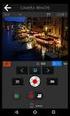 BL00004844-B02 NL DIGITAL CAMERA X-A3 Gebruiksaanwijzing Dank u voor uw aankoop van dit product. Deze gebruiksaanwijzing beschrijft hoe u uw FUJIFILM X-A3 digitale camera gebruikt. Lees de gebruiksaanwijzing
BL00004844-B02 NL DIGITAL CAMERA X-A3 Gebruiksaanwijzing Dank u voor uw aankoop van dit product. Deze gebruiksaanwijzing beschrijft hoe u uw FUJIFILM X-A3 digitale camera gebruikt. Lees de gebruiksaanwijzing
Opladen Opmerkingen Vragen?... 11
 Aanwezigheidsregistratie Release 1 2018 1 e kwartaal Model: X-9200B Inhoudsopgave Activiteiten aanmaken... 2 Hoe werkt het registratieproces?... 4 Aan de slag: Draadloos scannen met een smartphone, tablet
Aanwezigheidsregistratie Release 1 2018 1 e kwartaal Model: X-9200B Inhoudsopgave Activiteiten aanmaken... 2 Hoe werkt het registratieproces?... 4 Aan de slag: Draadloos scannen met een smartphone, tablet
DF-831 8 Digitale fotolijst Handleiding
 DF-831 8 Digitale fotolijst Handleiding Voor informatie en ondersteuning, www.lenco.eu 1. Aan de slag: Het uiterlijk bekijken: Sensor voor afstandsbediening 2. Knoppen en aansluitingen: (1). Menu/Terug;
DF-831 8 Digitale fotolijst Handleiding Voor informatie en ondersteuning, www.lenco.eu 1. Aan de slag: Het uiterlijk bekijken: Sensor voor afstandsbediening 2. Knoppen en aansluitingen: (1). Menu/Terug;
